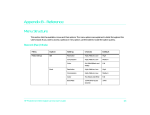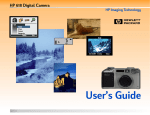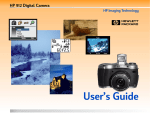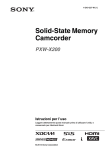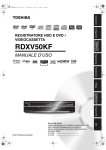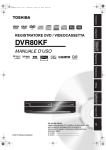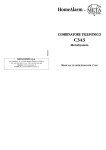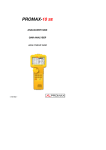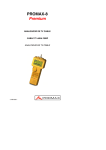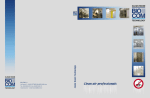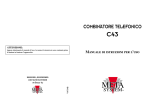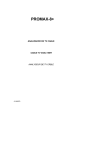Download Guida d`uso
Transcript
Fotocamera digitale HP 618 Tecnica di imaging HP Guida d’uso Avviso Copyright 2000 Hewlett-Packard Company. TUTTI I DIRITTI RISERVATI. le informazioni contenute in questo documento sono soggette a modifica senza preavviso. Hewlett-Packard Company non sarà ritenuta responsabile di eventuali errori qui contenuti o di danni accidentali o conseguenti alla fornitura, alle prestazioni o all’utilizzo di questo materiale. Nessuna parte di questo documento può essere fotocopiata, riprodotta o tradotta in altra lingua senza consenso scritto di Hewlett-Packard Company. HP, il logo HP, JetSend, il logo JetSend, PhotoSmart e i logo PhotoSmart sono proprietà di Hewlett-Packard. PENTAX è un marchio registrato di Asahi Optical Co., Ltd. Il sistema operativo per fotocamera Digita è copyright 2000 FlashPoint Technology, Inc. TUTTI I DIRITTI RISERVATI. Digita e il logo Digita sono marchi registrati di FlashPoint Technology, Inc. SanDisk e CompactFlash sono marchi registrati di SanDisk Corporation. Adobe e Acrobat sono marchi registrati di Adobe Systems Incorporated. Microsoft e Windows sono marchi registrati di Microsoft Corporation. Apple, Macintosh e Mac sono marchi registrati negli Stati Uniti e in altri paesi di Apple Computer, Inc. Fotocamera digitale HP 618 - Guida d’uso 2 Avviso Sommario Capitolo 1: Introduzione ......................................................................................................................................................... 5 Descrizione del prodotto ...................................................................................................................................... 5 Argomenti della guida ...........................................................................................................................................6 Uso della guida ......................................................................................................................................................... 7 Informazioni correlate ........................................................................................................................................... 7 Capitolo 2: Preparazione alla fotografia ........................................................................................................................8 Modalità cattura e accensione della fotocamera .....................................................................................8 Uso dell’LCD di stato ..............................................................................................................................................9 Uso dell’LCD delle immagini ............................................................................................................................12 Capitolo 3: Fotografare ......................................................................................................................................................... 16 Iniziamo dalle foto “inquadra e scatta” ....................................................................................................... 16 Per foto più complesse ........................................................................................................................................17 Uso del cursore dello zoom ..............................................................................................................................22 Uso della regolazione diottrica .......................................................................................................................22 Significato dei LED della fotocamera ...........................................................................................................23 Uso della modalità revisione ............................................................................................................................25 Registrazione dell’audio .................................................................................................................................... 26 Capitolo 4: Visualizzazione e revisione delle immagini .......................................................................................27 Uso della modalità riproduzione ...................................................................................................................27 Uso della modalità visualizzazione .............................................................................................................. 30 Capitolo 5: Condivisione delle immagini ....................................................................................................................38 Trasferimento delle immagini al computer ..............................................................................................38 Uso di un file DPOF (Digital Print Order Format) ..................................................................................44 Invio di immagini alla stampante tramite JetSend ...............................................................................46 Trasmissione di immagini tra due fotocamere ....................................................................................... 48 Collegamento della fotocamera al televisore ........................................................................................50 Capitolo 6: Menu e tasti funzione ....................................................................................................................................52 Menu e tasti funzione della modalità cattura ...........................................................................................52 Menu e tasti funzione della modalità riproduzione ..............................................................................74 Tasti funzione e menu della modalità visualizzazione ........................................................................78 Fotocamera digitale HP 618 - Guida d’uso 3 Sommario Capitolo 7: Risoluzione dei problemi ............................................................................................................................ 88 Risoluzione dei problemi più comuni ......................................................................................................... 88 Come contattare l’Assistenza clienti HP ..................................................................................................... 93 Appendice A: Uso del menu Preferenze ......................................................................................................................94 Accesso al menu Preferenze ............................................................................................................................94 Impostazione del display .................................................................................................................................. 95 Controllo dell’audio della fotocamera ......................................................................................................97 Formattazione della scheda di memoria ................................................................................................... 98 Selezione della modalità connessione PC ............................................................................................... 98 Impostazione della data e dell’ora ............................................................................................................... 99 Impostazione del contaimmagini ................................................................................................................100 Assegnazione di un nome alla fotocamera ............................................................................................. 101 Scelta della lingua .............................................................................................................................................. 102 Ripristino delle impostazioni della fotocamera ................................................................................... 102 Appendice B: Informazioni tecniche sulla fotocamera e i suoi accessori ..................................................103 Specifiche tecniche ..............................................................................................................................................103 Durata della batteria .......................................................................................................................................... 106 Accessori HP per l’alimentazione della fotocamera ...........................................................................107 Capacità delle schede di memoria ............................................................................................................. 109 Appendice C: Garanzia sul prodotto ............................................................................................................................ 110 Garanzia limitata sul prodotto ....................................................................................................................... 110 Garanzia Anno 2000 Hewlett-Packard ...................................................................................................... 112 Appendice D: Sicurezza del prodotto, norme e conformità .............................................................................. 113 Norme di sicurezza ............................................................................................................................................... 113 Norme e conformità .............................................................................................................................................114 Glossario ..................................................................................................................................................................................... 115 Indice analitico ........................................................................................................................................................................125 Fotocamera digitale HP 618 - Guida d’uso 4 Sommario Capitolo 1: Introduzione Il manuale di istruzioni dal titolo Fotocamera digitale HP 618 - Guida d’uso riporta le istruzioni per ottenere immagini di alta qualità rapidamente e semplicemente con la fotocamera digitale HP 618. Descrizione del prodotto L’HP 618 è una fotocamera digitale “inquadra e scatta” con le seguenti funzioni: Tecnica di imaging HP Zoom 3x ottico /2x digitale Tre tipi di immagini − a scatto singolo (Scatto), in sequenza (Continuo), a scatto differito (Intervallo). Due modalità di messa a fuoco − Auto e Manuale Tre impostazioni di area di messa a fuoco − normale, macro e infinito Sei modalità di esposizione − auto, panorama, ritratto, azione, priorità di apertura e priorità otturatore Flash incorporato con sette modalità di funzionamento − auto, auto con riduzione occhi rossi, Nota: Per informazioni più dettagliate sulle caratteristiche della fotocamera, vedere “Specifiche tecniche” a pagina 103. forzato, forzato con riduzione occhi rossi, off, notte e notte con riduzione occhi rossi Tre modalità di autoscatto − off, con ritardo di 10 secondi, remoto con ritardo di 3 secondi La fotocamera è dotata di quattro modalità di funzionamento (vedere tabella 1). Per impostare la modalità desiderata, selezionarla spostando il selettore delle modalità della fotocamera collocato sul lato superiore della fotocamera. Nota: Le modalità di cattura, riproduzione e visualizzazione hanno menu e relativi tasti funzione che possono essere usati per cambiare le impostazioni della fotocamera e organizzare le immagini (la modalità connessione al PC non ha né menu né tasti funzione). Capitolo 1: Introduzione Tabella 1: Modalità della fotocamera Modalità 5 Da usare per... Cattura Scattare fotografie (o “catturare immagini”). Riproduzione Vedere le immagini catturate a tutto schermo, differite e in sequenza e creare presentazioni di immagini. Visualizzazione Ordinare e modificare le immagini catturate in vari modi, per esempio, raggruppandole, suddividendole in categorie, cancellandole o eseguendo ricerche su di loro. Connessione al PC Trasferire le immagini dalla fotocamera al computer. Descrizione del prodotto Argomenti della guida Questa Guida d’uso descrive tutte le procedure di impiego e fornisce tutte le informazioni necessarie per usare la fotocamera con i migliori risultati. Parte della guida Argomento trattato “Capitolo 2: Preparazione alla fotografia” Regolazione delle impostazioni dell’LCD di stato, dell’LCD delle immagini e della modalità cattura per predisporre la macchina alla fotografia. “Capitolo 3: Fotografare” Modalità di scatto per ottenere dalle foto più semplici a quelle più ricercate. Modalità di utilizzo dello zoom, della funzione revisione e delle funzioni di registrazione dell’audio. “Capitolo 4: Visualizzazione e revisione delle immagini” Visualizzazione delle immagini a tutto schermo, differite e raggruppate in sequenze e creazione di presentazioni di immagini in modalità riproduzione. E ancora modifica, organizzazione, cancellazione e ricerca di immagini in modalità visualizzazione. “Capitolo 5: Condivisione delle immagini” “Capitolo 6: Menu e tasti funzione” “Capitolo 7: Risoluzione dei problemi” Funzioni dei menu e dei relativi tasti funzione della fotocamera. Risoluzione dei problemi più comuni e istruzioni per contattare, in caso di necessità, l’Assistenza Clienti HP. “Appendice A: Uso del menu Preferenze” Uso del menu Preferenze per la modifica di numerose impostazioni generali della fotocamera. “Appendice B: Informazioni tecniche sulla fotocamera e i suoi accessori” Dati tecnici della fotocamera e informazioni sugli accessori supportati. “Appendice C: Garanzia sul prodotto” Garanzia limitata e garanzia Anno 2000 HP. “Appendice D: Sicurezza del prodotto, norme e conformità” Informazioni e norme di sicurezza riguardanti l’uso della fotocamera e di alcuni dei suoi accessori. “Glossario” Definizione dei termini relativi alla fotocamera utilizzati in questa guida e nella Guida rapida della fotocamera. “Indice analitico” Capitolo 1: Introduzione Condivisione delle immagini tramite trasferimento sul computer, invio con JetSend alla stampante, trasmissione ad altre fotocamere o stampanti e visualizzazione sul televisore di casa. 6 Elenco degli argomenti trattati in questa guida. Argomenti della guida Uso della guida Questa guida può essere consultata a video o stampata. La consultazione a video offre il vantaggio di poter usare le funzioni di ricerca e ipertestuali incorporate e trovare quindi rapidamente le informazioni desiderate. Il vantaggio di stamparla è soprattutto quello di poterla avere sempre con sé e con la fotocamera e comunque sono sempre molti coloro che preferiscono consultare un documento stampato piuttosto che leggerlo a video. Nota: Chi desidera stampare la guida, deve sapere che la stampa a colori richiede molto tempo ed è quindi preferibile stampare in bianco e nero. Questa guida in linea è realizzata in formato Adobe® Acrobat® versione 4.0 (.pdf). Per imparare a usare le funzioni di ricerca e ipertestuali di Acrobat, consultarne la guida in linea. Per stampare la guida, selezionare Stampa nel menu file di Acrobat. Nella finestra Stampa, fare clic sul pulsante OK per stampare la guida intera o indicare le pagine nell’opzione Intervallo di stampa e fare clic su OK. OK Informazioni correlate Per un elenco completo e la descrizione delle funzioni della fotocamera, incluse le figure con la posizione di tutti i pulsanti, i selettori, i display e così via, vedere l’opuscolo Fotocamera digitale HP 618 - Guida rapida fornita assieme alla fotocamera. Oltre a guidare nella conoscenza delle funzioni della fotocamera per realizzare i primi scatti e visualizzare le prime immagini, la Guida rapida insegna a trasferire le immagini dalla fotocamera al computer. Nota: Si presume che l’utente abbia già letto l’opuscolo Fotocamera digitale HP 618 - Guida rapida per installare le batterie e la scheda di memoria. Per imparare a usare il software in dotazione alla fotocamera, consultarne la guida in linea. Tutta la documentazione relativa al software è disponibile in formato Guida in linea incorporata nel software stesso. Infine, per avere idee, assistenza nella risoluzione dei problemi e informazioni aggiornate sulla fotocamera e sul Programma di imaging fotografico HP, si consiglia di visitare il sito Web HP www.hp.com/photosmart, www.hp.com/photosmart dove sono disponibili anche tutti gli aggiornamenti del firmware della fotocamera. Gli aggiornamenti possono essere installati sulla fotocamera che può così mantenere la propria funzionalità al più alto livello. Capitolo 1: Introduzione 7 Uso della guida Capitolo 2: Preparazione alla fotografia Introduzione La fotocamera può essere usata sia come macchina per normali istantanee sia per svolgere funzioni più sofisticate ottenute con impostazioni effettuate attraverso l’LCD di stato e LCD delle immagini. Questo capitolo è dedicato alla preparazione della fotocamera per l’utilizzo delle varie regolazioni di cui dispone. Questi gli argomenti sviluppati: “Modalità cattura e accensione della fotocamera” a pagina 8 “Uso dell’LCD di stato” a pagina 9 “Impostazione delle modalità del flash” a pagina 10 “Impostazione della modalità autoscatto” a pagina 11 “Impostazione dell’area di messa a fuoco automatica” a pagina 11 “Uso dell’LCD delle immagini” a pagina 12 “Impostazione del tipo di immagine” a pagina 13 “Significati dell’area dei messaggi di testo” a pagina 12 “Visualizzazione dello stato della fotocamera” a pagina 14 “Uso del tasto funzione Informazioni” a pagina 14 “Uso dei menu della modalità cattura” a pagina 15 “Uso del comando a 4 direzioni” a pagina 15 Modalità cattura e accensione della fotocamera Figura 1: Impostazione della modalità cattura Per prepararsi allo scatto è necessario innanzitutto impostare la fotocamera in modalità cattura e quindi accenderla: 1 Ruotare il selettore delle modalità sul lato superiore della fotocamera su (vedere figura 1). 2 Accendere la fotocamera spostando l’interruttore di accensione ON/OFF, posto sul retro della fotocamera, a destra e rilasciandolo. L’LCD di stato si accende visualizzando lo stato della fotocamera. Capitolo 2: Preparazione alla fotografia 8 Modalità cattura e accensione della fotocamera Uso dell’LCD di stato Figura 2: Indicatori dell’LCD di stato Stato batteria Modalità Modalità flash autoscatto Area messa a fuoco Immagini rimaste L’LCD di stato fornisce importanti informazioni sulle condizioni della fotocamera, come lo stato delle sue batterie, le impostazioni per la modalità flash, per la modalità autoscatto, per l’area di messa a fuoco automatica e il numero delle immagini che rimangono ancora sulla scheda di memoria (vedere figura 2). L’LCD di stato si accende ogni volta che si accende la fotocamera e può essere consultato per avere lo stato corrente della fotocamera e per scegliere la modalità flash, la modalità autoscatto o l’area di messa a fuoco automatica. I pulsanti sotto l’LCD di stato, della modalità flash , dell’autoscatto e della messa a fuoco automatica , attivano e disattivano l’impostazione corrispondente sull’LCD di stato (vedere figura 3). Per cambiare una di queste impostazioni, premere il pulsante associato finché sull’LCD di stato non compare l’icona o la serie di icone desiderate. Figura 3: Pulsanti dell’LCD di stato Mod. flash I paragrafi che seguono descrivono le impostazioni possibili per la modalità flash, la modalità autoscatto e l’area di messa a fuoco automatica. Mod. autosc. Area messa a fuoco Nota: Se nell’LCD di stato compaiono tre zeri, significa che manca la scheda di memoria o la scheda è completamente piena. Capitolo 2: Preparazione alla fotografia 9 Uso dell’LCD di stato Impostazione delle modalità del flash La fotocamera dispone di sette modalità flash, con la modalità Auto predefinita (senza icone). Tutte le modalità vengono visualizzate sull’LCD di stato con la propria icona (vedere tabella 2). Per impostare la modalità flash, premere il pulsante della modalità flash sotto l’LCD di stato scorrendo le icone fino a raggiungere quella corrispondente alla modalità desiderata (vedere tabella 2). Nota: La modalità flash rimane impostata fra uno scatto e l’altro, ma ritorna su auto dopo ogni spegnimento e accensione della fotocamera. Quando la batteria è esaurita e la modalità flash viene impostata su forzato o notte, la fotocamera non permette di scattare mentre disattiva il flash se viene impostata su auto. Se si utilizza la modalità su area di messa a fuoco automatica macro, le foto possono risultare sovraesposte (vedere “Impostazione dell’area di messa a fuoco automatica” a pagina 11). In questo caso , può essere utile spegnere il flash (impostando la modalità flash su off). Tabella 2: Impostazioni della modalità flash Modalità Icona visibile Da usare Auto (predefinita) Nessuna Per permettere alla fotocamera di stabilire la necessità del flash in condizioni di illuminazione insufficiente. Auto con riduzione occhi rossi Per permettere alla fotocamera di stabilire la necessità del flash in base alle condizioni di illuminazione. Con il flash, la riduzione occhi rossi riduce al minimo l’effetto occhi rossi facendo scattare il flash due volte. Forzato Per far scattare il flash in qualsiasi condizione di luce. Forzato con riduzione occhi rossi Per usare il flash con qualsiasi condizione di luce. La riduzione occhi rossi riduce al minimo l’effetto occhi rossi facendo scattare il flash due volte. Off Capitolo 2: Preparazione alla fotografia Per scattare foto senza il flash con qualsiasi condizione di luce. Notte Per usare una modalità a lento sincronismo del flash, in cui la fotocamera cattura lo sfondo con la luce disponibile e fa scattare il flash per illuminare il soggetto in primo piano. Notte con riduzione occhi rossi Per usare una modalità a lento sincronismo del flash, in cui la fotocamera cattura lo sfondo con la luce disponibile e fa scattare il flash per illuminare il soggetto in primo piano. La riduzione occhi rossi riduce al minimo l’effetto occhi rossi facendo scattare il flash due volte. 10 Uso dell’LCD di stato Impostazione della modalità autoscatto Nota: Con le immagini di tipo Intervallo, la modalità autoscatto con ritardo di 10 secondi è disattivata (vedere “Impostazione del tipo di immagine” a pagina 13). Nota: Dopo ogni esposizione in modalità autoscatto con ritardo di 10 secondi, la fotocamera torna automaticamente in modalità autoscatto off ed è necessario ripristinare l’autoscatto per un’altra foto a tempo. La modalità autoscatto con ritardo di 3 secondi, invece, fra una foto e l’altra rimane impostata. L’autoscatto della fotocamera funziona in tre modalità diverse, con la modalità off predefinita. Tutte le modalità sono visualizzate sull’LCD di stato con la propria icona (vedere tabella 3). Per impostare la modalità autoscatto, premere il pulsante corrispondente sotto l’LCD di stato e scorrere le icone finché non compare quella desiderata (vedere tabella 3). Tabella 3: Impostazioni della modalità autoscatto Modalità Icona visibile Off (predef.) Nessuna Con ritardo di 10 secondi Cambiando la modalità di messa a fuoco da auto a manuale nel menu Assistente foto (vedere “Uso dei menu della modalità cattura” a pagina 15), la messa a fuoco viene annullata. Impostando la fotocamera sull’area di messa a fuoco automatica Macro, l’LCD delle immagini si attiva. Questo perché non si è in grado di inquadrare correttamente l’immagine nel mirino a causa di un errore di parallasse. Infine, se la fotocamera non mette a fuoco quando è impostata su area di messa a fuoco auto normale, cerca il risultato migliore e scatta la foto mentre non la scatta se non riesce a mettere a fuoco in modalità macro. Capitolo 2: Preparazione alla fotografia Per fare foto senza autoscatto. Per scattare 10 secondi dopo aver premuto il pulsante di apertura dell’otturatore. Remoto con ritardo di 3 secondi Nota: L’area di messa a fuoco automatica rimane impostata fra una foto e l’altra, ma ritorna in modalità normale dopo uno spegnimento seguito da riaccensione. Da usare per Per utilizzare l’attivatore remoto a infrarossi sul telecomando HP (in dotazione) con un ritardo di 3 secondi. Impostazione dell’area di messa a fuoco automatica Sull’LCD di stato è possibile scegliere fra tre aree di messa a fuoco automatica. L’area predefinita è quella normale. Ogni impostazione viene visualizzata sull’LCD di stato con l’icona riportata nella tabella 4. Per impostare un’area di messa a fuoco automatica, premere il pulsante al di sotto dell’LCD di stato per scorrere le icone fino a raggiungere quella desiderata (vedere tabella 4). Tabella 4: Impostazioni dell’area di messa a fuoco automatica Area di messa a fuoco automatica Icona visibile Da usare Normale (predefinita) Nessuna Per soggetti nella normale area di messa a fuoco (né ravvicinati né lontani), compresa fra 0,5 metri e infinito. Macro Per soggetti ravvicinati (come i fiori) adatti a un’area di messa a fuoco compresa fra 0,1 e 0,6 metri. Infinito Per soggetti lontani (come una catena montuosa) adatti a un’area di messa a fuoco impostata su infinito. 11 Uso dell’LCD di stato Uso dell’LCD delle immagini Figura 4: LCD delle immagini in anteprima dal vivo Barra superiore delle informazioni di stato Barra inferiore con le etichette dei tasti funzione L’LCD delle immagini si accende premendo il pulsante DISPLAY sul retro della fotocamera. In esso appare l’anteprima dal vivo della modalità cattura, che permette di vedere l’immagine in anteprima e di cambiare eventuali impostazioni della fotocamera. Lo schermo dell’LCD delle immagini nell’anteprima dal vivo della modalità cattura contiene due barre di informazioni opache e un’area dell’immagine al centro per vedere i soggetti (vedere figura 4). La barra superiore riporta le informazioni sullo stato della fotocamera durante lo scatto, quella inferiore contiene le etichette che descrivono la funzione dei tasti funzione immediatamente sottostanti. Per esempio, premendo il tasto funzione destro (Stato) nella modalità cattura, compare lo schermo Stato. Per attivare e disattivare le barre, premere il tasto funzione centrale (Informazioni). Tasti funzione Nota: Normalmente, quando si accende la fotocamera in modalità cattura l’LCD delle immagini è disattivato. Per fare in modo che sia sempre attivo, basta cambiare l’impostazione nel sottomenu Display del menu Preferenze (vedere “Sottomenu Display” a pagina 67 e “Impostazione del display” a pagina 95). Va però notato che l’LCD delle immagini consuma molta energia e quindi, se si usa la fotocamera con le batterie invece che con l’adattatore di corrente approvato da HP, è preferibile limitarne l’uso. Nota: Per maggiori informazioni sull’impostazione della modalità esposizione, vedere il paragrafo “Sottomenu Modalità esposizione” a pagina 56. L’LCD delle immagini può essere usato anche per scegliere fra le modalità cattura, riproduzione e visualizzazione e per riprodurre e rivedere le immagini catturate nelle modalità riproduzione e visualizzazione. Nella modalità connessione al PC, l’LCD delle immagini è disattivato. I paragrafi che seguono forniscono maggiori informazioni sulle barre di informazione e i tasti funzione dell’anteprima dal vivo della modalità cattura. Significati dell’area dei messaggi di testo L’ area dei messaggi di testo è un area di una riga al centro della barra di informazioni superiore. Un esempio di messaggio è: “Batteria in esaurimento”. Cambiando un’impostazione nella modalità cattura nell’area dei messaggi compaiono gli indicatori qui descritti (per informazioni sulla modifica delle impostazioni, vedere “Uso dei menu della modalità cattura” a pagina 15). Indicatore della modalità di esposizione Impostando la modalità di esposizione del menu Assistente foto su panorama, ritratto o movimento, nell’area dei messaggi di testo compare la modalità di esposizione corrente. Indicatori del valore di apertura e della velocità dell’otturatore Quando si imposta la modalità Esposizione del menu Assistente foto su priorità di apertura (Av) o su priorità otturatore (Tv), nell’area dei messaggi di testo compare il valore di apertura corrente e la velocità dell’otturatore (per esempio: Tv 1/125 F5.6). Il valore di apertura e la velocità dell’otturatore sono aggiornati automaticamente e cambiano a mano a mano che la fotocamera zooma e misura l’esposizione. Ogni volta che la fotocamera non riesce a impostare la corretta esposizione perché sono stati selezionate un’apertura o una velocità eccessive, l’area dei messaggi di testo diventa rossa. Messa a fuoco manuale Nota: Per maggiori informazioni sull’impostazione della messa a fuoco, vedere “Sottomenu Modalità fuoco” a pagina 59. Capitolo 2: Preparazione alla fotografia Quando si imposta la modalità di messa a fuoco del menu Assistente foto su manuale, sul lato sinistro dell’area dei messaggi di testo compare la distanza di messa a fuoco. 12 Uso dell’LCD delle immagini Indicatori macro e infinito dell’area di messa a fuoco Quando l’area di messa a fuoco automatica è impostata su macro, sul lato destro dell’area dei messaggi di testo compare l’icona macro . Quando è impostata su infinito, compare la scritta INF. Indicatore dello zoom digitale Quando la fotocamera ha lo zoom digitale selezionato, sul lato destro dell’area dei messaggi di testo compare l’icona (per maggiori informazioni sull’uso dello zoom digitale, vedere “Uso del cursore dello zoom” a pagina 22). Impostazione del tipo di immagine La fotocamera può realizzare tre tipi di foto (cioè tre tipi di immagine): Scatto (a scatto singolo) Continuo (sequenza fotografica) Intervallo (a scatto differito) Nota: Nel caso delle immagini a scatto differito, è possibile impostare il numero di immagini da catturare e l’intervallo fra loro nel sottomenu Impostazione intervallo del menu Parametri cattura (vedere “Sottomenu Impostazioni intervallo” a pagina 54). Il tipo di immagine compare sul lato sinistro della barra inferiore nell’anteprima dal vivo della modalità cattura. Nella tabella 5 sono riportate le impostazioni relative al tipo di immagine. Il tipo predefinito è Scatto. Per impostare il tipo di immagine, premere il tasto funzione sinistro per scorrere fra i tipi disponibili fermandosi sull’impostazione desiderata (vedere tabella 5). Tabella 5: Impostazioni del tipo di immagine Se l’intervallo impostato per l’immagine a scatto differito è molto lungo, la fotocamera può entrare in modalità riposo (con spegnimento dell’LCD delle immagini) fra uno scatto e l’altro per risparmiare energia. Infine, se per lo scatto differito si è impostato un intervallo di 15 o 30 secondi e si è impostato il tipo di file TIFF, se non ha terminato l’elaborazione dell’immagine precedente della sequenza differita, la fotocamera può saltare la cattura di un’immagine. Capitolo 2: Preparazione alla fotografia Tipo Scatto (predefinito) Da usare Come Per foto singole. Premere e rilasciare il pulsante di apertura dell’otturatore. Continuo Per immagini in successione rapida. Consigliata per le foto di movimento. Tenere premuto il pulsante dell’otturatore. Gli scatti si susseguono finché il pulsante non viene rilasciato o finché la scheda di memoria non è piena. Intervallo Per la cattura di soggetti lenti con una serie di immagini. Premere e rilasciare il pulsante dell’otturatore allo scatto della prima foto. Sulla barra informazioni superiore compare quindi un conto alla rovescia per lo scatto successivo. Per annullare, premere il tasto funzione Interrompi. 13 Uso dell’LCD delle immagini Uso del tasto funzione Informazioni Il tasto funzione centrale (Informazioni) disattiva le due barre di informazioni nell’anteprima dal vivo della modalità cattura. Per riattivare entrambe basta premere uno qualsiasi dei tre tasti funzione. Quando le barre sono disattivate, i tasti funzione non hanno le loro normali funzioni ma sono attivi solo per riattivare le barre di informazioni. Visualizzazione dello stato della fotocamera Figura 5: Schermo Stato Nell’anteprima dal vivo della modalità cattura è possibile, premendo il tasto funzione destro (Stato), visualizzare lo schermo Stato (vedere figura 5), che permette di controllare alcuni dati relativi allo stato corrente della fotocamera, come la risoluzione, la qualità e il bilanciamento del bianco (per cambiare le impostazioni, usare i menu della modalità cattura, come descritto in dettaglio nel prossimo paragrafo). Sullo schermo possono apparire una o alcune delle icone seguenti: indica la presenza di una scheda di memoria inserita nella fotocamera. riporta lo stato delle batterie. indica che l’area di messa a fuoco automatica è impostata su macro. Sullo stato della fotocamera sono disponibili le seguenti informazioni: Risoluzione La risoluzione di cattura delle immagini (intere o 1/4). Qualità Qualità di cattura delle immagini (Buono, Migliore, Ottimo per i file JPEG o TIFF per i file TIFF). Bilanciamento del bianco Correzione del colore per rendere le zone bianche bianche senza tracce di colore. Compensaz. VE Compensazione del valore di esposizione per il controllo dell’esposizione. Velocità ISO Impostazione della velocità ISO. Esposizione AE Impostazione dell’esposizione automatica. Versione Il numero di versione del firmware della fotocamera. Per uscire dalla schermo Stato e tornare all’anteprima dal vivo della modalità cattura, premere il tasto funzione destro (Esci). Capitolo 2: Preparazione alla fotografia 14 Uso dell’LCD delle immagini Uso dei menu della modalità cattura La modalità cattura offre quattro menu: Nota: Per maggiori informazioni su tutti i menu della modalità Cattura e i relativi tasti funzione, vedere il “Capitolo 6: Menu e tasti funzione” a partire da pagina 52. Per maggiori informazioni sul menu Preferenze, vedere “Appendice A: Uso del menu Preferenze” a partire da pagina 94. I primi tre menu hanno impostazioni che possono essere modificate per influire sulle immagini catturate, il menu Preferenze permette di cambiare numerose impostazioni generali della fotocamera. Figura 6: Parti del menu Icone Titolo del menu Barra informazioni Tasti funzione Parametri cattura Assistente foto Timbro immagine Preferenze Per accedere ai menu della modalità cattura: 1 Spostare il selettore delle modalità in modalità cattura Opzioni di menu . 2 Accendere la fotocamera, se non lo si è già fatto. 3 Premere il pulsante MENU sul retro della fotocamera. Sull’LCD delle immagini compariranno i menu della modalità cattura (vedere figura 6). 4 Premere la freccia destra o sinistra del comando a 4 direzioni per spostarsi nella barra delle icone di menu ed entrare nel menu desiderato (vedere il paragrafo “Uso del comando a 4 direzioni”). 5 Premere la freccia su o giù del comando a 4 direzioni per spostare l’evidenziazione sull’opzione di menu desiderata. 6 Premere il tasto funzione sinistro per selezionare l’opzione evidenziata. Uso del comando a 4 direzioni Figura 7: Comando a 4 direzioni Capitolo 2: Preparazione alla fotografia Il comando a 4 direzioni è il grosso pulsante posto sul retro della fotocamera (vedere figura 7) che permette, grazie alle sue frecce direzionali di spostarsi nella direzione da esse indicata (su, giù, destra o sinistra) nell’LCD delle immagini e dentro le strutture di menu delle modalità cattura, visualizzazione e riproduzione. 15 Uso dell’LCD delle immagini Capitolo 3: Fotografare Introduzione Dopo aver impostato la fotocamera in modalità cattura e aver capito come si utilizza l’LCD di stato e l’LCD delle immagini della fotocamera (vedere “Capitolo 2: Preparazione alla fotografia” a partire da pagina 8), si è pronti per fotografare. Per sfruttare appieno le capacità della macchina è importante capire come va usato il cursore dello zoom, che significato hanno i vari LED che possono essere fissi o lampeggianti, come si usa la funzione revisione e infine come si usano le funzioni di registrazione dell’audio durante la cattura delle immagini. Il capitolo tratta i seguenti argomenti: “Iniziamo dalle foto “inquadra e scatta”” a pagina 16 “Per foto più complesse” a pagina 17 “Uso del blocco fuoco” a pagina 18 “Immagini a scatto singolo (Scatto)” a pagina 19 “Immagini in sequenza (tipo Continuo)” a pagina 20 “Immagini a scatto differito (tipo Intervallo)” a pagina 21 “Uso del cursore dello zoom” a pagina 22 “Uso della regolazione diottrica” a pagina 22 “Significato dei LED della fotocamera” a pagina 23 “Uso della modalità revisione” a pagina 25 “Registrazione dell’audio” a pagina 26 Iniziamo dalle foto “inquadra e scatta” Nota: Le istruzioni in queste pagine presuppongono che la fotocamera sia impostata sul tipo di immagine predefinito (Scatto) e che sia attiva la funzione revisione (vedere “Impostazione del tipo di immagine” a pagina 13 e “Uso della modalità revisione” a pagina 25 per maggiori informazioni). Capitolo 3: Fotografare Ecco il modo più semplice di fotografare: 1 Spostare il selettore delle modalità in modalità cattura . 2 Accendere la fotocamera se non lo si è ancora fatto. 3 Guardare nel mirino per scegliere e inquadrare il soggetto della foto. 16 Iniziamo dalle foto “inquadra e scatta” 4 Premere il pulsante di apertura dell’otturatore, attendere che quest’ultimo emetta un segnale acustico a indicare che la fotocamera ha catturato l’immagine e rilasciare il pulsante. L’immagine catturata appare per per il periodo di revisione di 3 secondi nell’ LCD delle immagini. Se l’immagine soddisfa, basterà non fare nulla perché essa venga salvata sulla scheda di memoria. Se non va bene, può essere invece cancellata mentre è<ancora visualizzata in revisione premendo il tasto funzione intermedio (Elimina). Per foto più complesse Come è stato già detto nel capitolo 2: “Preparazione alla fotografia”, la fotocamera dispone di funzioni più sofisticate che possono essere impostate nell’LCD di stato e nell’LCD delle immagini della fotocamera. Ecco la procedura generale per ottenere foto più sofisticate: 1 Impostare il selettore delle modalità in modalità cattura . 2 Accendere la fotocamera se non lo si è ancora fatto. 3 Impostare la modalità flash, la modalità autoscatto e/o l’area di messa a fuoco automatica con i pulsanti dell’LCD di stato sul lato superiore della fotocamera (per informazioni su queste impostazioni, vedere “Uso dell’LCD di stato” a pagina 9). Le impostazioni selezionate vengono visualizzate nell’LCD di stato. 4 Premere il pulsante DISPLAY sul retro della fotocamera per attivare l’LCD delle immagini. 5 Premere il tasto funzione sinistro per impostare il tipo di immagine: a scatto singolo (Scatto), in sequenza (Continuo) o a scatto differito (Intervallo). Per maggiori informazioni, vedere “Impostazione del tipo di immagine” a pagina 13. Il tipo di immagine scelto viene visualizzato sul lato sinistro della barra di informazioni inferiore nell’LCD delle immagini. 6 Premere il pulsante MENU sul retro della fotocamera per visualizzare i menu della modalità cattura sull’LCD delle immagini, se si desidera cambiare qualche impostazione predefinita nei menu. 7 Selezionare le opzioni di menu da modificare nei menu Parametri cattura, Assistente foto e/o Timbro immagine e apportare i cambiamenti alle impostazioni (per informazioni sulla modifica alle impostazioni in questi menu della modalità cattura, vedere “Menu e tasti funzione della modalità cattura” a pagina 52). Se, per esempio, si è impostata la fotocamera su Intervallo, in seguito è possibile cambiare le impostazioni nell’opzione Intervallo del menu Parametri cattura. In questo caso è possibile cambiare il numero di immagini e/o l’intervallo fra loro nella sequenza. Capitolo 3: Fotografare 17 Per foto più complesse 8 Premere il tasto funzione destro (Esci) per uscire dai menu della modalità cattura. Nota: L’LCD delle immagini consuma le batterie. Se si sceglie di far funzionare la fotocamera a batteria invece che utilizzando l’adattatore di corrente approvato da HP, è consigliabile limitare l’uso dell’LCD delle immagini e usare invece il mirino. Per disattivare l’LCD delle immagini, premere il pulsante DISPLAY sul retro della fotocamera. 9 Usando l’LCD delle immagini o il mirino, scegliere e inquadrare il soggetto della foto. Se necessario, con il cursore dello zoom, (vedere pagina 22) regolare la lunghezza focale dell’obiettivo della fotocamera sul soggetto. In questo caso è possibile anche utilizzare la regolazione diottrica (vedere pagina 22), visibile attraverso il mirino, per regolare la messa a fuoco del soggetto nel mirino. Va comunque osservato che la regolazione diottrica non ha alcun effetto sull’immagine da catturare. Se risulta impossibile mettere a fuoco il soggetto, vedere il prossimo paragrafo “Uso del blocco fuoco” o saltare al paragrafo “Fasi successive”. Uso del blocco fuoco Se la messa a fuoco del soggetto risulta impossibile, provare a ottenerla con il blocco fuoco nel modo seguente: 1 Se il soggetto principale della foto è: Fuori dal centro dell’inquadratura nel mirino o nell’LCD delle immagini, centrarlo nell’inquadratura. Passare al punto 2. Vicino a una zona molto chiara o molto scura o dietro un’altro soggetto (come uno schermo o una barriera) che si sovrappone al soggetto, mettere la fotocamera a fuoco su un altro soggetto alla stessa distanza dall’obiettivo del soggetto principale. Passare al punto 2. 2 Premere il pulsante di apertura dell’otturatore a metà e continuare a tenerlo premuto nello stesso modo. Si avrà così il blocco della messa a fuoco. 3 Senza rilasciare il pulsante di apertura dell’otturatore, ricomporre la foto nel modo desiderato in origine e poi premere il pulsante dell’otturatore completamente per scattare la foto (vedere anche i paragrafi che seguono per sapere come si ottengono tutti gli altri tipi di immagine). Fasi successive Quello che occorre fare poi per fotografare effettivamente dipende dal tipo di immagine e dal fatto di avere o no impostato la modalità autoscatto. I paragrafi che seguono spiegano come si cattura l’immagine e cosa succede in seguito per ciascun tipo di immagine. Capitolo 3: Fotografare 18 Per foto più complesse Immagini a scatto singolo (Scatto) Se si usa: il pulsante di apertura dell’otturatore senza impostazione della modalità autoscatto: premere il pulsante di apertura dell’otturatore, attendere che l’otturatore emetta un segnale acustico, a indicare che l’immagine è stata catturata, e rilasciare il pulsante. in modalità autoscatto con ritardo di 10 secondi , premere e rilasciare il pulsante dell’otturatore. Il LED dell’autoscatto sul davanti della fotocamera (vedere pagina 24) rimane acceso per 7 secondi quindi comincia a lampeggiare per gli ultimi 3 secondi prima dello scatto della foto. In modalità autoscatto remoto con ritardo di 3 secondi , puntare il telecomando HP sulla fotocamera e premere e rilasciare il pulsante di scatto del telecomando. Il LED dell’autoscatto sul davanti della fotocamera (vedere pagina 24) lampeggia rapidamente per 3 secondi prima dello scatto. Se è attiva la modalità revisione (vedere “Uso della modalità revisione” a pagina 25), mentre l’immagine appena catturata compare nell’area di revisione dell’LCD delle immagini, è possibile: Registrare l’audio che sarà abbinato all’immagine (per maggiori informazioni sulla procedura, vedere “Registrazione dell’audio” a pagina 26). Cancellare l’immagine premendo il tasto funzione al centro (Elimina). Salvare l’immagine sulla scheda di memoria e ritornare in modalità cattura immediatamente premendo il tasto funzione destro (Esci). Non fare niente mentre la modalità revisione va in timeout (il timeout predefinito è di 3 secondi) e l’immagine viene salvata automaticamente sulla scheda di memoria. Capitolo 3: Fotografare 19 Per foto più complesse Immagini in sequenza Nota: Se per le immagini di tipo sequenza si imposta la modalità autoscatto su autoscatto con ritardo di 10 secondi o su autoscatto remoto con ritardo di 3 secondi, verrà scattata una sola foto. Quindi, per catturare una sequenza di immagini, occorre usare il pulsante di apertura dell’otturatore senza la modalità autoscatto impostata (cioè con la modalità autoscatto impostata su “off”). Nota: Se è attiva la modalità revisione, ogni immagine di una sequenza, salvo l’ultima, viene automaticamente salvata sulla scheda di memoria prima della cattura di quella immediatamente successiva. Se invece la modalità revisione non è attiva, ogni immagine viene salvata automaticamente prima che venga catturata quella successiva e automaticamente viene salvata anche l’ultima. Si noti inoltre che, a differenza delle immagini a scatto differito (tipo Intervallo), le immagini in sequenza (Continuo) non vengono raggruppate, ma sono trattate come immagini singole e come tali vengono salvate sulla scheda di memoria. (tipo Continuo) Premere il pulsante di apertura dell’otturatore e continuare a tenerlo premuto. La fotocamera comincerà a catturare immagini in sequenza. Le immagini in sequenza vengono catturate finché non viene rilasciato il pulsante dell’otturatore o finché la scheda di memoria non esaurisce lo spazio disponibile. La fotocamera cattura le immagini alla velocità che riesce a raggiungere. La velocità di cattura (cioè la velocità di scatto) varia in base all’elaborazione necessaria (incidono la risoluzione e la qualità delle immagini) prima del salvataggio di ogni immagine sulla scheda di memoria (vedere la seconda nota a sinistra). La velocità di cattura dipende inoltre dalla necessità o meno di caricare il flash fra uno scatto e l’altro. Se si desidera aumentare la velocità di cattura delle immagini in sequenza, si può disattivare l’anteprima dal vivo della modalità cattura premendo il pulsante DISPLAY sul retro della fotocamera, disattivare la revisione mediante l’opzione Display del menu Preferenze della modalità cattura (vedere “Sottomenu Display” a pagina 67) e impostare la modalità del flash su off (vedere “Impostazione delle modalità del flash” a pagina 10). Se è attiva la modalità revisione (vedere “Uso della modalità revisione” a pagina 25), alla fine della cattura di una serie di immagini in sequenza, l’immagine finale della sequenza compare nell’area revisione dell’LCD delle immagini. Nel periodo di revisione è possibile: Registrare l’audio che sarà abbinato all’immagine finale della sequenza (per maggiori informazioni sulla procedura, vedere “Registrazione dell’audio” a pagina 26). Cancellare l’ultima immagine della sequenza premendo il tasto funzione intermedio (Elimina). Come già detto, tutte le altre immagini sono già state salvate sulla scheda di memoria. Salvare l’ultima immagine della sequenza sulla scheda di memoria e tornare immediatamente in modalità cattura premendo il tasto funzione destro (Esci). Tutte le altre immagini sono già state salvate sulla scheda di memoria. Non fare niente mentre la modalità revisione va in timeout (il timeout predefinito è di 3 secondi) e l’immagine viene salvata automaticamente sulla scheda di memoria. Nota: Se nessuna delle immagini di una sequenza è accettabile (salvo l’ultima, che può essere cancellata in modalità revisione), tutte possono essere cancellate nella modalità visualizzazione, seguendo le istruzioni riportate in “Cancellazione di immagini” a pagina 32. Capitolo 3: Fotografare 20 Per foto più complesse Immagini a scatto differito Nota: Con il tipo di immagine a scatto differito la modalità autoscatto con ritardo di 10 secondi è disattivata. (tipo Intervallo) Se si usa: il pulsante di apertura dell’otturatore senza modalità autoscatto, autoscatto premere e rilasciare il pulsante dell’otturatore una volta. La fotocamera cattura la prima immagine della sequenza di immagini differite. la modalità autoscatto remoto con ritardo di 3 secondi , puntare il telecomando HP sulla fotocamera e premere e rilasciare il pulsante di scatto del comando una volta. Il LED dell’autoscatto sul davanti della fotocamera (vedere pagina 24) lampeggia più velocemente per 3 secondi quindi la fotocamera cattura la prima immagine della sequenza differita. Nota: Se l’intervallo impostato per la cattura di immagini differite è lungo, la fotocamera può entrare in modalità riposo (spegnimento dell’LCD delle immagini) fra uno scatto e l’altro per conservare la carica delle batterie. Inoltre, se si imposta un intervallo differito su 15 o 30 secondi ed è stato scelto il tipo di file TIFF, la fotocamera può saltare uno scatto se non è terminata l’elaborazione dell’immagine precedente della sequenza. Nota: Se certe immagini di una sequenza non soddisfano, possono essere cancellate in modo selettivo in modalità revisione (invece di cancellarle tutte durante la revisione). Per la procedura, vedere “Cancellazione di immagini” a pagina 32. Le impostazioni dell’opzione Intervallo del menu Parametri cattura stabilisce il numero di foto scattate e l’intervallo fra le foto nella sequenza differita delle immagini catturate (per cambiare le impostazioni dell’opzione Intervallo, vedere “Sottomenu Impostazioni intervallo” a pagina 54). L’LCD delle immagini visualizza l’immagine precedentemente catturata mentre passa all’immagine successiva. L’unica possibilità che si ha a questo punto è di fermare la sequenza premendo il tasto funzione destro (Interrompi). Se è attiva la funzione di revisione (vedere “Uso della modalità revisione” a pagina 25), alla fine della sequenza differita, in revisione dell’LCD delle immagini viene visualizzata la prima immagine della sequenza. Durante il periodo della revisione è possibile: Registrare l’audio che sarà abbinato alla prima immagine della sequenza (per maggiori informazioni sulla procedura, vedere “Registrazione dell’audio” a pagina 26). Cancellare tutte le immagini della sequenza premendo il tasto funzione centrale (Elimina). Salvare tutte le immagini della sequenza sulla scheda di memoria e ritornare immediatamente in modalità cattura premendo il tasto funzione destro (Esci). Nota: Tutte le immagini di una sequenza differita vengono salvate sulla scheda di memoria come singolo gruppo. Non fare niente mentre la funzione revisione va in timeout (il timeout predefinito è di 3 secondi) e tutte le immagini della sequenza vengono automaticamente salvate sulla scheda di memoria. Fasi successive I paragrafi che seguono forniscono maggiori informazioni sulle varie funzioni della fotocamera (come lo zoom),e sul suo stato mentre si fotografa (come i LED). Dopo averli letti, continuare con il capitolo 4 per imparare a visualizzare e revisionare le immagini catturate nelle modalità riproduzione e visualizzazione. Capitolo 3: Fotografare 21 Per foto più complesse Uso del cursore dello zoom Durante l’inquadratura del soggetto di una foto, può essere necessario avvicinarlo o allontanarlo. In questo paragrafo della guida è descritto il cursore dello zoom, utilizzabile proprio a questo scopo. Figura 8: Cursore dello zoom Spostando il cursore dello zoom (vedere figura 8) a sinistra e a destra si sposta l’obiettivo fra la lunghezza focale del grandangolo e quella del teleobiettivo per avere lo zoom ottico. Il cursore dello zoom controlla anche lo zoom digitale, termine con il quale si indica il ritaglio digitale dell’immagine con l’effetto di zoom maggiore. Dopo aver portato lo zoom ottico al massimo ingrandimento, è possibile zoomare in forma digitale in tre fasi (vedi sotto). Perché lo zoom digitale possa funzionare è necessario però avere l’LCD delle immagini attivo (per attivarlo, premere il pulsante DISPLAY sul retro della fotocamera). Se l’LCD delle immagini è attivo e lo zoom della fotocamera è alla fine del campo teleobiettivo, agendo sul cursore dello zoom si attiva lo zoom digitale mentre nell’area dei messaggi di testo della barra di informazioni superiore dell’LCD delle immagini compare l’icona dello zoom digitale . Lo zoom digitale avviene in tre fasi: Nota: In modalità zoom digitale, l’ingrandimento è ottenuto senza modifica alla configurazione dell’obiettivo. Poiché lo zoom non implica l’uso dell’obiettivo, le modifiche appaiono solo nell’LCD delle immagini e non attraverso il mirino. Figura 9: Regolazione diottrica 1.2x 1.5x 2x Fra una fase e l’altra la fotocamera si ferma per 250 millisecondi (1/4 di secondo). Lo zoom digitale rimande impostato fra uno scatto e l’altro e si spegne solo quando si spegne e si accende la fotocamera o tutte le volte che si esce dall’anteprima dal vivo della modalità cattura (per esempio quando si preme il pulsante MENU sulla fotocamera per visualizzare i menu della modalità cattura o si gira il selettore delle modalità per impostare un’altra modalità). Per uscire dallo zoom digitale, basta premere, rilasciare e premere ancora il cursore dello zoom in direzione del grandangolo. Uso della regolazione diottrica Sul lato sinistro del mirino è collocato un piccolo selettore (vedere figura 9) per la regolazione diottrica, che permette di regolare la messa fuoco del soggetto nel mirino e non ha alcun effetto sulla cattura dell’immagine. Nota: La regolazione diottrica non influisce sull’immagine catturata. Capitolo 3: Fotografare 22 Uso del cursore dello zoom Significato dei LED della fotocamera La fotocamera ha diversi LED (Light Emitting Diode) che si accendono a luce fissa o lampeggiano a indicare ciò che sta avvenendo nella fotocamera o i problemi insorti durante certe operazioni. Questo paragrafo descrive i LED della fotocamera e il modo in cui funzionano. LED del mirino I LED sul lato destro del mirino (vedere figura 10) possono essere verdi, rossi o entrambi i colori e indicano lo stato della messa a fuoco o del flash, un problema della scheda di memoria o l’elaborazione in corso di un’immagine che non permette alla fotocamera di catturarne un’altra. Figura 10: LED del mirino Verde Rosso Tabella 6: LED del mirino LED Verde (in alto) Funzione Indica lo stato della messa a fuoco Comportamento Si accende a luce fissa quando il pulsante di apertura dell’otturatore viene premuto a metà e indica che si può catturare l’immagine. Lampeggia quando la fotocamera non riesce a mettere a fuoco il soggetto. Rosso (in basso) Indica lo stato del flash Si accende a luce fissa quando il pulsante di apertura dell’otturatore viene premuto a metà e indica che il flash è carico e pronto. Lampeggia quando il pulsante di apertura dell’otturatore viene premuto a metà e indica che il flash è sotto carica. Entrambi Capitolo 3: Fotografare 23 Indica un problema della scheda di memoria o l’elaborazione in corso di un’immagine che non permette alla fotocamera di catturarne un’altra In caso di scheda piena o mancante, entrambi i LED lampeggiano quando si preme il pulsante di apertura dell’otturatore a metà. In questo caso lampeggiano anche tre zeri (000) sull’LCD di stato. In caso di scheda di memoria guasta o non formattata o quando la fotocamera sta elaborando un’immagine e non può catturarne un’altra, i due LED lampeggiano appena si preme il pulsante dell’otturatore a metà. Significato dei LED della fotocamera LED dell’autoscatto Figura 11: LED dell’autoscatto Il LED rosso dell’autoscatto sul davanti della fotocamera (vedere figura 11) è fisso e/o lampeggia in base alla modalità di autoscatto selezionata (vedere “Impostazione della modalità autoscatto” a pagina 11). Selezionando: Autoscatto con ritardo di 10 secondi, secondi quando si preme e si rilascia il pulsante dell’otturatore, il LED dell’autoscatto si accende e rimane fisso per 7 secondi, quindi lampeggia nei 3 secondi che precedono la cattura dell’immagine. Autoscatto remoto con ritardo di 3 secondi, secondi il LED dell’autoscatto lampeggia lentamente mentre la macchina è in attesa che venga premuto il pulsante di scatto del telecomando HP. Premuto il pulsante di scatto, il LED dell’autoscatto lampeggia più velocemente nei 3 secondi che precedono la cattura dell’immagine. LED di accesso alla scheda di memoria Figura 12: LED di accesso alla scheda di memoria Il LED di accesso alla scheda di memoria, di colore ambra, sul retro della fotocamera (vedere figura 12) lampeggia ogni volta che la fotocamera legge o scrive sulla scheda di memoria. Avvertenza: Verificare che la fotocamera sia spenta quando si deve togliere la scheda di memoria. Togliere la scheda quando il LED di accesso ad essa sta lampeggiando, significa rischiare di danneggiare le immagini e gli altri file memorizzati. Capitolo 3: Fotografare 24 Significato dei LED della fotocamera Uso della modalità revisione La modalità revisione permette di vedere sull’LCD delle immagini l’immagine a scatto singolo, l’ultima immagine di una sequenza o la prima di una serie di immagini a scatto differito appena catturate. Normalmente la modalità rimane attiva per i 3 secondi che seguono la cattura dell’immagine a scatto singolo, l’ultima immagine di una sequenza continua o a scatto differito. E’ prevista la possibilità di cambiare la durata della visualizzazione di un’immagine in modalità revisione o di disattivare la modalità tramite l’opzione del menu Preferenze della modalità cattura (vedere “Sottomenu Display” a pagina 67 e “Impostazione del display” a pagina 95). Nota: Quando la funzione revisione è impostata su off, la fotocamera ritorna immediatamente in modalità cattura e l’immagine o la sequenza di immagini catturate vengono automaticamente salvate sulla scheda di memoria. Mentre un’immagine è visualizzata nell’area revisione dell’LCD delle immagini è possibile: Registrare l’audio che verrà abbinato all’immagine a scatto singolo, all’ultima immagine di una sequenza o alla prima di una serie di immagini a scatto differito (vedere il prossimo paragrafo , “Registrazione dell’audio”). Cancellare le immagini catturate premendo il tasto funzione al centro (Elimina). Possono essere cancellate l’immagine a scatto singolo, l’ultima immagine di una sequenza o tutte le immagini di una serie a scatto differito. Nota: Se ci sono immagini di tipo sequenza (esclusa l’ultima, che può essere cancellata solo durante la modalità revisione) che non soddisfano, è possibile cancellarle in modalità visualizzazione. Per la procedura, vedere “Cancellazione di immagini” a pagina 32. Quando si preme il tasto funzione Elimina, compare la richiesta di conferma (Eliminare?) nella barra di informazioni superiore. Si può rispondere premendo il tasto funzione sinistro (Elimina) per cancellare le immagini o il tasto di destra (Annulla) per annullare l’operazione. Se si è registrato del materiale audio, con il tasto funzione al centro è possibile cancellare il solo audio. Salvare le immagini sulla scheda di memoria e tornare in modalità cattura immediatamente Così come, se una o più immagini di una sequenza differita non soddisfano, è possibile cancellare esse soltanto in modalità visualizzazione (invece di cancellarle tutte durante la revisione). Per la procedura, vedere “Cancellazione di immagini” a pagina 32. Capitolo 3: Fotografare premendo il tasto funzione destro (Esci). Vengono salvate l’immagine a scatto singolo, l’ultima immagine di una sequenza o tutte le immagini di una serie a scatto differito. Non fare niente mentre la modalità revisione va in timeout (il timeout predefinito è di 3 secondi) e vengono automaticamente salvate sulla scheda di memoria l’immagine a scatto singolo, l’ultima immagine di una sequenza o tutte le immagini di una serie a scatto differito. 25 Uso della modalità revisione Registrazione dell’audio Nota: E’ possibile registrare fino a 45 secondi di audio per immagine o sequenza di immagini. Nota: Il microfono è situato sul davanti della fotocamera. Quindi per registrare la propria voce, si può migliorare la qualità del suono girando la fotocamera verso il proprio viso. Quando la fotocamera è in modalità cattura con la revisione attiva, è possibile registrare l’audio da abbinare all’immagine (vedere il paragrafo precedente). Durante il periodo della revisione, la fotocamera registra l’audio e lo abbina all’immagine a scatto singolo, all’ultima immagine di una sequenza o alla prima di una serie a scatto differito appena catturate. La funzione di registrazione dell’audio rimane attiva durante l’intero periodo della revisione. L’audio da abbinare alle immagini può essere registrato anche nelle modalità riproduzione e visualizzazione (per maggiori informazioni, vedere la seconda nota a sinistra). Catturata l’immagine singola o la sequenza di immagini in modalità cattura e comparsa l’area di revisione nell’LCD delle immagini, per registrare l’audio da abbinare all’immagine: Figura 13: Schermo durante la registrazione audio 1 Premere il pulsante di registrazione audio sul retro della fotocamera per attivare la registrazione. Lampeggerà l’icona del microfono e sulla barra di informazioni dell’LCD delle immagini comparirà la durata della registrazione in minuti e secondi (00:00), come nella figura 13. 2 Registrare l’audio (fino a 45 secondi). 3 Premere di nuovo il pulsante di registrazione audio per interrompere la registrazione. Nella barra di informazioni superiore comparirà la scritta Pronto, nella barra inferiore le etichette dei tre tasti funzione, Esegui, Elimina e Esci (da sinistra a destra). 4 Continuare nel modo seguente: Premere il tasto funzione sinistro (Esegui) per riascoltare l’audio registrato. Nota: E’ prevista la possibilità di abbinare l’audio all’immagine a scatto singolo, a qualsiasi immagine di una sequenza o alla prima immagine di una serie a scatto differito dopo il periodo di revisione. Basta impostare la fotocamera in modalità riproduzione o visualizzazione , selezionare l’immagine o la sequenza di immagini nelle due modalità e seguire le istruzioni da 1 a 4 qui a destra. Capitolo 3: Fotografare Premere il tasto funzione al centro (Elimina) per cancellare l’immagine o l’audio o solo l’audio. Premere il tasto funzione destro (Esci) immediatamente per salvare l’immagine e il video abbinato sulla scheda di memoria. Non fare niente e lasciare andare in timeout la modalità revisione. L’immagine e l’audio abbinato verranno automaticamente salvati sulla scheda di memoria. 26 Registrazione dell’audio Capitolo 4: Visualizzazione e revisione delle immagini Introduzione Il capitolo insegna a visualizzare le immagini catturate in modalità riproduzione e a rivederle in modalità visualizzazione. Questi gli argomenti trattati: “Uso della modalità riproduzione” a pagina 27 “Accesso alla modalità riproduzione” a pagina 27 “Visualizzazione delle immagini a tutto schermo” a pagina 28 “Significato delle barre di informazioni” a pagina 28 “Attivazione e disattivazione delle barre di informazioni” a pagina 28 “Ingrandimento delle immagini” a pagina 28 “Riproduzione di immagini a scatto differito e raggruppate” a pagina 28 “Creazione ed esecuzione di presentazioni” a pagina 29 “Uso della modalità visualizzazione” a pagina 30 “Accesso alla modalità visualizzazione” a pagina 30 “Scelta delle immagini” a pagina 30 “Applicazione e rimozione del segno alle immagini” a pagina 31 “Espansione e compressione di immagini a scatto differito o raggruppate” a pagina 31 “Cancellazione di immagini” a pagina 32 “Ragruppamento di immagini e dissolvimento di gruppi di immagini” a pagina 33 “Immagini protette e non protette” a pagina 34 “Suddivione delle immagini in categorie e deselezione delle categorie” a pagina 35 “Ricerca di immagini per data e per categoria” a pagina 36 Uso della modalità riproduzione Accesso alla modalità riproduzione Nota: Nella modalità riproduzione non è consentito cancellare immagini mentre la cancellazione è possibile in modalità visualizzazione (vedere “Cancellazione di immagini” a pagina 32). Capitolo 4: Visualizzazione e revisione delle immagini Per accedere alla modalità riproduzione: 1 Spostare il selettore delle modalità in modalità riproduzione . 2 Accendere la fotocamera, se non lo si è già fatto. Sull’LCD delle immagini si aprirà lo schermo della modalità selezionata. 27 Uso della modalità riproduzione Visualizzazione delle immagini a tutto schermo Quando si entra la prima volta in modalità riproduzione, l’LCD delle immagini visualizza l’ultima immagine salvata, che si presenta a tutto schermo. Per vedere a tutto schermo le altre immagini catturate, premere la freccia a destra o a sinistra del comando a 4 direzioni e scorrere le immagini. Significato delle barre di informazioni La modalità riproduzione visualizza due barre di informazioni: quella superiore contiene informazioni sull’immagine (il numero d’ordine, la data e l’ora di cattura e le impostazioni principali al momento della cattura, come il tipo di immagine e la modalità di esposizione), quella inferiore contiene le etichette dei tasti funzione. Attivazione e disattivazione delle barre di informazioni In modalità riproduzione normalmente le barre di informazioni sono visibili. Entrambe però possono essere disattivate per migliorare la visione dell’immagine sull’LCD delle immagini. Per disattivare le barre, premere il pulsante DISPLAY sul retro della fotocamera una volta per disattivare entrambe le barre, una seconda volta per attivare solo la barra inferiore, una terza per attivare entrambe e così via. Ingrandimento delle immagini Se si desidera vedere una parte dell’immagine più in dettaglio, basta premere il tasto funzione al centro (Zoom). Durante la zoomata è disponibile il comando a 4 direzioni che permette di spostarsi su altre parti dell’immagine. Premendo il tasto funzione al centro (Zoom indietro) prima di spostarsi su un’altra immagine, si esce dallo zoom. Riproduzione di immagini a scatto differito e raggruppate Nota: La velocità di riproduzione può essere modificata nel sottomenu Velocità riproduzione del menu Impostazioni esecuzione (per maggiori informazioni, vedere “Sottomenu Velocità riproduzione” a pagina 76). Le sequenze di immagini a scatto differito (cioè di tipo Intervallo) e le immagini raggruppate possono essere riviste a una velocità predefinita, come avviene per le presentazioni. Per riprodurre sequenze di immagini: 1 Con il comando a 4 direzioni cercare le immagini a scatto differito o raggruppate da riprodurre. 2 Premere il tasto funzione sinistro (Esegui). Le immagini, compreso l’audio abbinato, verranno riprodotte sull’LCD delle immagini. 3 Premere il tasto funzione sinistro (Interrompi) per interrompere la riproduzione. Capitolo 4: Visualizzazione e revisione delle immagini 28 Uso della modalità riproduzione Creazione ed esecuzione di presentazioni Con le immagini catturate è possibile creare presentazioni cui assistere sull’ LCD delle immagini o sul normale televisore. La presentazione può raccogliere tutte le immagini conservate sulla scheda di memoria o solo una certa categoria. Per maggiori informazioni su: Le categorie, vedere “Suddivione delle immagini in categorie e deselezione delle categorie” a pagina 35. Il collegamento della fotocamera al televisore, vedere “Collegamento della fotocamera al televisore” a pagina 50. Per creare ed eseguire una presentazione: 1 Premere il pulsante MENU sul retro della fotocamera. Verrà evidenziata l’opzione Presentazione del menu Impostazioni esecuzione. 2 Premere il tasto funzione sinistro (Modifica) per entrare nel sottomenu Presentazione. 3 Modificare eventuali impostazioni del sottomenu Presentazione (per maggiori informazioni sulle impostazioni, vedere “Sottomenu Presentazione” a pagina 75). 4 Premere il tasto funzione sinistro (Avvia) per iniziare la presentazione. 5 Durante la presentazione è possibile fermarsi in qualsiasi momento premendo il tasto funzione sinistro (Interrompi). 6 Dopo un arresto o alla fine della presentazione, premere il tasto funzione destro (Esci) per salvare le impostazioni e uscire dal menu Presentazione. Capitolo 4: Visualizzazione e revisione delle immagini 29 Uso della modalità riproduzione Uso della modalità visualizzazione Accesso alla modalità visualizzazione Per accedere alla modalità visualizzazione: Figura 14: LCD immagini in modalità visualizzazione Anteprime Immagine selezionata Marcatore di selezione Informazioni sull’immagine Etichette dei tasti funzione 1 Spostare il selettore delle modalità in modalità visualizzazione . 2 Accendere la fotocamera, se non lo si è ancora fatto. Sull’LCD delle immagini compare lo schermo della modalità visualizzazione (vedere figura 14). L’LCD visualizza le immagini salvate sulla scheda di memoria, che appaiono in forma di anteprima lungo il bordo superiore dello schermo. L’anteprima con il marcatore di selezione corrisponde all’immagine selezionata, visualizzata anche come anteprima più grande sullo schermo in basso a sinistra. Sul bordo inferiore destro dello schermo appaiono invece le informazioni sull’immagine selezionata (il numero d’ordine, la data e l’ora della cattura). Se l’immagine selezionata fa parte di un gruppo, compare anche il nome di quest’ultimo. Se l’immagine è stata trasmessa alla fotocamera da un’altra fotocamera, cui è stato assegnato un nome, questi compare al posto del nome del gruppo. La barra delle icone sopra l’area delle informazioni relative all’immagine indica se l’immagine selezionata è un’immagine singola, una sequenza compressa di immagini a scatto differito o un gruppo compresso di immagini. Se l’immagine selezionata ha un audio abbinato, sulla barra delle icone compare anche l’icona dell’audio, se le è stata assegnata una categoria, è visibile anche l’icona corrispondente. Scelta delle immagini Il marcatore di selezione sotto la riga di piccole anteprime indica quale immagine è selezionata e visualizzata come anteprima grande. L’immagine è accompagnata dalle relative informazioni riportate in basso sullo schermo. Per selezionare un’immagine, premere la freccia a destra o a sinistra del comando a 4 direzioni per far scorrere le anteprime fino a quando il marcatore di selezione si posiziona sotto l’immagine desiderata. L’immagine selezionata è ora visibile come anteprima grande assieme alle informazioni che la riguardano, riportata sullo schermo in basso. Capitolo 4: Visualizzazione e revisione delle immagini 30 Uso della modalità visualizzazione Applicazione e rimozione del segno alle immagini Le immagini possono essere segnate in gruppo in modo che, scegliendo un’azione nei menu della modalità visualizzazione, essa possa influire su tutte (ad esempio, segnando più immagini e cancellandole tutte insieme invece di cancellarne una per volta). Figura 15: Immagine segnata Per selezionare o deselezionare tutte le immagini sulla scheda di memoria, premere e tenere premuto il tasto funzione sinistro (Segna o Togli segno) per 3 secondi e rilasciarlo. Per selezionare una o più immagini (non tutte): 1 Premere la freccia a destra o a sinistra del comando a 4 direzioni per far scorrere le anteprime fino a quando il marcatore di selezione non si posiziona sotto l’immagine desiderata. L’immagine segnata ha una tacca 2 Premere il tasto funzione sinistro (Segna). Comparirà una tacca nell’angolo in basso a destra dell’immagine in anteprima selezionata (vedere figura 15). 3 Ripetere i passi 1 e 2 per tutte le altre immagini. Per togliere il segno a un’immagine, scorrere fino all’immagine segnata e premere il tasto funzione sinistro (Togli segno). Espansione e compressione di immagini a scatto differito o raggruppate Quando si catturano immagini a scatto differito, la fotocamera esegue una sequenza di scatti e automaticamente raggruppa le immagini catturate utilizzando la prima immagine catturata per rappresentare la sequenza. Singole immagini possono essere raggruppate usando l’opzione Raggruppa dei menu della modalità visualizzazione (vedere “Ragruppamento di immagini e dissolvimento di gruppi di immagini” a pagina 33). In questo paragrafo sono riportate le due procedure per espandere le immagini a scatto differito o raggruppate in immagini singole e comprimerle di nuovo. Figura 16: Gruppo espanso Per espandere le immagini a scatto differito o raggruppate: 1 Scegliere l’immagine che rappresenta la sequenza di immagini a scatto differito o raggruppate da espandere. 2 Premere il tasto funzione destro (Espandi): compariranno le anteprime di tutte le immagini della sequenza assieme ai loro collegamenti (vedere figura 16). Per comprimere le immagini a scatto differito o raggruppate: 1 Scegliere un’immagine qualsiasi della sequenza a scatto differito o gruppo da comprimere. 2 Premere Il tasto funzione destro (Comprimi). Capitolo 4: Visualizzazione e revisione delle immagini 31 Uso della modalità visualizzazione Cancellazione di immagini La cancellazione può riguardare la singola immagine selezionata (tipo Scatto o Continuo), la singola immgine all’interno di una sequenza espansa di immagini a scatto differito (tipo Intervallo) o la singola immagine di un gruppo espanso, tutte segnate, una sequenza compressa di immagini a scatto differito o un gruppo complesso di immagini estratte dalla scheda di memoria. Per cancellare delle immagini: 1 Scegliere l’immagine o segnare le immagini da cancellare. Nota: Per segnare o togliere il segno a tutte le immagini della scheda di memoria, premere e tenere premuto il tasto funzione sinistro (Segna o Togli segno) per 3 secondi e rilasciarlo. Nota: Le immagini protette non possono essere cancellate (vedere “Immagini protette e non protette” a pagina 34). Se si intende cancellare una o più immagini (non tutte) in una sequenza di immagini a scatto differito o in un gruppo, seguire prima le istruzioni riportate nel paragrafo “Espansione e compressione di immagini a scatto differito o raggruppate” a pagina 31 per espandere la sequenza di immagini a scatto differito o il gruppo di immagini, quindi scegliere l’immagine o segnare le immagini da cancellare nella sequenza espansa di immagini a scatto differito o nel gruppo. 2 Per: Cancellare solo la singola immagine selezionata, la sequenza compressa di immagini a scatto differito o il gruppo compresso di immagini, premere il tasto funzione intermedio (Elimina) nella schermo della modalità visualizzazione. Cancellare tutte le immagini segnate, premere il pulsante MENU sul retro della fotocamera. Comparirà il menu Modifica della modalità visualizzazione con l’opzione Elimina evidenziata. Premere il tasto funzione intermedio (Elimina). 3 Premere il tasto funzione sinistro (Elimina) di nuovo per cancellare l’immagine. Capitolo 4: Visualizzazione e revisione delle immagini 32 Uso della modalità visualizzazione Ragruppamento di immagini e dissolvimento di gruppi di immagini Nota: Sulla scheda di memoria in cui sono conservate le immagini del gruppo, il gruppo diventa una cartella. Sulla scheda di memoria le immagini possono essere raggruppate in cartelle nel modo seguente: 1 Segnare le immagini da raggruppare. 2 Premere il pulsante MENU sul retro della fotocamera. Comparirà il menu Modifica della modalità visualizzazione. 3 Premere la freccia giù del comando a 4 direzioni fino all’opzione Raggruppa. 4 Spostarsi nel menu Nome gruppo premendo il tasto funzione sinistro (Crea), se non esiste nessun gruppo, o il tasto funzione sinistro (Aggiungi) e poi quello intermedio (Crea nuovo) se esistono già dei gruppi. Nota: I nomi di gruppo non possono avere più di otto caratteri né contenere spazi. Inoltre, la fotocamera non accetta nomi che iniziano con BR o TL (indipendentemente dalla lingua) perché si tratta di lettere riservate. 5 Assegnare un nome al nuovo gruppo nel modo seguente (vedere la nota a sinistra per sapere quali sono le restrizioni sui nomi di gruppo): Premere la freccia su o giù del comando a 4 direzioni fino alla lettera desiderata. Premere la freccia destra del comando a 4 direzioni per aggiungere una lettera al nome o la freccia sinistra per cancellarla (se, ad esempio, si sceglie la lettera “L” e si preme la freccia a destra del comando a 4 direzioni, la lettera appare al centro dello schermo. Figura 17: Due immagini di un gruppo 6 Premere il tasto funzione destro (Esci) per uscire dal menu Nome gruppo e ancora Esci per uscire dai menu della modalità . Appare lo schermo della modalità visualizzazione. Quando si selezionerà un’immagine, nelle informazioni sulle immagini del gruppo apparirà anche il nome del gruppo e le immagini avranno un icona di collegamento fra loro (vedere figura 17). Per dissolvere (togliere) il raggruppamento dalle immagini: 1 Scegliere un’immagine del gruppo da dissolvere. 2 Premere il pulsante MENU sul retro della fotocamera. Comparirà il menu Modifica della modalità visualizzazione. 3 Premere la freccia giù del comando a 4 direzioni fino ad arrivare all’opzione Raggruppa. 4 Premere il tasto funzione intermedio (Dissolvi) per dissolvere (togliere) il raggruppamento. Nota: La dissoluzione di un gruppo non cancella le sue immagini, ma solo il suo nome. Capitolo 4: Visualizzazione e revisione delle immagini 5 Premere il tasto funzione destro (Esci). Comparirà lo schermo della modalità visualizzazione con le immagini non più raggruppate. 33 Uso della modalità visualizzazione Immagini protette e non protette Le immagini possono essere protette con la cancellazione accidentale (l’immagine protetta non può essere cancellata dalla scheda di memoria). Per proteggere le immagini: Figura 18: Immmagine protetta 1 Scegliere un’immagine o segnare le immagini da proteggere. 2 Premere il pulsante MENU sul retro della fotocamera. Comparirà il menu Modifica della modalità visualizzazione. 3 Premere la freccia giù del comando a 4 direzioni fino ad arrivare all’opzione Proteggi. Icona Protezione 4 Premere il tasto funzione (Proteggi). Ricomparirà lo schermo della modalità visualizzazione e nelle informazioni sulle immagini protette apparirà l’icona Protezione (vedere figura 18). Per togliere la protezione dalle immagini: 1 Scegliere un’immagine o segnare le immagini cui togliere la protezione. 2 Premere il pulsante MENU. 3 Premere la freccia giù del comando a 4 direzioni fino ad arrivare all’opzione Proteggi. 4 Premere il tasto sinistro (Rim. protezione). Ricomparirà lo schermo della modalità visualizzazione senza più l’icona Protezione nelle informazioni. Capitolo 4: Visualizzazione e revisione delle immagini 34 Uso della modalità visualizzazione Suddivione delle immagini in categorie e deselezione delle categorie Per essere più facilmente reperibili e organizzate, le immagini possono essere classificate in categorie. Le presentazioni di categorie di immagini sono molto facili da realizzare. Si può classificare un’immagine alla volta o segnarne diverse e applicare una categoria ad ognuna di esse. Per attribuire una categoria a una o più immagini: 1 Selezionare o segnare le immagini cui applicare la categoria. 2 Premere il pulsante MENU sul retro della fotocamera. Compare il menu Modifica della modalità visualizzazione. Figura 19: Immagine con categoria Icona Classifica 3 Premere la freccia giù del comando a 4 direzioni fino ad arrivare all’opzione Classifica. 4 Premere il tasto funzione sinistro (Modifica) per spostarsi nel sottomenu Categorie. 5 Premere la freccia giù del comando a 4 direzioni per scegliere la categoria da assegnare all’immagine o alle immagini. 6 Premere il tasto funzione sinistro (Seleziona). Compare un segno di spunta vicino alla categoria e riappare lo schermo della modalità visualizzazione. Ora, nelle informazioni relative alle immagini selezionate compare un’icona della categoria assegnata (vedere figura 19). Per deselezionare la categoria di un’immagine: 1 Scegliere l’immagine per la quale si intende deselezionare la categoria. 2 Premere il pulsante MENU sul retro della fotocamera. Comparirà il menu Modifica della modalità visualizzazione. 3 Premere la freccia giù del comando a 4 direzioni per scegliere l’opzione Categorie. 4 Premere il tasto funzione (Modifica) per spostarsi nel sottomenu Categorie. 5 Premere la freccia giù del comando a 4 direzioni per scegliere la categoria da deselezionare. 6 Premere il tasto funzione (Deseleziona). Ricomparirà lo schermo della modalità visualizzazione dove fra le informazioni sull’immagine selezionata non ci sarà più l’icona della categoria. Capitolo 4: Visualizzazione e revisione delle immagini 35 Uso della modalità visualizzazione Ricerca di immagini per data e per categoria Figura 20: Ricerca per data In modalità visualizzazione è possibile cercare le immagini in base alla data o alla categoria utilizzando il menu Trova (per maggiori informazioni sulle categorie, vedere “Suddivione delle immagini in categorie e deselezione delle categorie” a pagina 35). Per cercare immagini in base alla loro data: 1 Premere il pulsante MENU sul retro della fotocamera. Comparirà il menu Modifica della modalità visualizzazione. 2 Premere la freccia a destra del comando a 4 direzioni per scegliere il menu Trova. 3 Premere il tasto funzione sinistro (Modifica). Figura 21: Risultati di una ricerca per data 4 Digitare le due date di inizio e di fine del periodo in cui eseguire la ricerca (vedere figura 20): Premere la freccia a destra del comando a 4 direzioni per scegliere i campi giorno, mese e Icona Trova anno. Premere le frecce su e giù per cambiare giorno, mese e anno. 5 Premere il tasto funzione sinistro (Trova). I risultati della ricerca appaiono sull’LCD delle immagini (vedere figura 21). Si noterà in basso sullo schermo l’icona Trova che sta indicare che le immagini visualizzate sono il risultato di una ricerca. 6 Usando i tasti freccia del comando a 4 direzioni scorrere le immagini e al termine premere il tasto funzione centrale (Mostra tutto) per riprendere la visualizzazione di tutte le immagini memorizzate sulla scheda di memoria. Nota: Se nessuna immagine rientra nel periodo richiesto, l’LCD delle immagini visualizza il messaggio: “Nessuna immagine corrisponde al criterio di ricerca”. In questo caso, premere il tasto funzione centrale (Mostra tutto) per riprendere la visualizzazione delle immagini conservate sulla scheda di memoria o il tasto funzione sinistro (Trova) per selezionare due nuove date. Capitolo 4: Visualizzazione e revisione delle immagini 36 Uso della modalità visualizzazione Per effetturare una ricerca di immagini per categoria: 1 Premere il pulsante MENU sul retro della fotocamera. Comparirà il menu Modifica della modalità visualizzazione. 2 Premere la freccia a destra del comando a 4 direzioni per selezionare il menu Trova. 3 Premere la freccia giù del comando a 4 direzioni per selezionare l’opzione Per categoria. 4 Premere il tasto funzione sinistro (Modifica). 5 Premere la freccia giù del comando a 4 direzioni per selezionare la categoria desiderata. 6 Premere il tasto funzione sinistro (Seleziona). Nell’LCD delle immagini compariranno i risultati della ricerca. Si noterà in basso sullo schermo l’icona Trova che sta a indicare che le immagini visualizzate sono il risultato di una ricerca. 7 Usando i tasti freccia del comando a 4 direzioni scorrere le immagini e al termine premere il tasto funzione centrale (Mostra tutto) per riprendere la visualizzazione di tutte le immagini memorizzate sulla scheda di memoria. Capitolo 4: Visualizzazione e revisione delle immagini 37 Uso della modalità visualizzazione Capitolo 5: Condivisione delle immagini Introduzione Le immagini catturate con la fotocamera possono essere usate in modo divertente e creativo: possono essere trasferite al computer per elaborazioni creative o per condividerle con amici e parenti attraverso Internet. Se si possiede una stampante che supporta la tecnologia a infrarossi HP JetSend, la si può usare per la stampa senza cavo delle immagini. Tutte le immagini possono inoltre essere riviste sul televisore di casa collegato alla fotocamera. Il capitolo presenta i seguenti argomenti: “Trasferimento delle immagini al computer” a pagina 38 “Uso di un file DPOF (Digital Print Order Format)” a pagina 44 “Invio di immagini alla stampante tramite JetSend” a pagina 46 “Trasmissione di immagini tra due fotocamere” a pagina 48 “Collegamento della fotocamera al televisore” a pagina 50 Trasferimento delle immagini al computer Avvertenza: L’audio (soprattutto i tag audio e EXIF) catturato e allegato alle immagini con la fotocamera potrebbe non essere supportato e andare perduto se si usa un software di modifica delle immagini diverso dal Programma di imaging fotografico HP. Capitolo 5: Condivisione delle immagini Se la fotocamera è impostata sulla modalità connessione al PC, le immagini possono essere trasferite al computer. Il sottomenu Connessione PC del menu Preferenze permette di specificare il modo in cui appare la fotocamera al computer quando viene collegata tramite l’interfaccia USB. In base al sistema operativo usato dal computer è possibile usare una delle seguenti impostazioni della fotocamera del sottomenu Connessione PC: Modalità connessione PC Trasferimento delle immagini Dispositivo DigitaTM (predefinito) Per trasferire le immagini al computer si può usare il software del computer o della fotocamera. Windows® Me, 98 e 2000 Unità disco USB La fotocamera funziona come dispositivo di memoria di massa USB e appare come unità disco collegata al computer, quindi si possono trasferire immagini dalla fotocamera al computer come si farebbe da un’unità disco. Mac® OS 8.6 o superiori, e Windows Me, 98 e 2000 38 Sistemi operativi Trasferimento delle immagini al computer L’unica eccezione è Windows NT 4.0, perché non supporta l’interfaccia USB. Il computer con Windows NT 4.0 deve avere una stampante HP P1000/1100 o simile oppure un lettore della scheda di memoria collegato all’interfaccia seriale o parallela. Le immagini possono quindi essere trasferite al computer tramite l’alloggiamento della scheda di memoria nella stampante HP oppure tramite il lettore di schede di memoria. I seguenti paragrafi spiegano come trasferire le immagini a un computer in base all’impostazione della modalità connessione PC della fotocamera e/o al sistema operativo in uso: Per usare l’impostazione Dispositivi Digita per trasferire le immagini dalla fotocamera a Windows Me, 98 o 2000, vedere il primo paragrafo qui di seguito. Per usare l’impostazione Unità disco USB per il trasferimento delle immagini dalla fotocamera a un computer Macintosh® con Mac OS 8.6 o superiori oppure a un computer Windows Me, 98 o 2000, vedere il paragrafo a pagina 41. Per trasferire le immagini dalla scheda di memoria a un computer con Windows NT 4.0, vedere il paragrafo a pagina 43. Nota: Per computer con Windows 98 o 2000, il sottoparagrafo presume che sia già stata letto l’opuscolo Fotocamera digitale HP 618- Guida rapida per l’installazione del Programma di imaging fotografico HP sul computer. Trasferimento delle immagini con l’impostazione Dispositivo Digita Se sul computer è in uso Windows Me, 98 o 2000, si possono trasferire immagini dalla fotocamera al computer usando l’impostazione predefinita Dispositivo Digita nel sottomenu Connessione PC. Se la fotocamera usa: Me per trasferire le immagini usare la procedura guidta Microsoft® Scanner and Windows Me, Camera inclusa nel sistema Windows Me. Figura 22: Connettori del cavo USB Windows 98 o 2000, 2000 per trasferire le immagini al computer usare il Programma di imaging fotografico HP a corredo della fotocamera. Per il trasferimento delle immagini a un computer Windows Me, 98 o 2000: 1 Se è ancora accesa, spegnere la fotocamera. 2 Se non è ancora stato fatto, accendere il computer. 3 Collegare l’estremità rettangolare del cavo USB alla porta USB nella parte esterna anteriore o posteriore del computer (vedere figura 22). Al computer Alla fotocamera Capitolo 5: Condivisione delle immagini 39 Trasferimento delle immagini al computer Figura 23: Collegamento del cavo USB 4 Aprire lo sportello del vano connettore della fotocamera e collegare l’estremità quadrata del cavo USB al connettore inferiore (USB) (vedere figura 23). 5 Impostare la fotocamera sulla modalità connessione al PC . 6 Accendere la fotocamera. Entro pochi secondi, il computer rileva la fotocamera nella porta USB. La fase successiva dipende dalla versione di Windows installata sul computer: Capitolo 5: Condivisione delle immagini Windows Me Il computer è dotato della procedura guidata Microsoft Scanner and camera. Seguire la procedura per copiare le immagini sul computer. Windows 98 o 2000 Si apre la finestra principale del Programma di imaging fotografico HP: 1. Fare clic su Scarico da fotocamera nella finestra principale. 2. Fare clic sul pulsante Avvia nella finestra Scarico immagini. Le immagini vengono copiate sul computer. 40 Trasferimento delle immagini al computer Trasferimento delle immagini con l’impostazione Unità disco USB Se il computer è un Macintosh OS 8.6 o successivo oppure un computer Windows Me, 98 o 2000, le immagini possono essere trasferite dalla fotocamera al computer usando l’impostazione Unità disco USB nel sottomenu Connessione PC. In questo modo, la fotocamera funziona come un dispositivo di memoria di massa USB e appare come unità disco collegata al computer. Le immagini possono quindi essere copiate sul computer come si farebbe con un’unità disco. I due paragrafi che seguono riportano la procedura. Impostazione della modalità Unità disco USB nella fotocamera Nota: Se si possiede un computer Macintosh e sono state seguite le istruzioni riportate nell’opuscolo Fotocamera digitale HP 618-Guida rapida per impostare la modalità unità disco USB, ignorare la procedura e passare a “Uso della fotocamera come dispositivo di memoria di massa USB per il trasferimento delle immagini” a pagina 42. Per impostare la fotocamera sulla modalità unità disco USB: 1 Spostare il selettore delle modalità in modalità cattura . 2 Se non è ancora stato fatto, accendere la fotocamera. 3 Premere il pulsante MENU nella parte posteriore della fotocamera. Sull’LCD delle immagini appare il menu della modalità cattura . 4 Premere tre volte la freccia destra del comando a 4 direzioni per spostarsi al menu Preferenze. 5 Premere tre volte la freccia giù del comando a 4 direzioni per spostarsi sull’opzione del menu Connessione PC. 6 Premere il tasto funzione sinistro (Modifica). Viene visualizzato il sottomenu Connessione PC e l’opzione Unità disco USB è evidenziata. 7 Premere il tasto funzione sinistro (Seleziona). Il segno di spunta si sposta sull’opzione Unità disco USB e si ritorna al menu Preferenze della modalità cattura. La fotocamera adesso è impostata sulla modalità unità disco USB. 8 Premere il tasto funzione destro (Esci) per uscire dal menu. 9 Spegnere la fotocamera usando l’interruttore di accensione. La modalità unità disco USB rimane impostata solo se la fotocamera viene spenta usando l’interruttore di accensione. In questo modo non è necessario ripetere la procedura per il trasferimento in futuro di immagini al computer con la modalità unità disco USB. Capitolo 5: Condivisione delle immagini 41 Trasferimento delle immagini al computer Uso della fotocamera come dispositivo di memoria di massa USB per il trasferimento delle immagini Nota: Il software per i computer Macintosh è inlcluso nella fotocamera e può essere usato per trasferire le immagini su Macintosh, in alternativa a questa procedura. Il software fornisce anche gli strumenti per la modifica delle immagini e il loro uso creativo. Una volta che la fotocamera è impostata su Unità disco USB, è possibile trasferire le immagini su un computer Macintosh OS 8.6 o successivo o su un computer Windows Me, 98 o 2000, in questo modo: 1 Se non è ancora stato fatto, accendere il computer. 2 Collegare l’estremorettangolare del cavo USB alla porta USB della tastiera del computer Macintosh o alla parte esterna anteriore o posteriore del computer Windows (vedere figura 24). Figura 24: Connettori del cavo USB 3 Aprire lo sportello del vano connettore e collegare l’estremità quadrata del cavo USB al connettore inferiore (USB) (vedere figura 25). 4 Spostare il selettore delle modalità sulla modalità connessione al PC . 5 Accendere la fotocamera. Nei: computer Macintosh, sul desktop appare l’icona “Nuova cartella” e la fotocamera viene visualizzata come una nuova unità disco. computer Windows , la fotocamera appare come unità disco rimovibile collegata al computer nella cartella Risorse del computer di Esplora risorse. Alla tastiera Macintosh o al computer Windows Alla fotocamera Figura 25: Cavo USB nella fotocamera Capitolo 5: Condivisione delle immagini Per computer con Windows 98 o 2000 su cui è stato installato il Programma di imaging fotografico HP (seguendo le istruzioni della Fotocamera digitale HP 618- Guida rapida), si apre la finestra principale del Programma di imaging fotografico HP. Seguire il punto 6 per copiare i file di immagine dalla fotocamera al computer in Windows Explorer oppure usare il Programma di imaging fotografico HP per trasferire le immagini. 6 Copiare i file di immagine dall’unità disco (la fotocamera) al disco rigido del computer come si farebbe con un normale disco floppy. 42 Trasferimento delle immagini al computer Trasferimento delle immagini da una scheda di memoria a un computer con Windows NT 4.0 Nota: Nel paragrafo di presume che l’utente abbia già letto l’opuscolo Fotocamera digitale HP 618-Guida rapida per l’installazione del Programma di imaging fotografico HP sul computer. Per trasferire le immagini al computer con Windows NT 4.0, è necessario avere una stampante HP (come l’HP P1000/1100) con uno slot per la lettura della scheda di memoria oppure un lettore di schede di memoria collegato all’interfaccia seriale o parallela del computer (questo perché Windows NT 4.0 non supporta l’interfaccia USB). Le immagini possono essere trasferite dalla scheda di memoria della fotocamera al computer attraverso lo slot della scheda di memoria della stampante HP oppure attraverso il lettore di schede di memoria. Per stampanti HP con uno slot per scheda di memoria, memoria vedere nella documentazione della stampante come si trasferiscono le immagini dalla scheda di memoria al computer Windows NT 4.0 tramite lo slot della scheda di memoria della stampante. Per lettori di schede di memoria, memoria trasferire le immagini dalla scheda di memoria al computer con Windows NT 4.0 nel modo seguente: 1 Spegnere la fotocamera se è ancora accesa. 2 Togliere la scheda di memoria dalla fotocamera aprendo lo sportello della scheda e premendo il pulsante di rilascio per estrarla. Afferrare la scheda per i bordi e toglierla dall’alloggiamento. 3 Inserire la scheda di memoria nel suo alloggiamento nel lettore di schede. 4 Se non è ancora stato fatto, accendere il computer. 5 Fare doppio clic sull’icona del Programma di imaging fotografico HP nel desktop di Windows per aprire la finestra principale del Programma di imaging fotografico HP. 6 Fare clic su Scarico da fotocamera nella finestra principale. Poiché non viene rilevata nessuna fotocamera USB, il software visualizza una finestra di dialogo nella quale si può selezionare la lettera corrispondente al lettore di schede di memoria. 7 Selezionare nella finestra di dialogo la lettera corrispondente all’unità (come H:) H: per il lettore. 8 Fare clic sul pulsante Avvia nella finestra Scarico immagini per copiare le immagini sul computer. Capitolo 5: Condivisione delle immagini 43 Trasferimento delle immagini al computer Uso di un file DPOF (Digital Print Order Format) Il file DPOF è un file che si crea usando la fotocamera e che permette di preselezionare quali immagini devono essere stampate. Il file è archiviato nella scheda di memoria e contiene le informazioni sulle immagini scelte, sul numero di copie da stampare per ogni immagine e sulle dimensioni di stampa. Il file è usato da alcune stampanti HP e da altri dispositivi di stampa che sono in grado di leggere un file DPOF direttamente dalla scheda di memoria. Nota: Se si cancella un’immagine inclusa in un file DPOF nella scheda di memoria, è necessario cancellare e ricreare il file DPOF prima di stampare immagini tramite il file DPOF. Creazione del file DPOF Per creare un file DPOF: 1 Spostare il selettore delle modalità della fotocamera su visualizzazione . 2 Se non è ancora stato fatto, accendere la fotocamera. 3 Selezionare una o più immagini nella schermata della modalità visualizzazione da inlcludere nel file DPOF (vedere “Scelta delle immagini” a pagina 30 e “Applicazione e rimozione del segno alle immagini” a pagina 31 per maggiori informazioni). 4 Premere il pulsante MENU sul retro della fotocamera. Appaiono i menu della modalità visualizzazione. 5 Premere una volta la freccia destra del comando a 4 direzioni per spostarsi nel menu Ordine stampa. Nota: Per maggiori informazioni nel menu Ordine stampa , vedere pagina 81. 6 Premere il tasto funzione sinistro (Aggiungi) per selezionare l’opzione di menu Aggiungi immagini. Appare il sottomenu Aggiungi a ordine. 7 Usare le frecce del comando a 4 direzioni per specificare il numero di copie delle immagini selezionate o segnate e le dimensioni di stampa. Le dimensioni sono di due tipi: Standard (predefinito) − una delle dimensioni standard di stampa, specificando le dimensioni esatte della propria stampa (per esempio si può decidere che le immagini standard stampate siano di 10x15 cm). Indice − anteprime delle immagini. 8 Premere il tasto funzione sinistro (Aggiungi) per salvare le impostazioni e ritornare al menu Ordine stampa. Capitolo 5: Condivisione delle immagini 44 Uso di un file DPOF (Digital Print Order Format) Visualizzazione del file DPOF Per visualizzare un file DPOF, dal menu Ordine stampa: 1 Premere la freccia giù del comando a 4 direzioni per evidenziare l’opzione di menu Visualizza ordine. 2 Premere il tasto funzione sinistro (Seleziona). Appare la schermata Ordine stampa, con i contenuti del file DPOF. Scorrere l’elenco usando le frecce su e giù del comando a 4 direzioni. L’elenco non può essere modificato. Cancellazione di un file DPOF Per eliminare un file DPOF, dal menu Ordine stampa: 1 Premere la freccia giù del comando a 4 direzioni per evidenziare l’opzione di menu Azzera ordine. 2 Premere il tasto funzione sinistro (Azzera). Viene chiesto di confermare la cancellazione di tutte le voci dell’Ordine stampa. 3 Premere il tasto funzione centrale (Azzera) per eliminare tutte le voci dell’Ordine stampa. Capitolo 5: Condivisione delle immagini 45 Uso di un file DPOF (Digital Print Order Format) Invio di immagini alla stampante tramite JetSend HP JetSend permette una stampa facile e senza fili. Se la stampante supporta la tecnologia a infrarossi HP JetSend, si possono trasferire immagini direttamente dalla fotocamera alla stampante senza collegamenti (per maggiori informazioni, vedere la documentazione della stampante). Nota: Per inviare con JetSend un’immagine dalla fotocamera alla stampante sono necessari circa 20 secondi. Esistono due modi per inviare tramite JetSend le immagini a una stampante: usando il pulsante Invio sul retro della fotocamera, per inviare alla stampante solo l’immagine corrente nelle modalità cattura, riproduzione o visualizzazione, oppure usando il menu Trasmetti della modalità visualizzazione per inviare con JetSend l’immagine corrente o tutte le immagini segnate. Entrambi i metodi sono illustrati nelle pagine che seguono. Uso del pulsante Invio per inviare con JetSend solo l’immagine corrente Per inviare solo l’immagine corrente a una stampante con tecnologia JetSend: 1 Spostare il selettore delle modalità su cattura , riproduzione o visualizzazione . 2 Se non è ancora stato fatto, accendere la fotocamera. 3 Nel caso di: modalità cattura, l’ultima immagine catturata viene automaticamente inviata con JetSend senza selezione dell’immagine. modalità riproduzione o visualizzazione, premere la freccia destra o sinistra del comando a 4 direzioni per scorrere le immagini della schermata modalità riproduzione o visualizzazione finché l’immagine da trasferire non viene visualizzata o selezionata. 4 Impostare la stampante per ricevere immagini (vedere la documentazione della stampante). Figura 26: Finestra a infrarossi della fotocamera 5 Puntare la finestra a infrarossi della fotocamera (vedere figura 26) verso il sensore a infrarossi della stampante e posizionare la fotocamera a circa 25 cm dalla stampante. 6 Premere il pulsante Invio sul retro della fotocamera. Il pulsante apre immediatamente una sessione di stampa JetSend, ricerca una stampante compatibile e invia l’immagine corrente alla stampante (se l’immagine corrente è una sequenza a scatto differito o un gruppo di immagini compresse, viene inviata solo la prima immagine della sequenza o del gruppo). Durante il trasferimento, l’LCD delle immagini visualizza: “Invio immagine” e mostra una barra di stato. Il trasferimento può essere annullato premendo il tasto funzione intermedio (Interrompi) della fotocamera. Appare una schermata che conferma il successo dell’invio. 7 Premere il tasto funzione destro (Completato) alla fine della trasmissione. Capitolo 5: Condivisione delle immagini 46 Invio di immagini alla stampante tramite JetSend Uso del menu Trasmetti per inviare con JetSend l’immagine corrente o tutte quelle segnate Per inviare tramite JetSend l’immagine corrente o tutte le immagini segnate a una stampante con tecnologia JetSend: 1 Spostare il selettore delle modalità su visualizzazione . 2 Se non è ancora stato fatto, accendere la fotocamera. 3 Nella schermata della modalità visualizzazione, selezionare un’immagine o segnare diverse immagini da inviare con JetSend (vedere “Scelta delle immagini” a pagina 30 e “Applicazione e rimozione del segno alle immagini” a pagina 31 per maggiori informazioni). 4 Premere il pulsante MENU sul retro della fotocamera. Appaiono i menu della modalità visualizzazione. 5 Premere due volte la freccia destra del comando a 4 direzioni per spostarsi nel menu Trasmetti. 6 Premere la freccia giù del comando a 4 direzioni per evidenziare l’opzione di menu FotocameraStampante. 7 Impostare la stampante in modo che riceva le immagini da stampare (per dettagli vedere la documentazione della stampante). 8 Puntare la finestra a infrarossi della fotocamera (vedere figura 26 a pagina 46) verso il sensore a infrarossi della stampante e posizionare la fotocamera a circa 25 cm dalla stampante. 9 Premere il tasto funzione sinistro (Invia) della fotocamera che inizia immediatamente una sessione di invio tramite JetSend, ricerca una stampante compatibile e invia l’immagine corrente o quelle segnate alla stampante. Durante il trasferimento, l’LCD delle immagini visualizza: “Invio di X immagini” e mostra una barra di stato. Il trasferimento può essere annullato in qualsiasi momento premendo il tasto funzione intermedio (Interrompi) della fotocamera. Appare una schermata che conferma il successo dell’invio. 10 Premere il tasto funzione destro (Completato) alla fine della trasmissione delle immagini alla stampante. Capitolo 5: Condivisione delle immagini 47 Invio di immagini alla stampante tramite JetSend Trasmissione di immagini tra due fotocamere Per inviare immagini dalla propria fotocamera a un’altra fotocamera oppure per ricevere immagini da un’altra fotocamera, è disponibile l’opzione Da fotocamera a fotocamera del menu Trasmetti della modalità visualizzazione . L’altra fotocamera deve usare il protocollo di trasmissione standard Digita (per dettagli vedere la documentazione dell’altra fotocamera). Invio di immagini a un’altra fotocamera Per inviare l’immagine corrente o le immagini segnate a un’altra fotocamera Digita: 1 Spostare il selettore delle modalità in modalità visualizzazione . 2 Se non è ancora stato fatto, accendere la fotocamera. 3 Nella schermata della modalità visualizzazione, selezionare un’immagine o segnare diverse immagini da inviare all’altra fotocamera (vedere “Scelta delle immagini” a pagina 30 e “Applicazione e rimozione del segno alle immagini” a pagina 31 per maggiori informazioni). 4 Premere il pulsante MENU sulla fotocamera per vedere i menu della modalità visualizzazione. 5 Premere due volte la freccia destra del comando a 4 direzioni per spostarsi nel menu Trasmetti. Viene evidenziata l’opzione di menu Da fotocamera a fotocamera. 6 Premere il tasto funzione sinistro (Invia) della fotocamera. L’LCD delle immagini riporta il messaggio: “Fotocamera ricevente pronta?” 7 Impostare l’altra fotocamera in modo che riceva le immagini (per dettagli vedere la documentazione dell’altra fotocamera). 8 Puntare la finestra a infrarossi della fotocamera (vedere figura 26 a pagina 46) verso il sensore a infrarossi dell’altra fotocamera posta a circa 25 cm di distanza. 9 Premere il tasto funzione sinistro (Continua) della fotocamera che ricerca immediatamente un’altra fotocamera compatibile e inizia a trasmettere immagini all’altra fotocamera. Durante il trasferimento, l’LCD delle immagini visualizza: “Invio di X immagini” e mostra una barra di stato. Il trasferimento può essere annullato in qualsiasi momento premendo il tasto funzione intermedio (Stop). Appare una schermata che conferma il successo dell’invio. 10 Premere il tasto funzione destro (Completato) alla fine della trasmissione delle immagini all’altra fotocamera. Capitolo 5: Condivisione delle immagini 48 Trasmissione di immagini tra due fotocamere Ricezione delle immagini da un’altra fotocamera Per ricevere immagini da un’altra fotocamera Digita: 1 Impostare il selettore delle modalità su visualizzazione . 2 Se non è ancora stato fatto accendere la fotocamera. 3 Premere il pulsante MENU sul retro della fotocamera. Appaiono i menu della modalità visualizzazione. 4 Premere due volte la freccia destra del comando a 4 direzioni per spostarsi nel menu Trasmetti. Viene evidenziata l’opzione di menu Da fotocamera a fotocamera. 5 Premere il tasto funzione intermedio (Ricevi) della fotocamera. 6 Impostare l’altra fotocamera in modo che invii le immagini (per dettagli vedere la documentazione dell’altra fotocamera). 7 Puntare la finestra a infrarossi della fotocamera (vedere figura 26 a pagina 46) verso il sensore a infrarossi dell’altra fotocamera posta a circa 25 cm di distanza. 8 Inviare le immagini dall’altra fotocamera (per dettagli vedere la documentazione di quest’ultima). 9 Premere il tasto funzione destro (Completato) quando la fotocamera ha ricevuto tutte le immagini. Capitolo 5: Condivisione delle immagini 49 Trasmissione di immagini tra due fotocamere Collegamento della fotocamera al televisore Nota: La fotocamera è dotata di un cavo audio/video da 180 cm circa per collegare la fotocamera al televisore. Quando la fotocamera è collegata a un televisore, questo funziona come l’LCD delle immagini. Si può usare il televisore per visualizzare una presentazione, in modo da poter mostrare le immagini a amici e parenti. Scelta del formato del video della fotocamera Prima di collegare la fotocamera al televisore, è necessario scegliere il formato di uscita del video. Il formato scelto (NTSC o PAL) dipende dal formato di ingresso video del televisore: NTSC è la connessione video standard usata negli Stati Uniti e in Giappone. PAL è la connessione video usata in Europa. Nota: Per maggiori informazioni sul formato del video, vedere la documentazione del televisore o del VCR. Per scegliere il formato di uscita video della fotocamera: 1 Spostare il selettore delle modalità su riproduzione . 2 Se non è ancora stato fatto, accendere la fotocamera. 3 Premere il pulsante MENU sul retro della fotocamera. 4 Premere la freccia giù del comando a 4 direzioni fino a Video. 5 Premere il tasto funzione sinistro (Modifica). 6 Premere le frecce destra o sinistra del comando a 4 direzioni per scegliere NTSC o PAL nel sottomenu Preferenze video. Come effettuare il collegamento Per collegare la fotocamera al televisore: 1 Collegare l’estremità ingresso video del cavo audio/video al televisore: Per connessioni NTSC, inserire l’estremità ingresso video (giallo) del cavo audio/video nel connettore ingresso video del televisore (giallo per la maggiori parte dei televisori). Nota: Per istruzioni sulla posizione del connettore di ingresso video e su come impostare l’ingresso video, vedere la documentazione del televisore. Capitolo 5: Condivisione delle immagini Per connessioni PAL, inserire l’estremità ingresso video (giallo) del cavo audio/video nel connettore ingresso video del televisore. Nei televisori più vecchi, inserire il cavo video nell’adattatore SCART (acquistato separatamente), quindi inserire l’adattatore nel connettore ingresso video del televisore. 50 Collegamento della fotocamera al televisore Nota: Per prolungare la durata della batteria, è consigliabile usare un adattatore di corrente approvato da HP per alimentare la fotocamera mentre è collegata al televisore. 2 Collegare l’estremità ingresso audio (rosso) del cavo audio/video nel connettore di ingresso audio del televisore. Questo permette di sentire l’audio registrato e allegato alle immagini. Figura 27: Collegamento del cavo video 4 Sul televisore, impostare l’ingresso video come connettore di ingresso video dove è stata collegata la fotocamera. 3 Inserire l’altra estremità del cavo video nella fotocamera (vedere figura 27). Visualizzazione delle immagini sul televisore Quando la fotocamera è collegata al televisore, si possono riprodurre o rivedere le immagini sullo schermo del televisore, così come si farebbe con l’LCD delle immagini della fotocamera, e inoltre segnare, proteggere, classificare, raggruppare o cancellare le immagini o creare una loro presentazione. Per vedere le immagini sul televisore: 1 Accendere il televisore e selezionare l’ingresso video (per le istruzioni sulla selezione dell’ingresso video, vedere la documentazione del televisore). 2 Spostare il selettore delle modalità su riproduzione Nota: Quando la fotocamera è collegata al televisore, l’LCD delle immagini si spegne. Capitolo 5: Condivisione delle immagini o visualizzazione . 3 Visualizzare le immagini sul televisore usando la modalità riproduzione o visualizzazione. Il televisore funziona esattamente come l’LCD delle immagini della fotocamera. Per scorrere le immagini usare i pulsanti del comando a 4 direzioni oppure premere il pulsante MENU sul retro della fotocamera per usare i menu della fotocamera sullo schermo del televisore. 51 Collegamento della fotocamera al televisore Capitolo 6: Menu e tasti funzione Introduzione Nota: Gli aggiornamenti del firmware della fotocamera vengono resi periodicamente disponibili sul sito Web HP all’indirizzo: www.hp.com/photosmart e possono essere installati sulla fotocamera per avere sempre le ultime funzioni. Nota: La modalità connessione al PC non ha menu o tasti funzione e non è quindi inclusa nel capitolo. Il capitolo contiene una spiegazione di tutti i menu e i tasti funzione che si possono usare per effettuare o modificare le impostazioni della fotocamera. Il capitolo è diviso in tre parti principali, corrispondenti alle tre modalità della fotocamera con i rispettivi menu e tasti funzione: “Menu e tasti funzione della modalità cattura” a pagina 52 “Menu e tasti funzione della modalità riproduzione” a pagina 74 “Tasti funzione e menu della modalità visualizzazione” a pagina 78 Menu e tasti funzione della modalità cattura Per accedere ai menu della modalità cattura e ai relativi tasti funzione, spostare il selettore delle modalità della fotocamera su cattura e premere il pulsante MENU sul retro della fotocamera. Nei quattro menu della modalità cattura si possono scegliere opzioni e impostazioni: “Menu Parametri cattura” a pagina 52 “Menu Assistente foto” a pagina 55 “Menu Timbro immagine” a pagina 62 “Menu Preferenze” a pagina 66 Menu Parametri cattura Figura 28: Menu Parametri cattura Usare il menu Parametri cattura per specificare le caratteristiche di cattura di ogni immagine. Tabella 7: Tasti funzione in Parametri cattura Capitolo 6: Menu e tasti funzione 52 Tasti funzione Funzione Modifica Apre il sottomenu associato all’opzione di menu selezionata. Esci Esce dal menu e riporta la fotocamera alla modalità cattura. Menu e tasti funzione della modalità cattura Sottomenu Impostazioni file Nota: Tutte le opzioni impostate sono attive da scatto a scatto e rimangono impostate anche quando si spegne e si riaccende la fotocamera. Usare il sottomenu Impostazioni file per impostare la modalità di cattura delle immagini per tutti i tipi di immagine: a scatto singolo (Scatto), in sequenza (Continuo) a scatto differito (Intervallo). Figura 29: Sottomenu Impostazioni file - JPEG Tabella 8: Sottomenu Impostazioni file Impostazione Predefinito Opzione Tipo di file JPEG JPEG, TIFF Livello qualità (specifica il livello di compressione JPEG e non riguarda le immagini TIFF) Migliore Buono - Produce immagini di qualità e usa meno memoria dell’impostazione Migliore (usa la maggiore compressione possibile). Per immagini da usare con il computer o per stampe in formato 4” x 6”. Migliore - Produce immagini di alta qualità e usa meno memoria dell’impostazione Ottimo (usa un livello di compressione medio). Per stampe in formato 5” x 7”. Ottimo - Produce le immagini di migliore qualità e usa molta memoria (usa il livello di compressione più basso). Per immagini da ingrandire e stampare in formato 8” x 10”. Risoluzione Dimensione piena Dimensione piena (1600 x 1200 pixel) 1/4 (800 x 600 pixel) Colore Pieno Pieno, B&N, Seppia Figura 30: Sottomenu Impostazioni file - TIFF Nota: TIFF è un tipo di file non compresso usato per immagini di ottima qualità. Poiché le dimensioni dei file TIFF sono notevoli, per salvare le immagini sono necessari 50 secondi. Capitolo 6: Menu e tasti funzione 53 Menu e tasti funzione della modalità cattura Nota: “Capacità delle schede di memoria” a pagina 109 elenca il numero di immagini che una scheda di memoria da 8 MB, 16 MB e 32 MB può archiviare, a seconda della qualità dei JPEG o delle impostazioni TIFF. Tabella 9: Tasti funzione in Impostazioni file Tasto funzione Funzione Predefinito Ripristina tutte le impostazioni a video come in originale. Esci Salva le impostazioni, esce dal sottomenu e riporta la fotocamera al menu Parametri cattura. Sottomenu Impostazioni intervallo Nota: Tutte le opzioni impostate sono attive da scatto a scatto e rimangono impostate anche quando si spegne e si riaccende la fotocamera. Usare il sottomenu Impostazioni intervallo per specificare il numero e l’intervallo di immagini in una sequenza a scatto differito. Figura 31: Sottomenu Impostazioni intervallo Tabella 10: Sottomenu Impostazioni intervallo Impostazione Predefinito Opzione # Immagini 2 2-1,000 Intervallo 15 secondi Secondi - 15 sec, 30 sec Minuti - 1 min, 2 min, 3 min, 4 min, 5 min, 10 min, 15 min, 20 min, 30 min, 50 min Ore - 1 hr, 2 hr, 3 hr, 4 hr, 8 hr, 12 hr, 24 hr Nota: Selezionando più immagini di quante possono stare sulla scheda di memoria, appare il messaggio di errore “Memoria insuff.” nella barra di informazioni. Capitolo 6: Menu e tasti funzione Tabella 11: Tasti funzione in Impostazioni intervallo 54 Tasto funzione Funzione Predefinito Ripristina le impostazioni originali a video. Esci Salva le impostazioni, esce dal sottomenu e riporta al menu Parametri cattura. Menu e tasti funzione della modalità cattura Menu Assistente foto Il menu Assistente foto permette di gestire le seguenti operazioni della fotocamera: Figura 32: Menu Assistente foto Esposizione Compensazione VE Bilanciamento del bianco Messa a fuoco Esposizione AE Velocità ISO Tabella 12: Tasti funzione in Assistente foto Capitolo 6: Menu e tasti funzione 55 Tasto funzione Funzione Modifica Apre il sottomenu associato con l’opzione di menu evidenziata. Esci Esce dal menu e riporta la fotocamera in modalità cattura. Menu e tasti funzione della modalità cattura Nota: L’opzione impostata è attiva da scatto a scatto e viene riportata ai valori predefiniti solo quando si spegne e si riaccende la fotocamera. Figura 33: Sottomenu Modalità esposizione Sottomenu Modalità esposizione Il sottomenu Modalità esposizione permette di selezionare il calcolo dell’esposizione della fotocamera. Sono previste le seguenti opzioni: Auto (predefinito) − L’esposizione è predefinia e non può essere modificata. Programma Panorama − Ottimizza automaticamente le impostazioni della fotocamera per scattare foto di soggetti lontani, come i paesaggi. Programma Ritratto − Ottimizza le impostazioni della fotocamera per i ritratti. Programma d’azione − Ottimizza automaticamente le impostazioni della fotocamera per le foto di soggetti in movimento (es. mentre praticano uno sport). Priorità di apertura (Av) − Permette di selezionare un’apertura e la fotocamera sceglie automaticamente la velocità dell’otturatore. Priorità otturatore (Tv) − Permette di selezionare la velocità dell’otturatore e la fotocamera sceglie automaticamente l’impostazione dell’apertura. Se viene selezionata la modalità di esposizione Programma Panorama, Programma Ritratto, Programma d’azione o Priorità otturatore, le opzioni del sottomenu Velocità ISO non risultano selezionabili dal momento in cui si esce dal sottomenu modalità esposizione. Allo stesso modo, se si passa dalla modalità esposizione da Programma Panorama, Programma Ritratto, Programma d’azione o Priorità otturatore alla modalità Auto oppure Priorità di apertura (Av), le opzioni di Velocità ISO diventano disponibili non appena si esce dal sottomenu Modalità esposizione. Dopo aver impostato la modalità esposizione su Priorità di apertura (Av) o Priorità otturatore (Tv) ed essere usciti dal sottomenu, si attiva l’anteprima dal vivo della modalità cattura. Per regolare il valore dell’apertura (se in modalità Av), usare il comando a 4 direzioni o la velocità dell’otturatore (nella modalità Tv) premendo le frecce su e giù (vedere sotto). Se la fotocamera non ha una corretta esposizione perché il soggetto è fuori campo, come nelle scene molto chiare o molto scure, la stringa di testo (come Av F5.6 1/1500) diventa rossa nella barra di informazioni superiore della anteprima dal vivo. Se si spegne l’LCD delle immagini, la modalità esposizione non cambia, ma non è più possibile regolare il valore di apertura o la velocità dell’otturatore con il comando a 4 direzioni. Quando la modalità esposizione viene impostata su Priorità di apertura (Av) e l’anteprima dal vivo è attivata, premendo le frecce giù o su vengono eseguite funzioni specifiche: Freccia su − blocca l’apertura (verso numeri f più alti) Freccia giù − blocca l’apertura (verso numeri f più bassi) Quando la modalità esposizione viene impostata su Priorità otturatore (Tv) e l’anteprima dal vivo è attivata, premendo le frecce su e giù vengono eseguite le seguenti funzioni: Freccia su − diminuisce la velocità dell’otturatore Freccia giù − aumenta la velocità dell’otturatore Capitolo 6: Menu e tasti funzione 56 Menu e tasti funzione della modalità cattura Table 13: Tasti funzione in Modalità esposizione Tasto funzione Funzione Seleziona Mette un segno di spunta sull’impostazione evidenziata e ritorna al menu Assistente foto. Esci Ritorna a menu Assistente foto senza cambiare le impostazioni. Sottomenu Compensazione VE Nota: L’opzione impostata è attiva da scatto a scatto e viene riportata ai valori predefiniti quando si spegne e riaccende la fotocamera. Figura 34: Sottomenu Compensazione VE Usare il sottomenu Compensazione VE (valore di esposizione) per regolare manualmente l’esposizione per incrementi di 0.5 VE (- per immagini più scure, + per immagini più chiare). Sono disponibili le opzioni seguenti: -2.0 -1.5 -1.0 -0.5 0 (Predefinito) +0.5 +1.0 +1.5 +2.0 Tabella 14: Tasti funzione in Compensazione VE Capitolo 6: Menu e tasti funzione 57 Tasto funzione Funzione Predefinito Imposta la compensazione dell’esposizione sui valori predefiniti. Esci Salva le impostazioni e ritorna al menu Assistente foto. Menu e tasti funzione della modalità cattura Sottomenu Bilanciamento del bianco Nota: L’opzione impostata è attiva da scatto a scatto e viene riportata ai valori predefiniti quando si spegne e riaccende la fotocamera. Figura 35: Sottomenu Bilanciamento del bianco Il sottomenu Bilanciamento del bianco permette di correggere il colore applicato a un’immagine catturata in condizioni di luce diverse per far sì che le zone bianche dell’immagine appaiano bianche senza tracce di colore. Sono disponibili le opzioni seguenti: Auto (Predefinito) − per far sì che la fotocamera rilevi automaticamente le condizioni di luce e regoli il bilanciamento del bianco per ottenere una riproduzione ottimale del colore dell’immagine. Luce solare − per scattare foto alla luce del giorno senza illuminazione artificiale. Tungsteno − per scattare foto in condizioni di luce incadescente, come la luce delle lampadine a filamento di tungsteno delle comuni lampadine. Fluorescente − per scattare foto con illuminazione fluorescente. Tabella 15: Tasti funzione in Bilanciamento del bianco Capitolo 6: Menu e tasti funzione 58 Tasto funzione Funzione Seleziona Mette un segno di spunta sull’impostazione selezionata e ritorna al menu Assistente foto. Esci Ritorna al menu Assistente foto senza modificare le impostazioni. Menu e tasti funzione della modalità cattura Sottomenu Modalità fuoco Nota: L’opzione impostata è attiva da scatto a scatto e viene riportata ai valori predefiniti quando si spegne e riaccende la fotocamera. Il sottomenu Modalità fuoco permette di controllare la messa a fuoco della fotocamera. Sono disponibili le seguenti opzioni: Auto (Predefinito) Manuale Figura 36: Sottomenu Modalità fuoco Dopo aver impostato la modalità di messa a fuoco su Manuale ed essere usciti dal sottomenu, l’anteprima dal vivo della modalità cattura si accende automaticamente e la distanza focale appare nell’angolo sinistro della barra di informazioni superiore. Per regolare la distanza focale premere le frecce destra e sinistra del comando a 4 direzioni (vedere sotto). Spegnendo l’LCD delle immagini, la modalità messa a fuoco manuale continua a rimanere attiva ma non è più possibile regolare la distanza focale con il comando a 4 direzioni. Quando si imposta la modalità di messa a fuoco su Manuale ed è attiva l’anteprima dal vivo, le frecce destra e sinistra del comando a 4 direzioni hanno le seguenti funzioni: Freccia destra − aumenta la distanza focale Freccia sinistra − diminuisce la distanza focale Nota: L’impostazione della fotocamera in modalità messa a fuoco manuale cancella la messa a fuoco automatica (Macro o Infinito) e disattiva l’icona corrispondente dell’LCD di stato. Capitolo 6: Menu e tasti funzione Tabella 16: Tasti funzione in Modalità fuoco 59 Tasto funzione Funzione Seleziona Mette un segno di spunta sull’impostazione selezionata e ritorna al menu Assistente foto. Esci Ritorna al menu Assistente foto senza modificare le impostazioni. Menu e tasti funzione della modalità cattura Nota: L’opzione impostata è attiva da scatto a scatto e viene riportata ai valori predefiniti quando si spegne e riaccende la fotocamera. Sottomenu Esposione AE Il sottomenu Esposizione AE (Automatic Exposure) permette di selezionare l’area del soggetto che la fotocamera userà per impostare l’esposizione durante lo scatto di una foto. Figura 37: Sottomenu esposizione AE Tabella 17: Sottomenu Esposizione AE Impostazione Funzione Media (predefinito) La fotocamera usa tutta l’inquadratura per calcolare l’esposizione. Ponderata al centro La fotocamera usa la metà centrale dei pixel totali per calcolare l’esposizione. Punto centrale La fotocamera calcola l’esposizione in base a una piccola area al centro del soggetto. Tabella 18: Tasti funzione in Esposizione AE Capitolo 6: Menu e tasti funzione 60 Tasto funzione Funzione Seleziona Mette un segno di spunta sull’impostazione selezionata e ritorna al menu Assistente foto. Esci Ritorna al menu Assistente foto senza modificare le impostazioni. Menu e tasti funzione della modalità cattura Sottomenu Velocità ISO Nota: L’opzione impostata è attiva da scatto a scatto e viene riportata ai valori predefiniti quando si spegne e si riaccende la fotocamera. Figura 38: Sottomenu Velocità ISO Il sottomenu Velocità ISO permette di impostare la Velocità ISO. Come per una pellicola, le velocità ISO minori richiedono maggiori tempi di esposizione, ma producono immagini di miglior qualità. Al contrario, velocità ISO superiori permettono tempi di esposizione più brevi, ma producono immagini più disturbate. Sono disponibili le seguenti opzioni: Auto (Predefinito) − La fotocamera determina automaticamente la migliore velocità ISO per il soggetto. 100 200 Il sottomenu Velocità ISO è disponibile solo nelle modalità di esposizione Auto e Priorità di apertura. Quando la modalità esposizione è impostata su Programma Panorama, Programma Ritratto, Programma d’azione oppure Priorità otturatore, il sottomenu Velocità ISO non può essere selezionato e la Velocità ISO è impostata su Auto. Tabella 19: Tasti funzione in Velocità ISO Capitolo 6: Menu e tasti funzione 61 Tasto funzione Funzione Seleziona Mette un segno di spunta sull’impostazione selezionata e ritorna al menu Assistente foto. Esci Ritorna al menu Assistente foto senza modificare le impostazioni. Menu e tasti funzione della modalità cattura Menu Timbro immagine Nota: Il timbro immagine è incorporato permanentemente nell’immagine e sovrascrive i dati. Non può essere rimosso. Figura 39: Menu Timbro immagine Il menu Timbro immagine permette di porre delle scritte in sovraimpressione sulle immagini al momento della cattura. Il menu Timbro immagine ha le seguenti opzioni: Data e ora Testo Logo Tabella 20: Tasti funzione in Timbro immagine Tasto funzione Funzione Modifica Apre il sottomenu associato all’opzione di menu selezionata. Esci Esce dal menu e ritorna all’anteprima dal vivo nella modalità cattura. Sottomenu Timbro data/ora Figura 40: Sottomenu Timbro data/ora Il sottomenu Timbo data/ora permette di scegliere fra il timbrare un’immagine con la data, l’ora, data e ora o non timbrarla. Il timbro può avere le seguenti proprietà di data/ora: Capitolo 6: Menu e tasti funzione Tipo Posizione Trasparenza Colore testo Sfondo 62 Menu e tasti funzione della modalità cattura Tabella 21: Impostazioni dei sottomenu Data/ora, Testo e Timbro del logo Impostazione Opzione Tipo Nessuno (predefinito), Entrambi, Data, Ora Posizione Quadrante superiore destro dell’immagine Centro dell’immagine Quadrante inferiore sinistro dell’immagine Quadrante inferiore destro dell’immagine Quadrante superiore sinistro dell’immagine Nota: Se il colore è stato impostato nel sottomenu del file Impostazioni su B&N (bianco e nero) o Seppia, anche il Timbro immagine è B&N o Seppia, nonostante il colore impostato per il testo e lo sfondo nel menu Timbro immagine. Capitolo 6: Menu e tasti funzione Trasparenza Opaco - intorno al testo c’è una casella di sfondo. Semi - c’è una casella di sfondo traslucida. Chiaro - il testo non ha sfondo. Colore testo Bianco, rosso, verde, blu, turchese, magenta, giallo e nero Sfondo Nero, bianco, rosso, verde, blu, turchese, magenta e giallo Tabella 22: Tasti funzione in Timbro data/ora 63 Tasto funzione Funzione Predefinito Ripristina a video le impostazioni predefinite Esci Salva le impostazioni, esce dal sottomenu e ritorna al menu Timbro immagine. Menu e tasti funzione della modalità cattura Sottomenu Timbro testo Figura 41: Sottomenu Timbro testo Il sottomenu Timbro testo permette di timbrare l’immagine con il testo inserito usando la finestra di immissione testo. Timbro testo può essere On o Off (predefinito). Quando è On, si possono impostare le seguenti proprietà del timbo testo: Posizione Trasparenza Colore testo Sfondo Nota: Le stringhe di testo non possono avere più di 31 caratteri. Capitolo 6: Menu e tasti funzione Tabella 23: Tasti funzione in Timbro testo 64 Tasto funzione Funzione Modifica Apre la schermata di immissione del testo per il timbro che apparirà sulle immagini (disponibile solo quando la prima riga è su On). Predefinito Ripristina a video le impostazioni predefinite. Esci Esce dal sottomenu e ritorna al menu Timbro immagine. Menu e tasti funzione della modalità cattura Sottomenu Timbro del logo Figura 42: Sottomenu Timbro del logo Timbro del logo è impostato su On od Off (predefinito). Quando è On è possibile: Timbrare l’immagine con un file del logo Scegliere un logo da un elenco Scegliere la posizione del logo Scegliere il colore Scegliere il livello di trasparenza Tabella 24: Tasti funzione in Timbro del logo Tasto funzione Funzione Modifica Apre la finestra File del logo disponibile solo se Timbro del logo è attivo). Predefinito Ripristina a video le impostazioni predefinite. Esci Esce dal sottomenu e ritorna al menu Timbro immagine. Finestra File del logo Nota: Normalmente, nessun File del logo è incluso nella fotocamera. Per sapere come avere i file del logo, vedere il sito Web HP: www.hp.com/photosmart. www.hp.com/photosmart Premendo il tasto funzione Modifica nel sottomenu Timbro del logo, appare la finestra File del logo. Usare le frecce su e giù del comando a 4 direzioni per selezionare nell’elenco di file disponibili il file da usare come Timbro del logo. Tabella 25: Tasti funzione in File del logo Capitolo 6: Menu e tasti funzione 65 Tasto funzione Funzione Seleziona Mette un segno di spunta sul file del logo, ritorna al sottomenu Timbro del logo e visualizza il nome del file selezionato nella seconda riga del sottomenu. Esci Esce dalla finestra e riporta aTimbro del logo. Menu e tasti funzione della modalità cattura Nota: Tutte le opzioni del menu Preferenze sono attive da scatto a scatto e rimangono impostate anche se si spegne e si riaccende la fotocamera. Figura 43: Menu Preferenze Menu Preferenze Il menu Preferenze permette di modificare le diverse funzioni generali della fotocamera. Sono disponibili le seguenti opzioni: Display Audio Formatta scheda Connessione PC Data e ora Contaimmagini Nome fotocamera Lingua Ripristina Nota: Per maggiori informazioni sull’uso del menu Preferenze nell’impostazione della fotocamera, vedere “Appendice A: Uso del menu Preferenze” a partire da pagina 94. Capitolo 6: Menu e tasti funzione Tabella 26: Tasti funzione in Preferenze 66 Tasto funzione Funzione Modifica Apre il sottomenu associato all’opzione di menu evidenziata. Formatta Disponibile solo quando Formatta scheda è evidenziato. Ripristina Disponibile solo quando Ripristina è evidenziato. Esci Esce dal sottomenu e riporta la fotocamera in modalità cattura. Menu e tasti funzione della modalità cattura Sottomenu Display Figura 44: Sottomenu Display Il sottomenu Display permette di controllare il display dell’LCD delle immagini. Tabella 27: Sottomenu Display Nota: Le impostazioni di Revisione deteminano il tempo di visualizzazione della Revisione di un’immagine appena catturata sull’LCD delle immagini (per maggiori informazioni vedere “Uso della modalità revisione” a pagina 25). Impostazione Predefinito Opzione Luminosità 4 1 (più scuro) - 7 (più chiaro) Revisione (vedere Nota) 3 sec. 1-10 sec. 15 sec. 20 sec. 25 sec. 30 sec. Off Anteprima dal vivo (vedere Nota) Off On / Off Attesa riposo (vedere nota) 2 min. 30 sec. 1 min. 2 min. 5 min. Tabella 28: Tasti funzione in Display L’impostazione dell’anteprima dal vivo stabilisce se l’anteprima della modalità cattura deve apparire automaticamente sull’LCD o no quando si accende la fotocamera impostandola in modalità cattura. Tasto funzione Funzione Predefinito Ripristina le impostazioni predefinite. Esci Salva le impostazioni, esce dal sottomenu e ritorna al menu Preferenze. L’impostazione Attesa riposo detemina in quanto tempo la fotocamera passa in modalità riposo e spegne l’LCD quando non viene usata. Capitolo 6: Menu e tasti funzione 67 Menu e tasti funzione della modalità cattura Sottomenu Audio Figura 45: Sottomenu Audio Usare il sottomenu Audio per controllare l’audio usato dalla fotocamera. Tabella 29: Sottomenu Audio Nota: L’impostazione Bip fa si che tutti gli scatti e le risposte dei tasti siano udibili. Impostazione Predefinito Opzione Volume 7 1 (min.) - 7 (max.) Bip (vedere nota) On On / Off Tabella 30: Tasti funzione in Audio Tasto funzione Funzione Predefinito Ripristina le impostazioni predefinite. Esci Salva le impostazioni, esce dal sottomenu e ritorna al menu Preferenze. Opzione Formatta scheda Figura 46: Schermo di conferma di Formatta scheda Usare l’opzione Formatta scheda per riformattare la scheda di memoria. La riformattazione cancella tutti i file della scheda, comprese le immagini, i file protetti, le cartelle, gli script ecc.. Alla richiesta di formattazione fa seguito la richiesta di conferma (vedere figura 46). Tabella 31: Tasti funzione in Formatta scheda Capitolo 6: Menu e tasti funzione 68 Tasto funzione Funzione Formatta Riformatta la scheda di memoria. Annulla Esce dalla schermata di conferma e ritorna al menu Preferenze. Menu e tasti funzione della modalità cattura Sottomenu Connessione PC Figura 47: Sottomenu Connessione PC Il sottomenu Connessione PC permette di decidere come deve apparire la fotocamera al computer quando viene collegata tramite interfaccia USB in modalità connessione al PC. Le immagini possono essere trasferite dalla fotocamera al computer tramite l’interfaccia USB. Tabella 32: Sottomenu Connessione PC Nota: Per maggiori informazioni sulle impostazioni della modalità connessione al PC, vedere “Trasferimento delle immagini al computer” a pagina 38. Capitolo 6: Menu e tasti funzione Impostazione Funzione Unità disco USB La fotocamera funziona come dispositivo di memoria di massa USB e appare come unità disco collegata al computer. Le immagini possono essere copiate dalla fotocamera al computer come si farebbe con una normale unità disco. Usare l’impostazione per collegare la fotocamera a computer Mac 8.6 o successivi e a computer Windows Me, 98 o 2000. Dispositivo Digita (predefinito) Per trasferire le immagini al computer si può usare il software a corredo del computer. Usare l’impostazione per collegare la fotocamera a un computer Windows Me, 98 o 2000. Tabella 33: Tasti funzione in Connessione PC 69 Tasto funzione Funzione Seleziona Mette un segno di spunta sulla voce selezionata e ritorna al menu Preferenze. Predefinito Ripristina le impostazioni predefinite. Esci Esce dal sottomenu senza modificare le impostazioni e ritorna al menu Preferenze. Menu e tasti funzione della modalità cattura Sottomenu Imposta data/ora Figura 48: Sottomenu Imposta data/ora Il sottomenu Imposta data/ora è utilizzato per impostare la data e l’ora della fotocamera. Premere le frecce su e giù del comando a 4 direzioni per scorrere l’elenco di numeri. Premere le frecce destra e sinistra per spostarsi fra i campi data/ora. Tabella 34: Tasti funzione in Imposta data/ora Tasto funzione Funzione Formato Apre la finestra Lista dei formati per selezionare il Formato. Esci Salva le impostazioni della data e dell’ora, esce dal sottomenu e ritorna al menu Preferenze. Finestra Formato Figura 49: Finestra Formato Premendo il tasto funzione Formato nel sottomenu Imposta data/ora, appare la finestra Formato, che permette di selezionare i formati della data e dell’ora in un elenco di sei voci. Tabella 35: Tasti funzione in Formato Capitolo 6: Menu e tasti funzione 70 Tasto funzione Funzione Seleziona Mette un segno si spunta sul formato selezionato e ritorna al sottomenu Imposta Data/ora. Esci Esce dalla finestra di dialogo e ritorna al sottomenu Imposta Data/ora. Menu e tasti funzione della modalità cattura Sottomenu Contaimmagini Figura 50: Sottomenu Contaimmagini Il sottomenu Contaimmagini permette di impostare la funzione del contaimmagini. Tabella 36: Sottomenu Contaimmagini Nota: Una volta modificata l’impostazione Contaimmagini, è necessario spegnere e riaccendere la fotocamera per rendere la modifica effettiva. Capitolo 6: Menu e tasti funzione Impostazione Funzione Ripristina se vuoto Ogni volta che vengono cancellate le immagini della fotocamera, il contaimmagini riprende la numerazione delle immagini catturate da 1. Contatore continuo (predefinito) Le immagini vengono contate secondo la cronologia dell’uso della fotocamera. Per esempio: immagine n.400 è la 400ma immagine catturata. Tabella 37: Tasti funzione in Contaimmagini 71 Tasto funzione Funzione Seleziona Mette un segno si spunta sul formato selezionato e ritorna al menu Preferenze. Esci Ritorna al menu Preferenze senza modificare le impostazioni. Menu e tasti funzione della modalità cattura Sottomenu Nome fotocamera Figura 51: Sottomenu Nome Fotocamera Il sottomenu Nome fotocamera permette di inserire un solo nome di fotocamera. Premere il tasto funzione sinistro (Icona set di caratteri) per passare a una delle quattro impostazioni del carattere (maiuscole, minuscole, numeri e simboli) finché non appare nell’area dell’etichetta del tasto funzione sinistro nella barra di informazioni il set di caratteri da usare. Premere: La freccia su o giù del comando a 4 direzioni per scorrere l’elenco dei caratteri. La freccia destra del comando a 4 direzioni per immettere il carattere scelto e spostare il punto di inserimento al centro dello schermo. La freccia sinistra per cancellare un carattere. Il tasto funzione intermedio (Spazio) per creare uno spazio tra le parole del nome fotocamera. Nota: Se sono troppo lunghe, le parole vanno a capo. Capitolo 6: Menu e tasti funzione Tabella 38: Tasti funzione in Nome fotocamera 72 Tasto funzione Funzione Icona Set di caratteri Passa a uno dei quattro set di caratteri: maiuscolo, minuscolo, numeri e simboli. Spazio Aggiunge uno spazio anziché una lettera e fa avanzare il punto di inserimento (il tasto Spazio non appare se lo spazio non è un carattere valido). Esci Salva il testo inserito e ritorna al menu Preferenze. Menu e tasti funzione della modalità cattura Sottomenu Language (lingua) Figura 52: Sottomenu Lingua La lingua predefinita usata dalla fotocamera è l’inglese. Usare il sottomenu Language per selezionare una lingua nell’elenco delle lingue installate. Tabella 39: Tasti funzione in Lingua Tasto funzione Funzione Seleziona Mette un segno di spunta sulla lingua evidenziata e ritorna al menu Preferenze. La lingua scelta ora è in uso. Esci Ritorna al menu Preferenze senza modificare le impostazioni. Opzione Ripristina Figura 53: Schermo di conferma Ripristina Usare l’opzione Ripristina per ripristinare tutte le impostazioni originali della fotocamera contemporaneamente (tranne i parametri Lingua, Formato per Imposta data/ora, Connessione PC e impostazioni video in Preferenze). Viene chiesto di confermare la scelta di ripristinare le impostazioni della fotocamera (vedere figura 53). Tabella 40: Ripristina Tasti funzione Capitolo 6: Menu e tasti funzione 73 Tasto funzione Funzione Ripristina Ripristina le impostazioni originali della fotocamera e ritorna al menu Preferenze. Annulla Ritorna al menu Preferenze senza modificare le impostazioni. Menu e tasti funzione della modalità cattura Menu e tasti funzione della modalità riproduzione Per accedere al menu e ai tasti funzione della modalità riproduzione, spostare il selettore delle modalità della fotocamera su riproduzione e premere il pulsante MENU sul retro della fotocamera. Una volta catturate le immagini, si possono scegliere le opzioni e le impostazioni del menu (Impostazioni esecuzione) della modalità riproduzione. Menu Impostazioni esecuzione Figura 54: Menu Impostazioni esecuzione Il menu comprende tre opzioni: Presentazione Velocità riproduzione Video Table 41: Tasti funzione in Impostazioni esecuzione Capitolo 6: Menu e tasti funzione 74 Tasto funzione Funzione Modifica Visualizza il sottomenu dell’opzione evidenziata. Esci Esce dal menu e ritorna alla schermata della modalità riproduzione. Menu e tasti funzione della modalità riproduzione Sottomenu Presentazione Figura 55: Sottomenu Presentazione Il sottomenu Presentazione permette di scegliere il criterio della presentazione. Tabella 42: Sottomenu Presentazione Impostazione Predefinito Opzione Contenuto Tutto Tutto, Categoria Durata 2 sec. 1-10 sec. Audio On On, Off Loop On On, Off Tabella 43: Tasti funzione in Presentazione Capitolo 6: Menu e tasti funzione 75 Tasto funzione Funzione Avvia Esce dal sottomenu e mostra la presentazione. Annulla Esce dal sottomenu senza modificare le impostazioni e ritorna al menu Impostazioni esecuzione. Esci Conferma le impostazioni, esce dal sottomenu e ritorna al menu Impostazioni esecuzione. Menu e tasti funzione della modalità riproduzione Sottomenu Velocità riproduzione Figura 56: Sottomenu Velocità riproduzione Il sottomenu Velocità riproduzione permette di stabilire una velocità di riproduzione predefinita per ogni tipo di immagine. Tabella 44: Sottomenu Velocità riproduzione Impostazione Predefinito Opzione Intervallo 3 sec. Velocità 1-10 sec. Gruppo 3 sec. Velocità 1-10 sec. Tabella 45: Tasti funzione in Velocità riproduzione Capitolo 6: Menu e tasti funzione 76 Tasto funzione Funzione Predefinito Ripristina le impostazioni predefinite. Annulla Esce dal sottomenu senza modificare le impostazioni e ritorna al menu Impostazioni esecuzione. Esci Conferma le impostazioni, esce dal sottomenu e ritorna al menu Impostazioni esecuzione. Menu e tasti funzione della modalità riproduzione Sottomenu Preferenze video Figura 57: Sottomenu Preferenze video Nel sottomenu Preferenze video viene effettuata la scelta fra NTSC e PAL. Il formato scelto (NTSC o PAL) dipende dall’ingresso video del televisore: NTSC è il collegamento video standard usato negli Stati Uniti e in Giappone. PAL è il collegamento video standard usato in Europa. Tabella 46: Sottomenu Preferenze video Impostazione Predefinito Opzione Uscita video NTSC NTSC, PAL Tabella 47: Tasti funzione in Preferenze video Capitolo 6: Menu e tasti funzione 77 Tasto funzione Funzione Annulla Esce dal sottomenu senza modificare le impostazioni e ritorna al menu Impostazioni esecuzione. Esci Salva le impostazioni, esce dal sottomenu e ritorna al menu Impostazioni esecuzione. Menu e tasti funzione della modalità riproduzione Tasti funzione e menu della modalità visualizzazione Per accedere ai menu della modalità visualizzazione e ai relativi tasti funzione spostare il selettore delle modalità della fotocamera su visualizzazione e premere il pulsante MENU. Una volta catturate le immagini, se ne possono modificare le specifiche nei quattro menu della modalità visualizzazione: “Menu Modifica” a pagina 78 “Menu Ordine stampa” a pagina 81 “Menu Trasmetti” a pagina 84 “Menu Trova” a pagina 86 Menu Modifica Figura 58: Menu Modifica Usare il menu Modifica per eseguire le seguenti funzioni: Elimina Raggruppa Proteggi Classifica Opzione Elimina Figura 59: Schermata di conferma Elimina Usare l’opzione Elimina per cancellare l’immagine corrente, un gruppo di immagini o tutte le immagini segnate nella scheda di memoria. Si noti che le immagini protette di un gruppo che deve essere eliminato non lo saranno finché non si rimuove la protezione. L’eliminazione delle immagini deve essere confermata (vedere figura 59). Tabella 48: Tasti funzione in Elimina Capitolo 6: Menu e tasti funzione 78 Tasto funzione Funzione Elimina Elimina le immagini selezionate e ritorna alla modalità visualizzazione. Annulla Esce e ritorna alla modalità visualizzazione senza eliminare le immagini. Tasti funzione e menu della modalità visualizzazione Nota: Un gruppo diventa una cartella della scheda di memoria dove tutte le immagini del gruppo sono archiviate. Sottomenu Nome gruppo Il sottomenu Nome gruppo permette di raggruppare tutte le immagini segnate. Si può creare un gruppo, aggiungere delle immagini a un gruppo esistente o spostare le immagini da un gruppo a un altro nuovo. Si noti che si può usare il tasto funzione Dissolvi per dissolvere i gruppi. Figura 60: Sottomenu Nome gruppo Tabella 49: Tasti funzione in Nome gruppo Tasto funzione Funzione Aggiungi (se l’immagine non è raggruppata, ma esiste almeno un gruppo). Visualizza una finestra di dialogo che permette di creare un nuovo gruppo o aggiungere un’immagine a un gruppo esistente (le immagini sono spostate nei gruppi, non copiate). Crea (se l’immagine non è raggruppata e non esiste nessun gruppo). Dissolvi Elimina i gruppi creati in precedenza. Esci Esce e ritorna alla schermata della modalità visualizzazione. Opzione Proteggi Figura 61: Opzione Proteggi L’opzione Proteggi permette di proteggere o rimuovere la protezione da immagini segnate. Se l’immagine è protetta, non può essere eliminata. Se non sono presenti immagini segnate, il comando Proteggi protegge l’immagine corrente selezionata. Se l’immagine selezionata o quelle segnate non sono protette, appare solo il tasto funzione Proteggi. Se l’immagine è protetta, appare solo il tasto funzione Rimuovi protezione. Se sono segnate diverse immagini, protette e non protette, appaiono sia il tasto Proteggi che il tasto Rimuovi protezione. Una volta protetta l’immagine, il file di immagine è soggetto alle seguenti restrizioni: Capitolo 6: Menu e tasti funzione L’immagine o l’audio allegato non possono essere eliminati. Non si può allegare o registrare nuovamente l’audio. Non si può allegare, modificare o rimuovere una categoria. L’eliminazione di un gruppo elimina solo le immagini non protette all’interno del gruppo. I nomi dei file non possono essere modificati. Si può togliere o aggiungere il file di immagine in un gruppo. Quando viene trasferito al PC, il file di immagine in Windows è di “Sola lettura” . 79 Tasti funzione e menu della modalità visualizzazione Tabella 50: Tasti funzione Proteggi Nota: Una categoria è un’etichetta di immagini utile per trovare le immagini o per eseguire una presentazione di una categoria di immagini. Figura 62: Sottomenu Categorie Tasto funzione Funzione Proteggi Appare se le immagini selezionate non sono protette e permette di proteggere l’immagine corrente. Rimuovi protezione Se sono segnate diverse immagini, il tasto funzione appare insieme al tasto Proteggi e permette di rimuovere la protezione dalle immagini. Esci Annulla l’operazione di protezione e ritorna alla schermata della modalità visualizzazione. Sottomenu Categorie Il sottomenu Categorie permette di assegnare immagini a una categoria. La fotocamera ha categorie predefinite, come vacanze, lavoro, animali, famiglia e amici. Scegliere la categoria che si vuole usare con il comando a 4 direzioni, quindi premere il tasto Seleziona per allegare la categoria all’immagine. Si possono assegnare categorie a un’immagine o classificare tutte le immagini segnate contemporaneamente. Tabella 51: Tasti funzione in Categorie Capitolo 6: Menu e tasti funzione 80 Tasto funzione Funzione Seleziona Assegna una categoria a un’immagine o a quelle segnate. Mette un segno di spunta sulla categoria assegnata. Esci Aggiorna i file di immagini con le nuove categorie e ritorna alla schermata della modalità visualizzazione. Tasti funzione e menu della modalità visualizzazione Menu Ordine stampa Figura 63: Menu Ordine stampa Usare il menu Ordine stampa per creare un file DPOF (Digital Print Order Format). Tabella 52: Menu Ordine stampa Nota: Vedere “Uso di un file DPOF (Digital Print Order Format)” a pagina 44 per maggiori informazioni. Capitolo 6: Menu e tasti funzione Opzione Funzione Aggiungi immagini Permette di aggiungere l’immagine corrente o quelle segnate al file DPOF. Apre una schermata secondaria per specificare il numero di copie e il fomato delle foto. Visualizza ordine Visualizza un elenco a discesa con i contenuti del file DPOF. Azzera ordine Cancella i contenuti del file DPOF. Tabella 53: Tasti funzione in Ordine stampa 81 Tasto funzione Funzione Aggiungi/Seleziona Apre il sottomenu adeguato. Cancella Richiede la conferma dell’eliminazione delle voci contenute nel file DPOF. Esci Esce e ritorna alla schermata della modalità visualizzazione. Tasti funzione e menu della modalità visualizzazione Sottomenu Aggiungi a ordine Figura 64: Sottomenu Aggiungi a ordine Il sottomenu Aggiungi a ordine permette di aggiungere l’immagine corrente o quelle segnate al file DPOF e di impostare la stampa delle immagini. Se sono presenti immagini segnate, queste vengono aggiunte all’ordine. Se non ci sono immagini segnate, viene aggiunta all’ordine quella selezionata nella modalità visualizzazione. Tabella 54: Sottomenu Aggiungi a ordine Nota: Per Standard si intende uno dei formati di stampa normali. Specificare le dimensioni esatte delle proprie stampe Standard. Per esempio, si può stabilire che tutte le immagini Standard siano stampate in formato 4” x 6”. Capitolo 6: Menu e tasti funzione Impostazione Opzione Copie 1-999 (1=predefinito) Dimensioni Indice - Anteprima Standard (predefinito) Una delle dimensioni standard (vedere nota) Tabella 55: Tasti funzione in Aggiungi a ordine 82 Tasto funzione Funzione Aggiungi Aggiunge immgini al file DPOF. Annulla Esce senza aggiungere immagini. Tasti funzione e menu della modalità visualizzazione Opzione Visualizza ordine Figura 65: Modulo ordine di stampa dell’opzione Visualizza ordine L’opzione Visualizza ordine permette di vedere l’elenco delle immagini ordinate nel file DPOF. Usare le frecce su e giù del comando a 4 direzioni per scorrere l’elenco che non può però essere modificato. Tabella 56: Tasti funzione in Visualizza ordine Tasto funzione Funzione Esci Ritorna al menu Ordine stampa. Opzione Azzera ordine Figura 66: Conferma di Azzera ordine Usare l’opzione Azzera ordine per cancellare tutte le voci del file DPOF. Viene richiesto di confermare la scelta di cancellare le voci (vedere figura 66). Tabella 57: Tasti funzione in Azzera ordine Capitolo 6: Menu e tasti funzione 83 Tasto funzione Funzione Azzera Cancella i contenuti del file DPOF. Esci Ritorna al menu Ordine stampa senza cancellare il file DPOF. Tasti funzione e menu della modalità visualizzazione Menu Trasmetti Figura 67: Menu Trasmetti Usare il menu Trasmetti per trasferire le immagini in due modi: Da fotocamera a fotocamera Da fotocamera a stampante Opzione Tra fotocamere Usare l’opzione Tra fotocamere per inviare le immagini segnate o correnti o riceverle da un’altra fotocamera Digita. Nota: Per maggiori informazioni, vedere “Trasmissione di immagini tra due fotocamere” a pagina 48. Capitolo 6: Menu e tasti funzione Tabella 58: Tasti funzione in Tra fotocamere 84 Tasto funzione Funzione Invia Imposta la fotocamera in modalità di invio. Visualizza una schermata di conferma delle immagini inviate a un’altra fotocamera e ritorna alla modalità visualizzazione. Ricevi Imposta la fotocamera in modalità di ricezione. Richiama una schermata di conferma della ricezione di immagini da un’altra fotocamera e ritorna alla modalità visualizzazione. Interrompi Interrompe la trasmissione e ritorna al menu Trasmetti. Esci Esce dalla schermata e ritorna alla modalità visualizzazione. Tasti funzione e menu della modalità visualizzazione Opzione Fotocamera-stampante Usare l’opzione Fotocamera-stampante per inviare le immagini segnate o correnti a una stampante tramite la tecnologia a infrarossi HP JetSend. Nota: Per maggiori informazioni, vedere “Invio di immagini alla stampante tramite JetSend” a pagina 46. Capitolo 6: Menu e tasti funzione Tabella 59: Tasti funzione in Fotocamera-stampante 85 Tasto funzione Funzione Invia Imposta la fotocamera in modalità di invio. Visualizza una schermata di conferma dell’invio delle immagini e ritorna alla modalità visualizzazione. Esci Esce dalla schermata e ritorna alla modalità visualizzazione. Tasti funzione e menu della modalità visualizzazione Menu Trova Figura 68: Menu Trova Il menu Trova permette di ricercare immagini specifiche per categoria o per data (ma non contemporaneamente). Tornando alla modalità visualizzazione per vedere i risultati della ricerca, appare nell’angolo in basso a destra l’icona Trova. Tutti i risultati della ricerca sono visualizzati in ordine cronologico. Se nessuna immagine risponde ai criteri di ricerca, appare un messaggio di errore. Tabella 60: Tasti funzione in Trova per data e Trova per categoria Capitolo 6: Menu e tasti funzione 86 Tasto funzione Funzione Modifica Visualizza i criteri di ricerca specifici (Trova per data o Trova per categoria). Seleziona Seleziona la categoria da trovare. Esci Esce dalla schermata Trova e ritorna alla modalità visualizzazione. Segna Dopo la funzione Trova, segna un’immagine selezionata. Mostra tutto Dopo la funzione Trova, riporta l’anteprima all’elenco originale e cronologico delle immagini e disattiva l’icona Trova. Tasti funzione e menu della modalità visualizzazione Sottomenu Trova per data Figura 69: Sottomenu Trova per data Il sottomenu Trova per data permette di inserire l’intervallo di date con il comando a 4 direzioni. Tabella 61: Tasti funzione in Trova per data Tasto funzione Funzione Trova Esegue il comando Trova e ritorna alla schermata della modalità visualizzazione per mostrare i risultati. Esci Esce dalla schermata e ritorna al menu Trova senza eseguire il comando Trova. Sottomenu Trova per (categoria) Figura 70: Sottomenu Trova per (categoria) Il sottomenu Trova per (categoria) permette di scorrere l’elenco delle categorie e di fornire la categoria “trova” con il comando a 4 direzioni. Con il tasto funzione Seleziona è quindi possibile scegliere la categoria in base alla quale si intende eseguire la ricerca. Tabella 62: Tasti funzione in Trova per (categoria) Capitolo 6: Menu e tasti funzione 87 Tasto funzione Funzione Seleziona Seleziona la categoria con il segno di spunta nell’elenco Trova per ed esegue il comando Trova. Esci Esce dalla schermata e ritorna al menu Trova senza eseguire il comando Trova. Tasti funzione e menu della modalità visualizzazione Capitolo 7: Risoluzione dei problemi Introduzione Il capitolo è dedicato alla risoluzione di alcuni dei problemi che si possono incontrare più comunemente quando si utilizza la fotocamera. Per i problemi non risolvibili, chiedere assistenza direttamente ad HP (vedere “Come contattare l’Assistenza clienti HP” a pagina 93). Risoluzione dei problemi più comuni Nota: Per maggiori informazioni sulla conservazione delle batterie e sugli accessori HP utilizzabili per alimentare la fotocamera (come l’adattatore di corrente e le batterie ricaricabili HP con relativo caricatore) vedere l’appendice B a partire da pagina 103. Problema La fotocamera non si accende. Soluzione Se si utilizzano le batterie: Controllare il tipo di batterie installate: potrebbero non essere del tipo adatto alle fotocamere. Usare solo batterie AA alcaline ad alta capacità di carica al litio o NiMH. Verificare che le batterie siano inserite correttamente. I poli positivo e negativo potrebbero essere invertiti. Controllare che le batterie non siano in via di esaurimento o completamente esaurite. In questo caso, ricaricarle o installarne di nuove, Se si utilizza un adattatore di corrente HP: Controllare che sia inserito nella presa. Capitolo 7: Risoluzione dei problemi Controllare che alla presa arrivi corrente. Controllare che l’adattatore funzioni Vedere il problema che segue e la soluzione possibile. La fotocamera non risponde, cioè non si accende o non si spegne. Aprire il vano batterie, togliere le batterie e/o staccare l’adattatore di corrente HP e lasciare la fotocamera aperta per circa 20 minuti con il vano aperto per permettere alla fotocamera di scaricarsi completamente. Quindi reinstallare le batterie o inserire l’adattatore di corrente, chiudere il vano batterie e riprovare ad accendere la macchina. La fotocamera si accende, ma sull’LCD delle immagini non appare nulla. 88 Premere di nuovo il pulsante DISPLAY. Spegnere e riaccendere la fotocamera. Le batterie potrebbero essere in via di esaurimento (in questo caso, sull’LCD di stato dovrebbe esserci l’icona della batteria esaurita). Lasciare l’LCD delle immagini spento o inserire batterie cariche. Risoluzione dei problemi più comuni Problema Soluzione La fotocamera è accesa, ma non risponde quando si preme un pulsante. Dopo la sostituzione delle batterie o lo scollegamento dell’adattatore di corrente è sempre necessario ripristinare la data e l’ora. Questo avviene sempre quando si tolgono le batterie o quando si tolgono le batterie e si tiene staccato l’adattatore di corrente per più di 5 minuti (si noti che anche con le batterie esaurite, la data e l’ora rimangono impostate fintantoché le batterie restano nella fotocamera). Le batterie NiMH HP ricaricabili non durano a lungo. Perché raggiungano la massima capacità, le 4 batterie NIMH HP devono essere ricaricate completamente 4 volte dopo averle portate ogni volta a esaurimento (per maggiori informazioni, vedere “Uso delle batterie NiMH HP e del caricatore” a pagina 108). E’ stata impostata una lingua diversa da quella desiderata. 1. Spostare il selettore delle modalità in modalità cattura Provare a spegnere e riaccendere la fotocamera. Togliere le batterie o scollegare l’adattatore di corrente HP, reinstallare le batterie o collegare l’adattatore di corrente e riaccendere la fotocamera. Nel sostituire le batterie, provare a inserire le batterie nuove entro non più di 5 minuti dalla rimozione di quelle esaurite. Se si usa l’adattatore di corrente HP, lasciare le batterie nella fotocamera (anche se sono esaurite) mentre si stacca l’adattatore o tenere l’adatattatore scollegato per non più di 5 minuti). . 2. Accendere la fotocamera se non lo si è ancora fatto. 3. Premere il pulsante MENU per visualizzare i menu della modalità Cattura sull’LCD delle immagini. 4. Premere tre volte la freccia a destra del comando a 4 direzioni per spostarsi nel menu Preferenze. 5. Premere sette volte la freccia giù del comando a 4 direzioni per selezionare l’opzione Lingua. 6. Premere il tasto funzione sinistro (Modifica). Comparirà il sottomenu Lingua. 7. Premere la freccia su o giù del comando a 4 direzioni per evidenziare la lingua desiderata. 8. Premere il tasto funzione sinistro (Seleziona) per selezionare la lingua desiderata e uscire dallo schermo. Comparirà il menu Preferenze della modalità cattura e la fotocamera dialogherà d’ora in avanti nella lingua desiderata. 9. Premere il tasto funzione (Esci) per uscire dal menu. Capitolo 7: Risoluzione dei problemi 89 Risoluzione dei problemi più comuni Problema Soluzione La fotocamera visualizza un messaggio di errore. Sulla fotocamera possono comparire 3 tipi diversi di messaggi di errore: La scheda di memoria non è formattata - Nell’LCD di stato compare il messaggio “Err”, in quello delle immagini, il messaggio “Formattazione scheda richiesta”. Questo significa che la scheda di memoria deve essere formattata. Vedere il paragrafo “Formattazione della scheda di memoria” a pagina 98 per maggiori informazioni su come formattare la scheda, o sostituire la scheda con un’altra formattata. Il flash non si ricarica - Nell’LCD di stato compare il messaggio “Err” e lampeggia l’icona saetta per 3 secondi quindi la fotocamera si spegne. “Err” e la saetta rimangono visibili finché le batterie non sono esaurite. Il problema richiede un intervento tecnico (vedere “Come contattare l’Assistenza clienti HP” a pagina 93 per sapere come richiedere assistenza). Altri errori - La fotocamera si blocca e sull’LCD di stato lampeggia un codice di errore di 3 cifre. Provare a spegnere la fotocamera e a riaccenderla. Potrebbe essere necessario anche togliere le batterie e reinstallarle. Se il problema persiste, vedere “Come contattare l’Assistenza clienti HP” a pagina 93 per sapere come richiedere assistenza. Attenzione a fornire al tecnico HP il codice di errore visualizzato sull’LCD di stato. Sull’LCD di stato della fotocamera lampeggiano tre zeri (000). Nella fotocamera non è stata installata la scheda di memoria o la scheda è piena. Nel primo caso spegnere la fotocamera, installare una scheda di memoria e riaccendere la fotocamera, nel secondo, trasferire le immagini da conservare sul computer (vedere “Trasferimento delle immagini al computer” a pagina 38) e cancellarle dalla scheda di memoria per liberare spazio. Il contaimmagini sull’LCD di stato della fotocamera non ritorna a zero quando la scheda si svuota. Il contaimmagini è normalmente impostato sul conteggio continuo delle immagini. Se si vuole che si azzeri quando la scheda di memoria si svuota, occorre cambiare l’impostazione nel sottomenu Contaimmagini, nel menu Preferenze della modalità cattura (vedere “Sottomenu Contaimmagini” a pagina 71). Una volta cambiata l’impostazione, spegnere la fotocamera e riaccenderla e controllare che la scheda di memoria sia completamente vuota. La fotocamera non mette a fuoco. Lo zoom digitale non funziona. Capitolo 7: Risoluzione dei problemi 90 Controllare che il selettore delle modalità sia in modalità Cattura . Il soggetto potrebbe essere troppo vicino. Provare a usare l’area di messa a fuoco automatica Macro. Provare a usare la funzione Blocco fuoco (vedere “Uso del blocco fuoco” a pagina 18. Perché lo zoom funzioni, è necessario che l’LCD delle immagini sia attivo. Controllare che il selettore delle modalità della fotocamera sia in modalità Cattura e premere il pulsante DISPLAY. Risoluzione dei problemi più comuni Problema Il telecomando HP non funziona. Soluzione Il telecomando non funziona mentre il flash è sotto carica. Provare a premere di nuovo lo scatto del telecomando quando il flash è carico. Il telecomando potrebbe non funzionare se la fotocamera è ferma in piena luce o sotto il sole. In questo caso, provare a usare la modalità autoscatto con ritardo di 10 secondi (vedere “Impostazione della modalità autoscatto” a pagina 11.) La batteria del telecomando potrebbe essere esaurita. In questo caso, sostituirla. Le immagini catturate sono sovra/sottoesposte. Cambiare la compensazione dell’esposizione nel sottomenu Compensazione VE del menu Assistente foto (vedere “Sottomenu Compensazione VE” a pagina 57). Il computer non riconosce la fotocamera quando viene collegato via cavo USB. Su entrambi i computer Windows e Macintosh: La fotocamera è accesa? Il selettore delle modalità è in modalità connessione al PC ? Il cavo USB è saldamente collegato alla fotocamera e al computer? La porta USB è stata attivata sul computer? E’ utilizzato un hub USB? In questo caso potrebbe essere necessario ripristinarlo (potrebbe essere stato disattivato da un disturbo elettrico come quelli provocati dall’elettricità statica). Per ripristinare l’hub USB, lasciare la fotocamera collegata all’hub, scollegare l’hub dal computer e togliere corrente all’hub quindi ridare corrente all’hub USB e ricollegare l’hub al computer. Provare a spegnere e riaccendere la fotocamera. Sui computer Windows Me, 98 e 2000: Se per trasferire le immagini si usa la procedura guidata Microsoft Scanner e fotocamera (per Windows Me) o il Programma di imaging fotografico HP (per Windows 98 e 2000), nel sottomenu Connessione PC (nel menu Preferenze della modalità cattura) è selezionata l’opzione Dispositivo Digita? Se è stata selezionata l’opzione Unità disco USB nel sottomenu Connessione PC, in Esplora risorse di Windows la fotocamera appare come unità disco? Nota: I computer con Windows NT 4.0 non possono collegarsi alla fotocamera con il cavo USB, perché Windows NT 4.0 non supporta l’interfaccia USB. Per trasferirvi le le immagini è necessario usare la stampante HP P1000/1100 o una simile o un lettore di schede di memoria. Sui computer Macintosh: Nel sottomenu Connessione PC (nel menu Preferenze della modalità cattura) è stata selezionata l’opzione Unità disco USB? Capitolo 7: Risoluzione dei problemi 91 Risoluzione dei problemi più comuni Problema Quando il programma cerca di acquisire un’immagine dalla fotocamera viene segnalato un errore TWAIN. Soluzione Capitolo 7: Risoluzione dei problemi Verificare che il programma sia in grado di vedere la fotocamera tramite source select TWAIN. I programmi selezionano la sorgente TWAIN in diversi modi quindi la via più facile per stabilire in che modo un programma supporta il TWAIN è quello di vedere se nel menu File c’è l’opzione di acquisizione. Se non c’è, cercare un comando TWAIN nell’opzione Importa del menu File. Se neanche questa esiste, e si utilizza uno scanner, controllare nel manuale del programma se è possibile scannerizzare le immagini utilizzando il TWAIN. Per maggiori informazioni sul problema, consultare la parte dell’assistenza tecnica nel sito Web all’indirizzo: www.hp.com/photosmart. www.hp.com/photosmart Quando si cerca di assegnare un nome a un gruppo la fotocamera non risponde. Nella ricerca di immagini per data, dopo aver fornito le date la fotocamera non risponde. Verificare che la data di inizio (Da) preceda o sia uguale a quella finale (A). Quando si collega la fotocamera al televisore, sullo schermo di quest’ultimo le immagini non compaiono. Controllare che il formato di uscita del video (NTSC o PAL), impostato nel sottomenu Preferenze video della modalità riproduzione sia adatto al formato di ingresso del televisore. Si incontrano difficoltà a inviare immagini alla stampante con JetSend. Si incontrano difficoltà a inviare immagini a un’altra fotocamera 92 Provare a usare un nome di gruppo diverso, ricordando che la fotocamera non accetta nomi che iniziano con le lettere BR o TL (indipendentemente dalla lingua). I nomi di gruppo non possono avere più di otto caratteri e non possono contenere spazi. Si noti che il trasferimento di un’immagine dalla fotocamera alla stampante JetSend può durare mediamente intorno ai 20 secondi. Verificare che la stampante riconosca JetSend. Controllare che la finestra a infrarossi della fotocamera sia allineata con il sensore a infrarossi della stampante e che la fotocamera e la stampante siano a circa 25 centimetri di distanza l’una dall’altra. Controllare che l’altra fotocamera sia una fotocamera Digita. Controllare che la finestra a infrarossi della fotocamera sia allineata con il sensore a infrarossi della stampante e che la fotocamera e la stampante siano a circa 25 centimetri di distanza l’una dall’altra. Risoluzione dei problemi più comuni Come contattare l’Assistenza clienti HP Assistenza clienti HP online Fai clic e risolvi i tuoi problemi! Il sito Web HP, www.hp.com/photosmart, www.hp.com/photosmart è il posto migliore dove cercare le risposte alle domande sui prodotti HP. Qui è possibile ricevere consigli utili, scaricare driver, avere notizie sui prodotti appena usciti e sugli aggiornamenti software, 24 ore su 24, 7 giorni su 7. Assistenza clienti HP al telefono Se il problema incontrato non è trattato in questa guida, chiedere aiuto direttamente ad HP, che risponde nei propri centri di assistenza clienti, alcuni dei quali sono riportati qui di seguito. Nota: Per un elenco completo dei centri di assistenza clienti HP, visitare il sito Web HP, www.hp.com/photosmart e fare clic sul pulsante Assistance della barra di navigazione. Centri di assistenza clienti HP Sostituire il + con il prefisso telefonico internazionale. Nord America Canada: 905-206-4663 Messico - Mexico City: +52 58 9922 Messico - Resto del paese: +01 800 472 6684 Stati Uniti: 208-376-3686 Europa Belgio - Francese: +32 (0)2 626 8807 Belgio - Olandese: +32 (0)2 626 8806 Danimarca: +45 39 29 4099 Finlandia: +358 (0)203 47 288 Francia: +33 (0)1 43 62 34 34 Germania (24PF/min): +49 (0)180 52 58 143 Italia: +39 02 264 10350 Norvegia: +47 22 11 6299 Olanda: +31 (0)20 606 8751 Regno Unito: +44 (0)207 512 52 02 Spagna: +34 902 321 123 Svezia: +46 (0)8 619 2170 Assistenza in inglese da altri paesi europei: +44 (0)171 512 52 02 Asia/Pacifico Capitolo 7: Risoluzione dei problemi 93 Australia: +61 3 8877 8000 Corea: +82 (2) 3270 0700 Singapore: +65 272 5300 Taiwan: +886 (2) 2717 0055 Come contattare l’Assistenza clienti HP Appendice A: Uso del menu Preferenze Introduzione Nota: Per informazioni riguardanti le opzioni e i tasti funzione del menu Preferenze, vedere “Menu Preferenze” a partire da pagina 66. Il menu Preferenze della modalità cattura permette di modificare diverse impostazioni generali della fotocamera. Per esempio con le opzioni del menu Preferenze è possibile modificare la luminosità dell’LCD delle immagini o il volume dell’audio della fotocamera, riformattare la scheda di memoria, modificare la data e l’ora o impostare la modalità per la connessione della fotocamera al computer. L’appendice riporta i seguenti argomenti: Figura 71: Menu Preferenze “Accesso al menu Preferenze” a pagina 94 “Impostazione del display” a pagina 95 “Controllo dell’audio della fotocamera” a pagina 97 “Formattazione della scheda di memoria” a pagina 98 “Selezione della modalità connessione PC” a pagina 98 “Impostazione della data e dell’ora” a pagina 99 “Impostazione del contaimmagini” a pagina 100 “Assegnazione di un nome alla fotocamera” a pagina 101 “Scelta della lingua” a pagina 102 “Ripristino delle impostazioni della fotocamera” a pagina 102 Accesso al menu Preferenze Per accedere al menu Preferenze: 1 Impostare il selettore delle modalità della fotocamera su cattura . 2 Se non è ancora stato fatto, accendere la fotocamera. 3 Premere il pulsante MENU sul retro della fotocamera. Sull’LCD delle immagini appaiono i menu della modalità cattura. 4 Premere tre volte la freccia destra del comando a 4 direzioni per spostarsi nel menu Preferenze (vedere figura 71). Nota: Tutte le opzioni impostate sono attive da scatto a scatto e rimangono impostate anche quando si spegne e si riaccende la fotocamera. Appendice A: Uso del menu Preferenze 5 Premere la freccia giù del comando a 4 direzioni per spostarsi sull’opzione di menu desiderata. 6 Premere i tasto funzione sinistro (Modifica, Formatta o Ripristina) per selezionare l’opzione di menu evidenziata. 94 Accesso al menu Preferenze Impostazione del display Figura 72: Sottomenu Display Il sottomenu Display permette di controllare l’LCD delle immagini della fotocamera. Luminosità La funzione Luminosità permette di controllare la luminosità del display dell’LCD delle immagini e può essere impostato su un valore compreso fra 1 (più scuro) e 7 (più chiaro). Il valore predefinito è 4. Per cambiare la luminosità: 1 Se necessario, premere la freccia giù o su del comando a 4 direzioni per evidenziare l’opzione Luminosità. 2 Premere la freccia destra o sinistra per scorrere i valori fino a quello desiderato. 3 Premere il tasto funzione destro (Esci) per salvare le impostazioni, uscire dal sottomenu Display e ritornare al menu Preferenze. Revisione La funzione Revisione permette di visualizzare sull’LCD lo scatto singolo , l’immagine finale di una sequenza continua oppure la prima immagine di una sequenza a scatto differito appena catturata (vedere “Uso della modalità revisione” a pagina 25 per maggiori informazioni). Normalmente la revisione resta visualizzata per 3 secondi e l’impostazioni massima è di 30 secondi dopo la cattura di un’immagine a scatto singolo o di quella finale di una sequenza continua o a scatto differito. Per modificare la durata della revisione o per disattivare la modalità revisione: 1 Premere la freccia su o giù del comando a 4 direzioni per evidenziare l’opzione Revisione. 2 Premere la freccia destra o sinistra per scorrere i valori fino a quello desiderato. 3 Premere il tasto funzione destro (Esci) per salvare le impostazioni, uscire dal sottomenu Display e ritornare al menu Preferenze. Appendice A: Uso del menu Preferenze 95 Impostazione del display Anteprima dal vivo Nota: L’LCD delle immagini consuma l’energia delle batterie. Se la fotocamera sta usando le batterie e non l’adattatore di corrente approvato da HP, è consigliabile ridurre l’uso dell’LCD delle immagini e lasciare l’impostazione di Anteprima dal vivo su disattivata. Questa impostazione stabilisce se l’Anteprima dal vivo della modalità cattura deve apparire automaticamente sull’LCD delle immagini quando viene accesa la fotocamera impostandola in modalità cattura. Normalmente l’anteprima dal vivo è disattivata. Per cambiare le impostazioni in modo che Anteprima dal vivo sia attiva (appaia sempre sull’LCD delle immagini quando si accende e si imposta in modalità cattura la fotocamera): 1 Premere la freccia su o giù del comando a 4 direzioni per evidenziare Anteprima dal vivo. 2 Premere la freccia destra o sinistra del comando a 4 direzioni per scegliere la modalità attiva. 3 Premere il tasto funzione destro (Esci) per salvare le impostazioni, uscire dal sottomenu Display e ritornare al menu Preferenze. Attesa riposo Nota: Per il periodo in cui si impara a usare le funzioni e le opzioni della fotocamera si può impostare l’Attesa riposo su un intervallo più lungo (5 minuti) per avere il tempo di analizzare una funzione prima che si avvii la modalità riposo e l’LCD delle immagini si spenga. Prima che si spenga del tutto per inattività, la fotocamera va in “riposo”, spegne l’LCD delle immagini e spegne o rallenta le altre funzioni in modo da risparmiare energia. Per “risvegliare” la fotocamera, premere un pulsante qualsiasi (tranne l’interruttore di accensione). Dopo che la fotocamera è passata al riposo, si spegne dopo altri 5 minuti di inattività. Una volta spenta del tutto, per riaccenderla è necessaro premere l’interruttore di accensione. L’impostazione Attesa riposo determina il tempo necessario alla fotocamera per passare alla modalità riposo dopo l’uso. Il valore predefinito è di 2 minuti. Per modificare l’Attesa riposo: 1 Premere la freccia su o giù del comando a 4 direzioni per evidenziare l’opzione Attesa riposo. 2 Premere la freccia destra o sinistra del comando a 4 direzioni per scorrere i valori finché non si trova quello desiderato. 3 Premere il tasto funzione destro (Esci) per salvare le impostazioni, uscire dal sottomenu Display e ritornare al menu Preferenze. Appendice A: Uso del menu Preferenze 96 Impostazione del display Controllo dell’audio della fotocamera Figura 73: Sottomenu audio Il sottomenu Audio è utilizzato per controllare l’audio usato dalla fotocamera. Volume L’impostazione Volume permette di determinare il volume dell’audio della fotocamera che include i i bip del sistema (vedere il prossimo sottoparagrafo) e l’audio allegato alle immagini tramite il pulsante Registrazione audio (vedere “Registrazione dell’audio” a pagina 26). Il volume può essere impostato su un valore compreso fra 1 (minimo) e 7 (massimo). Il valore predefinito è 4. Per modificare il Volume: 1 Premere la freccia su o giù del comando a 4 direzioni per evidenziare l’opzione Volume. 2 Premere la freccia destra o sinistra del comando a 4 direzioni per scorrere i valori fino a quello desiderato. 3 Premere il tasto funzione destro (Esci) per salvare le impostazioni, uscire dal sottomenu Audio e ritornare al menu Preferenze. Bip L’impostazione Bip determina l’udibilità dei rumori di sistema della fotocamera, come lo scatto dell’otturatore e altri. Normalmente i rumori di sistema sono udibili. Per modificare le impostazioni in modo che i suoni non siano udibili: 1 Premere la freccia su o giù del comando a 4 direzioni per evidenziare l’opzione Bip. 2 Premere la freccia destra o sinistra del comando a 4 direzioni per spostare il valore su disattivato. 3 Premere il tasto funzione destro (Esci) per salvare le impostazioni, uscire dal sottomenu Audio e ritornare al menu Preferenze. Appendice A: Uso del menu Preferenze 97 Controllo dell’audio della fotocamera Figura 74: Schermata di conferma Formatta scheda Formattazione della scheda di memoria Usare l’opzione Formatta scheda per riformattare la scheda di memoria della fotocamera. L’operazione elimina tutti i file (immagini) della scheda di memoria, compresi i file protetti, le cartelle, gli script ecc. Se si seleziona l’opzione Formatta scheda premendo il tasto funzione sinistro (Formatta), appare una richiesta di conferma (vedere figura 74). Si può premere il tasto funzione intermedio (Formatta) per riformattare la scheda o il destro (Annulla) per uscire dalla schermata di conferma senza riformattare la scheda e ritornare al menu Preferenze. Selezione della modalità connessione PC Figura 75: Sottomenu Connessione PC Il sottomenu modalità Connessione PC permette di specificare come appare la fotocamera al computer quando viene collegata attraverso l’interfaccia USB nella modalità Connessione PC. In questo modo si possono trasferire immagini dalla fotocamera al computer attraverso l’interfaccia USB. La tabella 63 riporta le impostazioni della modalità Connessione PC e le funzioni corrispondenti. La modalità selezionata viene indicata con un segno di spunta alla sua sinistra. La modalità predefinita è Dispositivo Digita. Tabella 63: Sottomenu Connessione PC Nota: La modalità unità disco USB rimane impostata solo se la fotocamera viene spenta usando l’interruttore di accensione. Spegnendo correttamente la fotocamera, non sarà necessario ripetere la procedura nei successivi trasferimenti di immagini al computer. Appendice A: Uso del menu Preferenze Impostazione Funzione Unità disco USB La fotocamera funziona come dispositivo di memoria di massa USB e appare come unità disco collegata al computer. Le immagini sono copiate su computer come con una qualsiasi unità disco. Usare l’impostazione per collegare la fotocamera a un computer 8.6 o successivo o a un computer Windows Me, 98 o 2000. Dispositivo Digita (predefinito) Per trasferire immagini al computer, usare il software a corredo del computer o della fotocamera. Usare l’impostazione per collegare la fotocamera a un computer Windows Me, 98 o 2000. Per modificare la modalità Connessione PC: 1 Premere la freccia su o giù del comando a 4 direzioni per evidenziare l’opzione Connessione PC. 2 Premere il tasto funzione sinistro (Seleziona). Il segno di spunta si sposta sulla modalità evidenziata e riporta al menu Preferenze. La fotocamera è ora nella modalità scelta. 98 Formattazione della scheda di memoria Figura 76: Sottomenu Imposta Data/ora Impostazione della data e dell’ora Il sottomenu Imposta Data/ora permette di impostare la data e l’ora della fotocamera. Per modificare il formato usato, vedere il paragrafo, “Finestra Formatta”. Premere la freccia su o giù del comando a 4 direzioni per scorrere l’elenco dei numeri sul alto sinistro della schermata finché non si raggiunge il numero desiderato. Il numero nel campo evidenziato al centro della schermata (come il campo Mese, riportato nell’esempio nella figura 76) viene modificato di conseguenza. Dopo aver selezionato il numero del campo evidenziato, premere la freccia destra del comando a 4 direzioni per spostarsi nel campo successivo. Dopo aver impostato la data e l’ora, premere il tasto funzione destro (Esci) per salvare la data e l’ora e ritornare al menu Preferenze. Nota: Premere la freccia su o giù del comando a 4 direzioni per scorrere i numeri nella parte sinistra della schermata e la freccia destra o sinistra per spostarsi tra i campi data/ora al centro della schermata. Per esempio, per impostare la data su 18 settembre 2000 e l’ora su 2:51 pm, come mostrato nell’esempio della figura 76: 1 Premere la freccia su o giù del comando a 4 direzioni finché non viene evidenziato il 9, che imposta il campo del mese nel centro dello schero su 9 (per il mese di Settembre). 2 Premere la freccia destra del comando a 4 direzioni per spostarsi nel campo Giorno. 3 Premere la freccia su o giù del comando a 4 direzioni finché non si evidenzia il 18. 18 4 Premere la freccia destra del comando a 4 direzioni per spostarsi nel campo Anno. 5 Premere la freccia su o giù del comando a 4 direzioni finché non si evidenzia lo 00. 00 6 Premere la freccia destra del comando a 4 direzioni per spostarsi nel campo Ora. 7 Premere la freccia su o giù del comando a 4 direzioni finché non si evidenzia lo 02. 02 8 Premere la freccia destra del comando a 4 direzioni per spostarsi nel campo Minuti. 9 Premere la freccia su o giù del comando a 4 direzioni finché non si evidenzia il 51. 51 L’impostazione am/pm è predefinita su pm, quindi è sufficiente lasciarla dove è. 10 Premere il tasto funzione destro (Esci) per salvare le impostazioni della data e dell’ora e ritornare al menu Preferenze. Appendice A: Uso del menu Preferenze 99 Impostazione della data e dell’ora Figura 77: Finestra Formatta Finestra Formatta Premendo il tasto funzione sinistro (Formatta) del sottomenu Imposta Data/ora, appare la finestra Formatta, che permette di selezionare da un elenco con sei voci i formati predefiniti della data e dell’ora. Tre formati usano le 24 ore e tre le 12 ore. Il formato predefinito per la data e l’ora è MM/ GG/AA 12 ore, che significa Mese/Giorno/Anno e l’ora è in formato 12 ore. Per esempio per impostare la data su MM/DD/YY 24 ore (in modo che la data sia in formato Mese/ Giorno/Anno e l’ora in formato 24 ore): 1 Premere il tasto funzione sinistro (Formatta) del sottomenu Imposta Data/ora per spostarsi nella finestra Formatta. 2 Premere la freccia su o giù del comando a 4 direzioni per evidenziare il formato MM/GG/AA 24 ore nella finestra Formatta. 3 Premere il tasto funzione sinistro (Seleziona). Il segno di spunta si sposta sul formato data e ora evidenziato e riporta nel sottomenu Imposta Data/ora. La fotocamera adesso è impostata nel formato selezionato. Impostazione del contaimmagini Figura 78: Sottomenu Contaimmagini Usare il sottomenu Contaimmagini per impostare il funzionamento del Contaimmagini. Si può fare in modo che la fotocamera ricominci la numerazione da 1 (uno) ogni volta che si eliminano tutte le immagini oppure mantenere una numerazione continua dall’inizio dell’utilizzo della fotocamera. La tabella 64 riporta le impostazioni del Contaimmagini e le funzioni corrispondenti. L’impostazione in uso viene indicata con un segno di spunta posto a sinistra e quella predefinita è Contatore continuo. Tabella 64: Sottomenu Contaimmagini Appendice A: Uso del menu Preferenze Impostazione Funzione Ripristina se vuoto Quando vengono eliminate tutte le immagini dalla fotocamera, il contatore ricomincia la numerazione da 1. Contatore continuo (predefinito) Le immagini vengono contate secondo la cronologia dell’uso della fotocamera. Per esempio l’immagine n. 400 è la 400ma catturata dalla fotocamera. 100 Impostazione del contaimmagini Per modificare l’impostazione del Contaimmagini: Nota: Una volta modificata l’impostazione del Contaimmagini, spegnere e riaccendere la fotocamera per rendere effettiva la modifica. 1 Se necessario, premere la freccia su o giù del comando a 4 direzioni per evidenziare l’impostazione desiderata del Contaimmagini. 2 Premere il tasto funzione sinistro (Seleziona). Il segno di spunta si sposta sull’impostazione evidenziata e riporta al menu Preferenze. 3 Spegnere e riaccendere la fotocamera per rendere effettive le modifiche. Figura 79: Sottomenu Nome fotocamera Assegnazione di un nome alla fotocamera Usare il sottomenu Nome fotocamera per immettere il nome della fotocamera da usare per identificare le immagini nella modalità visualizzazione quando sono state trasmesse immagini da una fotocamera a un’altra (per maggiori informazioni vedere “Trasmissione di immagini tra due fotocamere” a pagina 48). Il nome predefinito della fotocamera è Digita Camera. Per esempio, per trasmettere immagini dalla fotocamera B alla fotocamera A, il nome di B appare nell’area di informazioni sull’immagine della modalità visualizzazione della fotocamera A se le immagini di B sono visualizzate da A. Il nome della fotocamera non appare nell’area di informazioni sull’immagine quando si visualizzano le immagini in modalità visualizzazione sulla fotocamera con la quale sono state catturate. Nota: Se viene dato un nome di gruppo a un’immagine, nell’area di informazioni della modalità visualizzazione, appare il nome del gruppo e non quello della fotocamera. Per dare un nome alla fotocamera: 1 Premere la freccia sinistra del comando a 4 direzioni per eliminare le lettere del nome predefinito della fotocamera. 2 Premere il tasto funzione sinistro (icona Set di caratteri) per spostarsi tra i quattro set di caratteri (maiuscole, minuscole, numeri o simboli) finché nella zona dell’etichetta del tasto funzione sinistro nella barra di informazioni non appare il set di caratteri che si intende usare. 3 Premere: La freccia su o giù del comando a 4 direzioni per scorrere l’elenco dei caratteri nel lato Nota: Se sono troppo lunghe, le parole vanno a a capo. Appendice A: Uso del menu Preferenze sinistro della schermata. La freccia destra del comando a 4 direzioni per immettere il carattere e far avanzare il punto di inserimento verso il centro della schermata. La freccia sinistra del comando a 4 direzioni per eliminare un carattere. Il tasto intermedio (Spazio) per creare uno spazio tra le parole del nome della fotocamera. 4 Premere il tasto funzione destro (Esci) per salvare il nome della fotocamera impostato e ritornare al menu Preferenze. 101 Assegnazione di un nome alla fotocamera Scelta della lingua Figura 80: Sottomenu Lingua La lingua predefinita impostata nella fotocamera è l’inglese. Per selezionare una lingua nell’elenco di quelle installate, usare il sottomenu Lingua. Per selezionare una lingua: 1 Premere la freccia su o giù del comando a 4 direzioni per evidenziare la lingua desiderata. 2 Premere il tasto funzione sinistro (Seleziona). Il segno di spunta si sposta sulla lingua selezionata e riporta al menu Preferenze. La fotocamera ora usa la lingua scelta. Ripristino delle impostazioni della fotocamera Figura 81: Schermata di conferma Ripristina Usare l’opzione Ripristina per recuperare tutte le impostazioni predefinite della fotocamera (tranne la lingua, il formato per Imposta Data/ora, la modalità Connessione PC e le Preferenze video) contemporaneamente. Se si seleziona l’opzione Ripristina premendo il tasto funzione sinistro (Ripristina), viene chiesto di confermare la scelta (vedere figura 81). Si può premere il tasto funzione intermedio (Ripristina) per effettuare il ripristino oppure quello destro (Annulla) per uscire dalla schermata di conferma senza recuperare le impostazioni e ritornare al menu Preferenze. Appendice A: Uso del menu Preferenze 102 Scelta della lingua Appendice B: Informazioni tecniche sulla fotocamera e i suoi accessori Introduzione Nell’appendice sono trattati i seguenti argomenti: “Specifiche tecniche” a pagina 103 “Durata della batteria” a pagina 106 “Accessori HP per l’alimentazione della fotocamera” a pagina 107 “Uso dell’adattatore di corrente HP” a pagina 108 “Uso delle batterie NiMH HP e del caricatore” a pagina 108 “Capacità delle schede di memoria” a pagina 109 Specifiche tecniche La tabella che segue riporta le specifiche tecniche della fotocamera HP 618. Dimensioni Peso 300 g senza batterie né scheda di memoria Zoom Sensore Intensità del colore Colore Risoluzione Appendice B: Informazioni tecniche sulla fotocamera e i suoi accessori 103 127,5mm (P) x 56,5mm (L) x 71,5mm (A) ottico 3x, digitale 2x 5,2-16.5mm 34-108mm (equivalente a 35mm) Zoom digitale: obiettivo 1.2/1.5/2x, riproduzione 2x 2,11 megapixel, CCD da 1/2.7” 30 bit (10 bit x 3 colori) A colori, bianco/nero, seppia Grandezza naturale: 1600 x 1200 pixel 1/4: 800 x 600 pixel Specifiche tecniche Tecnica di imaging HP Power zoom PENTAXTM (9 elementi in 8 gruppi; 2 elementi asferici) f/2.4-f/4.0 Messa a fuoco automatica TTL (Through The Lens) Tipi di immagine A scatto singolo (Scatto) In sequenza (Continuo) A scatto differito (Intervallo) Compensazione dell’esposizione +/-2.0 VE (Valore Esposizione) in 5 fasi Obiettivo Velocità otturatore Sensibilità Esposizione AE Da 1/1000 a 4 secondi Auto, Fissa (velocità ISO di 100 o 200) Esposizione AE (esposizione automatica) TTL con possibilità di scegliere fra Media, Ponderata al centro o Punto centrale Mirino Mirino ottico con zoom e regolazione diottrica Regolazione diottrica da -3m-1 a +1m-1 Campo visivo: 85% (a 3m.) Messa a fuoco Contrasto TTL - rilevazione autofocus Normale: da 0,5m a infinito Macro: da 0,1m a 0,6m Infinito Messa a fuoco manuale: da 0,1m a infinito Flash Flash incorporato Modalità flash: Auto, Auto con riduzione occhi rossi, Forzato, Forzato con riduzione occhi rossi, Off, Notte e Notte con riduzione occhi rossi Campo effettivo: 0,3m - 5,4m a 5,2mm 0,3m - 3,7m a 16.5 m Appendice B: Informazioni tecniche sulla fotocamera e i suoi accessori ASCI personalizzato per l’elaborazione di immagini ad alte prestazioni Elaborazione delle immagini a 220 milioni di operazioni per immagine in meno di 1/2 secondo Ottimi ingrandimenti a 8” x 10” 104 Specifiche tecniche Esposizione Scheda di memoria Autoscatto Audio Bilanciam. bianco Interfacce Sistema operativo della fotocamera Auto, Programma Panorama, Programma Ritratto, Programma d’azione, Priorità di apertura e Priorità otturatore Scheda CompactFlashTM (Tipo I o Tipe II, Power level 0) in dotazione alla fotocamera Cattura e riproduzione audio con 45 secondi di registrazione per immagine Auto, Luce solare, Tungsteno e Fluorescente Connessione USB al computer Protocolli a infrarossi HP JetSend e Digita Connessioni TV NTSC/PAL Sensore orientamento per la rotazione automatica dell’immagine su TV, computer e fotocamera Flashpoint Digita LCD delle immagini LCD a colori TFT in polisilicio da 2” con 130.338 pixel Luminosità regolabile Immagini visibili come anteprime o a tutto schermo Funzioni di controllo dell’immagine Creazione di presentazioni di immagini Invio di immagini mediante tecnica a infrarossi HP JetSend a stampanti con supporto JetSend Cancellazione, protezione, raggruppamento e classificazione delle immagini Sovraimpressione della data e dell’ora e del logo LCD di stato Alimentazione Appendice B: Informazioni tecniche sulla fotocamera e i suoi accessori Ritardo di 10 secondi Ritardo di 3 secondi con telecomando HP (incluso) 105 Per la visualizzazione del livello di carica delle batterie, della modalità del flash, delle modalità autoscatto e autofocus e delle immagini rimaste 4 batterie AA non ricaricabili (in dotazione) Opzione: adattatore di corrente o batterie NiMH ricaricabili con caricatore Specifiche tecniche Durata della batteria Avvertenza: Con la fotocamera HP 618 usare solo batterie al litio, alcaline ad alto assorbimento o NiMH. Non usare batterie di tipo diverso abbinate fra loro. Sostituire le 4 batterie sempre tutte insieme, ma singolarmente. Per la ricarica, l’uso o lo smaltimento seguire sempre le istruzioni del produttore, riportate sulla confezione . La durata delle batterie utilizzate per la fotocamera HP 618 dipende dal modo in cui la fotocamera viene utilizzata e dal tipo di batterie scelto. La tabella che segue offre una stima di durata nei seguenti tipi di impiego: Uso della luce in modalità cattura (LCD delle immagini disattivato, esclusione del flash) Uso moderato della modalità cattura (parziale utilizzo dell’LCD delle immagini e del flash) Mantenimento della fotocamera in stato di inattività (LCD delle immagini spento) Uso della modalità visualizzazione Uso dell’anteprima dal vivo della modalità cattura (LCD delle immagini) Tipi di impiego Al litio NiMH Alcaline Modalità cattura luce (scatti) 810 450 230 Modalità cattura media (scatti) 500 280 150 Stato di inattività (Minuti) 600 300 300 Modalità visualizzazione (Minuti) 220 120 90 Modalità cattura anteprima dal vivo (Minuti) 120 85 45 Per far durare più a lungo le batterie: Limitare l’uso dell’LCD delle immagini o spegnerlo. Limitare l’uso del flash o spegnerlo. Impostare la fotocamera in modo che usi una risoluzione e/o una qualità di immagine inferiore Nota: L’adattatore di corrente alimenta la fotocamera ma non ricarica le batterie. Appendice B: Informazioni tecniche sulla fotocamera e i suoi accessori (vedere “Sottomenu Impostazioni file” a pagina 53) perché una risoluzione e una qualità di immagine molto elevate determinano tempi più lunghi di elaborazione e compressione. Limitare il funzionamento della fotocamera con clima freddo: le basse temperature sono infatti causa di maggiore consumo di energia. Sostituire sempre tutte e 4 le batterie contemporaneamente. Una batteria con poca carica riduce la durata di tutte le batterie della fotocamera (per batterie ricaricabili e non ricaricabili). Usare l’adattatore di corrente approvato da HP anziché le batterie oppure batterie ricaricabili. Il paragrafo seguente elenca gli accessori approvati da HP che possono essere usati per l’alimentazione della fotocamera. 106 Durata della batteria Accessori HP per l’alimentazione della fotocamera Avvertenza: L’uso di un adattatore di corrente non HP rende nulla la garanzia della fotocamera. Gli accessori per l’alimentazione e gli altri accessori per la fotocamera possono essere acquistati nel sito Web HP Shopping Village all’indirizzo: www.hpshopping.com (fare clic sul link Digital Photography nella pagina iniziale e poi clic sul link Digital Photography Accessories nella seconda pagina Web). La tabella degli accessori di alimentazione è stata aggiornata al momento della pubblicazione del manuale. Per un elenco più aggiornato, vedere il sito Web HP Shopping Village. Numero di modello HP Accessorio Specifiche A610 Adattatore di corrente HP (vedere il paragrafo, “Uso dell’adattatore di corrente HP”) Ingresso: 100-240 Volt CA Uscita: 9 Volt CC, 1.33 Amp, 12 Watt AA30 Il caricatore di batterie NiMH HP e 4 batterie NiMH (vedere “Uso delle batterie NiMH HP e del caricatore” a pagina 108) Caricatore di batterie NiMH HP: Tempo medio di ricarica 3,5 ore Ingresso: 9 Volt CC Uscita (tensione di carica): 8,4 Volt CC Batteria NiMH HP: 1.2 Volt CC (ognuna) Appendice B: Informazioni tecniche sulla fotocamera e i suoi accessori 107 Accessori HP per l’alimentazione della fotocamera Uso dell’adattatore di corrente HP Figura 82: Collegamento del cavo dell’adattatore di corrente HP alla fotocamera Per collegare l’adattatore di corrente HP alla fotocamera: 1 Collegare l’adattatore a una fonte di alimentazione, come una presa a muro o una presa multipla. 2 Aprire lo sportello del vano connettore posizionato nell’angolo destro della fotocamera guardando la parte anteriore della fotocamera. 3 Collegare l’estremità rotonda del cavo adattotore di corrente al connettore intermedio (adattatore di alimentazione) della fotocamera (vedere figura 82). Avvertenza: Usare l’adattatore di corrente approvato da HP come fonte di alimentazione della fotocamera per operazioni che richiedono molta energia, come l’uso dell’LCD delle immagini per un periodo prolungato. Uso delle batterie NiMH HP e del caricatore Se si sceglie di usare un caricatore di batterie NiMH HP, con 4 batterie NiMH ricaricabili, si noti che: Prima di installare le batterie nella fotocamera HP 618, è necessario caricare tutte e 4 le batterie Appendice B: Informazioni tecniche sulla fotocamera e i suoi accessori NiMH con il caricatore secondo le istruzioni che accompagnano il caricatore di batterie. Ricaricare le 4 batterie NiMH dopo averle esaurite quattro volte in modo che raggiungano la capacità e il rendimento massimi. Ricaricare sempre le 4 batterie NiMH contemporaneamente. Una batteria con poca carica riduce la durata di tutte le altre batterie della fotocamera. Non conservare le batterie nel caricatore di batterie NiMH HP per un periodo prolungato, se non necessario. Non sovraccaricare le batterie. Scollegando e ricollegando frequentemente il caricatore di batterie NiMH HP senza scaricare le batterie, si rischia il sovraccarico. Non esporre le batterie NiMH al calore per evitare danni causati da temperature sopra i 43° C. Conservare sempre le batterie in luogo fresco. Dopo un lungo periodo di conservazione, ricaricare le 4 batterie NiMH prima di riutilizzarle perché nel tempo gli elementi della batteria si scaricano (a temperatura ambiente, le batterie NiMH normalmente si scaricano dell’1% al giorno). 108 Accessori HP per l’alimentazione della fotocamera Capacità delle schede di memoria La tabella che segue elenca il numero di immagini che una scheda di memoria CompactFlash da 8, 16 e 32 MB può contenere, in base al livello di qualità JPEG o alle impostazioni TIFF della fotocamera. Nota: Per aumentare lo spazio di memoria disponibile sulla scheda, riformattarla sulla fotocamera (usando l’opzione Formatta scheda del menu Preferenze − vedere pagina 68) oppure sul computer (usando la modalità Unità disco USB e riformattando la scheda come una qualsiasi unità disco − vedere pagina 69). Il numero di immagini indicato dalla tabella è solo una media. In particolare, il numero di immagini per scheda di memoria può variare a seconda delle dimensioni del file compresso JPEG della singola immagine. Scheda da 8 MB Scheda da 16 MB Scheda da 32 MB Appendice B: Informazioni tecniche sulla fotocamera e i suoi accessori Risoluzione JPEG-Livello qualità buono JPEG-livello qualità migliore JPEG-livello qualità ottimo TIFF Dimens. piena 27 14 7 1 1/4 82 50 28 5 Dimens. piena 56 29 15 2 1/4 165 101 57 10 Dimens. piena 113 60 30 5 1/4 332 204 115 21 109 Capacità delle schede di memoria Appendice C: Garanzia sul prodotto Garanzia limitata sul prodotto Prodotto HP Durata della garanzia limitata Fotocamera digitale HP 618 1 anno Scheda di memoria CompactFlash 1 anno Programma di imaging fotografico HP 90 giorni A. Durata della garanzia limitata 1 Hewlett-Packard (HP) garantisce all’utente finale che i prodotti HP sopra specificati sono esenti da difetti di materiale o manodopera per la durata di cui sopra, a partire dalla data di acquisto. 2 Per i prodotti software, la garanzia limitata HP viene applicata solo in caso di mancata esecuzione delle istruzioni di programmazione. HP non garantisce che il funzionamento dei prodotti sarà ininterrotto o senza errori. 3 La garanzia limitata HP copre solo i difetti derivanti da un normale uso del prodotto e non altri danni, compresi qualli risultanti da: a. Manutenzione o modifiche improprie; b. Software, dispositivi, parti o forniture non prodotte o supportate da HP oppure c. Funzionamento al di fuori delle specifiche di prodotto. 4 Qualora, entro il periodo di garanzia applicabile, HP riceva notifica di un difetto su un prodotto coperto da garanzia HP, riparerà o sostituirà, a propria discrezione il prodotto. Appendice C: Garanzia sul prodotto 110 Garanzia limitata sul prodotto 5 Qualora HP si riveli incapace di riparare o sostituire il prodotto difettoso coperto da garanzia HP, dovrà entro un tempo ragionevole dalla notifica del difetto, rimborsare il prezzo di acquisto del prodotto. 6 HP non sarà tenuta a riparare, sostituire o rimborsare il prodotto difettoso non restituitole. 7 Il prodotto in sostituzione potrà essere nuovo o semi nuovo, a condizione che la sua funzionalità sia uguale a quella del prodotto sostituito. 8 I prodotti HP possono contenere parti ricostruite, componenti o materiali equivalenti a quelli nuovi per prestazioni. 9 La garanzia limitata è valida in tutte le nazioni nelle quali il prodotto in garanzia HP viene distribuito da HP. I contratti per altri servizi in garanzia, come l’assistenza in loco, sono disponibili presso i centri di assistenza autorizzati HP, nel caso in cui il prodotto sia distribuito da HP o da un importatore autorizzato. B. Limitazioni della garanzia 1 NEI LIMITI CONSENTITI DALLE LEGGI LOCALI vigenti, HP E LE TERZE PARTI FORNITRICI NON RILASCIANO NESSUN’ALTRA GARANZIA ESPRESSA O IMPLICITA, SUI PRODOTTI HP, E NON RICONOSCONO IN PARTICOLARE LE GARANZIE IMPLICITE SULLA COMMERCIABILITA’, LA QUALITA’ E L’IDONEITA’ A SCOPI PARTICOLARI. C. Limitazioni di responsabilità 1 Nei limiti consentiti dalle leggi locali, le forme di risarcimento indicati in questa Dichiarazione di garanzia sono da ritenersi unici ed esclusivi. 2 NEI LIMITI CONSENTITI DALLE LEGGI LOCALI VIGENTI, FATTI SALVI GLI OBBLIGHI STABILITI SPECIFICAMENTE DA QUESTA DICHIARAZIONE DI GARANZIA, IN NESSUN CASO HP O LE TERZE PARTI SARANNO RITENUTE RESPONSABILI DI DANNI DIRETTI, INDIRETTI, PARTICOLARI, ACCIDENTALI O CONSEGUENTI, DERIVANTI DA CONTRATTO, DOLO O ALTRO INDIPENDENTEMENTE DALL’ASSERE STATI AVVISATI DELLA POSSIBILITAL’ DI TALI DANNI. Appendice C: Garanzia sul prodotto 111 Garanzia limitata sul prodotto D. Legislazioni locali vigenti 1 La Dichiarazione di garanzia riconosce al cliente diritti legali specifici, cui possono aggiungersene altri variabili da stato a stato negli Stati Uniti, da provincia a provincia in Canada e da paese a paese nelle altre parti del mondo. 2 Nei limiti di una non conformità di questa Dichiarazione di garanzia con le leggi locali, la garanzia dovrà essere modificata per essere resa conforme alla legislazione locale vigente. Secondo tale legislazione, alcuni disconoscimenti di responsabilità e limitazioni della presente Dichiarazione di garanzia non sono applicabili al cliente. Per esempio, alcuni stati negli Stati Uniti, come alcuni governi al di fuori degli Stati Uniti (incluse le province del Canada), possono: a. Escludere i diconoscimenti di responsabilità e le limitazioni della Garanzia in rapporto ai diritti legati dal consumatore (es. il Regno Unito); b. Limitare la facolta del costruttore di applicare tali disconoscimenti o limitazioni; oppure c. Garantire al consumatore altri diritti derivanti dalla garanzia, specificare la durata delle garanzie implicite che il costruttore non può disconoscere o impedire le limitazioni sulla durata delle garanzie implicite. 3 PER LE VENDITE AL DETTAGLIO IN AUSTRALIA E NUOVA ZELANDA, I TERMINI DI GARANZIA CONTENUTI IN QUESTO DOCUMENTO, SALVO NEI LIMITI CONSENTITI DALLE LEGGI VIGENTI NON ESCLUDONO, RIDUCONO O ALTERANO DIRITTI LEGALI VINCOLANTI RICONOSCIUTI SULLA VENDITA DI QUESTO PRODOTTO AL CLIENTE. Garanzia Anno 2000 Hewlett-Packard Per prodotti distribuiti dai rivenditori autorizzati Secondo i termini e le limitazione della Dichiarazione di garanzia limitata HP su questo prodotto, HP garantisce che il prodotto è in grado di elaborare dati riguardanti le date (inclusi, ma non limitatamente a, calcoli, confronti e sequenze) da, in e tra il ventesimo e il ventunesimo secolo, e tra il 1999 e il 2000, compreso il calcolo dell’anno bisestile, se usato conformemente alla documentazione del prodotto, fornita da HP (incluse le istruzioni di installazione di patch e aggiornamenti), a condizione che tutti gli altri prodotti (hardware, software, firmware) usati con il suddetto prodotto(i) HP scambino con esso informazioi sulle date in modo adeguato. La durata della garanzia sull’Anno 2000 si estende fino al 31 Gennaio 2001. Appendice C: Garanzia sul prodotto 112 Garanzia Anno 2000 Hewlett-Packard Appendice D: Sicurezza del prodotto, norme e conformità Norme di sicurezza Uso delle batterie La fotocamera digitale HP 618 è dotata di quattro batterie non ricaricabili. Non cercare di ricaricare le batterie e non abbinare fra loro vecchie e nuove batterie di tipo diverso. Seguire le norme di sicurezza riportate dal costruttore sulla confezione delle batterie. Smaltimento o riciclaggio delle batterie Seguire le istruzioni sullo smaltimento o il riciclaggio, fornite dal costruttore delle batterie o le norme di sicurezza nazionali adottate nel proprio paese. Non bruciare o forare le batterie. Uso dell’adattatore di corrente Usare solo l’adattatore di corrente approvato da HP per evitare di causare danni o distruggere la fotocamera e provocare un incendio. L’uso di un adattatore non HP annulla la garanzia della fotocamera. Dichiarazione sullo smaltimento del mercurio L’LCD delle immagini della fotocamera digitale HP 618 contiene mercurio, il cui smaltimento deve essere regolamentato per motivi ambientali. Per le informazioni sullo smaltimento o il riciclaggio, contattare gli enti locali o l’ente EIA all’indirizzo: www.eiae.org. www.eiae.org Appendice D: Sicurezza del prodotto, norme e conformità 113 Norme di sicurezza Norme e conformità U.S.A. This device complies with Part 15 of the FCC rules. Operation is subject to the following two conditions: (1) this device may not cause harmful interference, and (2) this device must accept any interference received, including interference that may cause undesired operation. Canada This digital apparatus does not exceed the Class B limits for radio noise emissions from digital apparatus as set out in the interference-causing equipment standard entitled iDigital Apparatus,i ICES003 of the Department of Communications. Cet appareil numérique respecte les limites de bruits radioélectriques applicables aux appareils numériques de Class B prescrites dans la norme sur les matériels brouilleurs: Appareils Numériques, NMB-003 édictée par le ministre de la Communication. Appendice D: Sicurezza del prodotto, norme e conformità 114 Norme e conformità Glossario adattatore di corrente Adattatore a corrente alternata. Trasformatore che dà alimentazione alla fotocamera digitale e preserva la durata della batteria (si noti che l’adattatore non ricarica le batterie). adattatore PCMCIA Adattatore Personal Computer Manufacturers Common Interface Agreement. Piccola scheda elettronica che si inserisce in uno slot PCMCIA e controlla o comunica con un dispositivo esterno. Per le fotocamere digitali, si tratta solitamente di un adattatore al quale collegare la scheda di memoria per trasferire le immagini al computer. aggiornamento del firmware altoparlante anteprima anteprima dal vivo Procedura di aggiornamento a una nuova versione del firmware sulla fotocamera digitale. Dispositivo audio sul retro della fotocamera che permette di udire i rumori di sistema della fotocamera (scatti dell’otturatore, bip, ecc.) e l’audio registrato e allegato a un’immagine attraverso il pulsante Registrazione audio. Miniatura dell’immagine originale abbastanza grande da permettere di individuare l’immagine, ma abbastanza piccola da lasciar vedere più immagini in una sola finestra. Le anteprime vengono usate per visualizzare le immagini a video dei contenuti della scheda di memoria. Uso dell’LCD delle immagini sul retro della fotocamera per visualizzare il soggetto della foto prima di scattarla. apertura Apertura del diametro variabile dell’obiettivo di una fotocamera, che permette di controllare l’intensità di luce che investe la pellicola o il CCD. L’apertura della fotocamera e la velocità dell’otturatore deteminano l’esposizione di una foto. Il diametro di apertura è espresso in numeri f, più alti sono i numeri più limitata è l’apertura. La divisione della lente focale di un obiettivo per il numero f dà come risultato il diametro di apertura (vedere anche “CCD” a pagina 116,“numero f” a pagina 120, e “lunghezza focale” a pagina 118). autoscatto Dispositivo che permette di scattare un autoritratto o di fare parte di una foto di gruppo. Premendo il pulsante di apertura dell’otturatore o il pulsante del telecomando HP, lo scatto viene ritardato per un tempo specificato dal ritardo di autoscatto (vedere anche “ritardo autoscatto”). Av barre di informazioni Vedere “modalità di esposizione Priorità di apertura” a pagina 119. Barre opache o trasparenti contenenti informazioni, che appaiono sull’LCD delle immagini. bilanciamento del bianco Impostazione del menu Assistente foto usata per correggere il colore applicato a un’immagine catturata in condizioni di luce variabili per far sì che le zone bianche appaiano senza tracce di colore. campo di messa a fuoco automatica Il campo di messa a fuoco viene impostato premendo il pulsante dell’LCD di stato nella parte superiore della fotocamera e stabilisce se la messa a fuoco è su infinito (foto di un soggetto distante), macro (foto ravvicinata di un soggetto) o normale. carica della batteria cavo video Fotocamera digitale HP 618 - Guida d’uso Alimentazione restante nella batteria. Cavo usato per collegare la fotocamera a un televisore. 115 Glossario CCD Charge Coupled Device. Dispositivo integrato microelettronico, fotosensibile incorporato nella fotocamera digitale. Il sensore di immagini CCD è un chip in silicio che contiene da centinaia di migliaia fino ad alcuni milioni di cellule fotosensibili che convertono la luce in elettricità. Il sensore CCD, abbinato alla capacità di elaborazione digitale delle immagini, rappresenta l’equivalente della pellicola di una fotocamera digitale. classe dei dispositivi di memoria USB Categoria di dispositivi di Microsoft Windows che permette al sistema operativo di visualizzare i file della fotocamera come se fossero archiviati in un dispositivo a parte simile a un’unità disco. comando a 4 direzioni connessione NTSC connessione PAL connessione TV (video) connettore ingresso video Pulsante sul retro della fotocamera con quattro freccie direzionali (su. giù, destra e sinistra) da premere per navigare tra i menu e le immagini visualizzate sull’LCD delle immagini. Connessione National Television Standards Committee. Il collegamento video (TV) standard usato negli Stati Uniti e in Giappone. Connessione Phase Alternating Line. Connessione video (TV) usata in Europa. Il connettore nel quale si inserisce il cavo video per collegare la fotocamera al televisore (TV), (vedere anche “connessione NTSC” a pagina 116 e “connessione PAL” a pagina 116). Connettore del televisore nel quale inserire il cavo video. cursore dello zoom Cursore sul retro della fotocamera che sposta continuamente l’obiettivo tra le lunghezze focali teleobiettivo e grandangolo. Il cursore controlla anche lo zoom digitale (vedere anche “zoom digitale” a pagina 124, “lunghezza focale” a pagina 118, “teleobiettivo” a pagina 123 e “grandangolo” a pagina 117). dimensioni L’altezza e la larghezza di un’immagine salvata. Le modifiche delle dimensioni dell’immagine salvata non sono visibili nell’LCD delle immagini. dimensioni del file Numero di byte di un file. Le dimensioni dei file di immagini salvate su una fotocamera digitale sono determinate dalla risoluzione del CCD della fotocamera e dalla loro compressione. Normalmente si può selezionare la compressione nella fotocamera e nel software del computer che elabora le immagini. Si noti che se l’immagine viene compressa nella fotocamera e nel software, la compressione è cumulativa. dimensioni dell’immagine occhi rossi elemento CCD Elimina esposizione AE Fotocamera digitale HP 618 - Guida d’uso Vedere “dimensioni” a pagina 116. Effetto visibile nell’uomo e negli animali che appare nelle foto scattate con l’impiego del flash. Area fotosensibile all’interno di un array CCD capace di registrare un singolo dettaglio di immagine, chiamata anche photosite (vedere “CCD” a pagina 116). Comando associato a un tasto funzione usato per cancellare le immagini segnate o l’immagine corrente dalla scheda di memoria. Esposizione automatica. Impostazione del menu Assistente foto che determina l’area della scena usata per impostare l’esposizione nella cattura di un’immagine. 116 Glossario esposizione automatica (AE) finestra a infrarossi firmware flash foto Funzione della fotocamera che calcola le velocità dell’otturatore, l’apertura e la velocità ISO necessarie per ottenere la migliore esposizione. Finestra nella parte anteriore della fotocamera che usa la tecnologia a infrarossi HP JetSend (vedere anche “JetSend” a pagina 118). Software a basso livello installato in una fotocamera, che ne controlla la funzionalità e l’interfaccia utente. Breve e intenso lampo di luce prodotto dall’unità flash elettronica della fotocamera. Il flash va usato quando l’illuminazione di un soggetto è inadeguata per lo scatto delle foto. Versione stampata di un immagine (vedere anche “immagine” a pagina 117). grandangolo Obiettivo con una minore lunghezza focale e un campo di visualizzazione più ampio (maggiore zona del soggetto). Un obiettivo con grandangolo fa apparire il soggetto più piccolo di un obiettivo normale alla stessa distanza tra fotocamera e soggetto (vedere anche “teleobiettivo” a pagina 123). icona Immagine di un LCD, di uno schermo del computer o stampata su un dispositivo che rappresenta un’impostazione. Le icone dell’LCD di una fotocamera digitale, indicano lo stato della fotocamera, come le impostazioni eseguite per catturare un’immagine (vedere anche “LCD” a pagina 118). icona campo di messa a fuoco automatica Icona che appare nell’LCD di stato e mostra il campo di messa a fuoco automatica corrente. icona carica della batteria Icona che appare nell’LCD di stato e indica la quantità di energia restante nelle batterie. icona modalità autoscatto Icona o insieme di icone che appaiono nell’LCD di stato e indicano la modalità autoscatto in uso. icona modalità flash icona Tipo di immagine Icona o insieme di icone dell’LCD di stato che mostra la modalità flash in uso. Icona che appare a sinistra della barra di informazioni inferiore nell’LCD delle immagini e mostra l’impostazione del tipo di immagine in modalità cattura. immagine Versione elettronica di una fotografia archiviata in una fotocamera digitale, in un computer o in un altro dispositivo elettronico. Al momento dello scatto le fotocamere digitali catturano e archiviano l’immagine (vedere anche “foto” a pagina 117 ). immagini raggruppate Serie di immagini legate insieme. Le immagini possono essere raggruppate nel menu Modifica della modalità visualizzazione e appaiono in una cartella sulla scheda di memoria quando la fotocamera è collegata al computer. indicatore delle immagini rimanenti Indicatore numerico dell’LCD di stato che mostra quante immagini possono essere catturate e archiviate nella scheda di memoria. infrarossi Tipo di collegamento che permette di trasferire le immagini dalla fotocamera a un altro dispositivo (come una stampante) senza cavi quando la finestra a infrarossi della fotocamera è allineata con il sensore dell’altro dispositivo (vedere anche “JetSend” a pagina 118). Fotocamera digitale HP 618 - Guida d’uso 117 Glossario inquadratura interruttore di accensione intervallo Composizione originale durante la cattura dell’immagine con una fotocamera digitale (vedere anche “immagine” a pagina 117). Interruttore che accende o spegne la fotocamera. Tempo tra un’immagine catturata e l’altra nel tipo di immagine a scatto differito (o Intervallo). JetSend Protocollo sviluppato da HP per l’invio di dati sulle immagini da un dispositivo all’altro senza impiego di cavi di collegamento tra i dispositivi. Il protocollo JetSend prevede la trasmissione di immagini dalla fotocamera alla stampante tramite tecnologia a raggi infrarossi. JPEG Formato di file di immagine compressa sviluppato dal Joint Photo Expert Group. I punti di forza sono le dimensioni molto ridotte dei file e la velocità di visualizzazione (è da 7 a 10 volte più veloce di altri formati di file di immagine). Vedere anche “tipo di file” a pagina 123 e “TIFF” a pagina 123. LCD Liquid Crystal Display. Tecnologia di visualizzazione usata nelle fotocamere digitali. L’LCD riporta lo stato della fotocamera, come le impostazioni scelte per la cattura di un’immagine, utilizzando caratteri numerici e icone (vedere anche “LCD delle immagini” a pagina 118 e “LCD di stato” a pagina 118). LCD delle immagini Il display a cristalli liquidi (Liquid Crystal Display) sul retro della fotocamera. L’LCD delle immagini e i relativi pulsanti e tasti funzione permettono di vedere e lavorare con le immagini dalla fotocamera (vedere anche “pulsante DISPLAY” a pagina 121, “pulsante MENU” a pagina 121 e “tasti funzione” a pagina 123). LCD di stato Il visore a cristalli liquidi (Liquid Crystal Display) nella parte superiore della fotocamera che usa una serie di caratteri numerici e icone per comunicare lo stato della fotocamera, come le sue impostazioni. LED Light Emitting Diode. Indicatore luminoso della fotocamera che riporta lo stato di alcune funzioni o procedure, tramite una luce fissa o lampeggiante. LED dell’autoscatto LED (Light Emitting Diode) nella parte anteriore della fotocamera che lampeggia per indicare il conto alla rovescia del ritardo autoscatto quando è stato premuto il pulsante di apertura dell’otturatore o il pulsante del telecomando HP. LED di accesso alla scheda di memoria LED che lampeggia per indicare il funzionamento della scheda di memoria (vedere anche “LED” a pagina 118). lunghezza focale Nelle fotocamere digitali, distanza tra il centro dell’obiettivo (più precisamente, il punto nodale posteriore) e il sensore CCD quando l’obiettivo è su infinito. La lunghezza focale si esprime in millimetri. menu Appaiono sull’LCD delle immagini premendo il pulsante MENU delle modalità cattura, visualizzazione o riproduzione e sono usati per scegliere le impostazioni della fotocamera. messa a fuoco Riferito alla regolazione dell’obiettivo di una fotocamera digitale per avere un’immagine chiara sul piano del sensore CCD. microfono Fotocamera digitale HP 618 - Guida d’uso Dispositivo audio nella parte anteriore della fotocamera, usato per registrare l’audio allegato all’immagine. 118 Glossario mirino Finestra sul retro della fotocamera attraverso la quale guardare per inquadrare il soggetto che viene registrato alla cattura dell’immagine. modalità Impostano le funzioni della fotocamera e sono quattro: cattura, visualizzazione, riproduzione e connessione PC. modalità autoscatto Modalità che viene impostata premendo un pulsante dell’LCD di stato nella parte superiore della fotocamera e determina come verrà fatto scattare il pulsante di apertura dell’otturatore. modalità cattura Modalità di funzionamento usata per scattare foto (o “catturare immagini”) con la fotocamera (vedere “selettore delle modalità della fotocamera” a pagina 122). modalità connessione PC Modalità operativa usata per controllare la fotocamera tramite computer (PC o Macintosh) collegato ad essa. La modalità viene usata per scaricare immagini dalla fotocamera al computer (vedere anche “selettore delle modalità della fotocamera” a pagina 122). modalità di esposizione Modalità selezionabili nel menu Assistente foto per impostare l’esposizione della fotocamera per una corretta cattura delle immagini. Le modalità sono: Auto, Panorama, Ritratto, Movimento, Priorità di apertura (Av) e Priorità otturatore (Tv) (vedere anche “adattatore PCMCIA” a pagina 115, “modalità di esposizione Priorità di apertura” a pagina 119, “modalità di esposizione Auto” a pagina 119, “modalità di esposizione Panorama” a pagina 119, “modalità di esposizione Ritratto” a pagina 119 e “modalità di esposizione Priorità otturatore (Tv)” a pagina 119). modalità di esposizione Auto Impostazione della modalità di esposizione del menu Assistente foto, nella quale tutte le impostazioni sono predefinite e non possono essere modificate (vedere anche “modalità di esposizione” a pagina 119). modalità di esposizione Panorama Impostazione della modalità di esposizione del menu Assistente foto che ottimizza automaticamente le impostazioni della fotocamera per lo scatto di foto di soggetti lontani, come i paesaggi (vedere anche “modalità di esposizione” a pagina 119). modalità di esposizione Priorità di apertura Impostazione della modalità di esposizione nel menu Assistente foto, che permette di selezionare l’apertura e la velocità dell’otturatore (vedere anche “adattatore PCMCIA” a pagina 115, “modalità di esposizione” a pagina 119, “otturatore” a pagina 120 e “modalità di esposizione Priorità otturatore (Tv)” a pagina 119). modalità di esposizione Priorità otturatore (Tv) Modalità di esposizione del menu Assistente foto che permette di selezionare la velocità dell’otturatore e l’impostazione dell’apertura (vedere anche “adattatore PCMCIA” a pagina 115, “modalità di esposizione Priorità di apertura” a pagina 119, “otturatore” a pagina 120 e “velocità dell’otturatore” a pagina 124). modalità di esposizione Programma d’azione Impostazione della modalità esposizione del menu Assistente foto, che ottimizza automaticamente le impostazioni della fotocamera per lo scatto di foto di soggetti in movimento, come persone nell’esercizio di uno sport (vedere anche “modalità di esposizione” a pagina 119). modalità di esposizione Ritratto modalità di messa a fuoco Fotocamera digitale HP 618 - Guida d’uso Modalità del menu Assistente foto che ottimizza automaticamente le impostazioni della fotocamera per la realizzazione di ritratti (vedere anche “modalità di esposizione” a pagina 119). Vedere “modalità di messa a fuoco” a pagina 119 e “modalità di messa a fuoco manuale” a pagina 120. 119 Glossario modalità di messa a fuoco automatica modalità di messa a fuoco manuale Modalità di messa a fuoco predefinita della fotocamera che mette a fuoco automaticamente l’obiettivo su un soggetto. La modalità di messa a fuoco può essere modificata su Manuale nel menu Assistente foto (vedere anche “modalità di messa a fuoco manuale” a pagina 120). Modalità di messa a fuoco impostata nel menu Assistente foto che permette di controllare la distanza focale dell’obiettivo durante la cattura dell’immagine (vedere anche “modalità di messa a fuoco” a pagina 119). modalità flash Modalità impostata premendo il pulsante dell’LCD delle immagini nella parte superiore della fotocamera e che determina il funzionamento del flash. modalità riposo Funzione che prolunga la durata delle batterie spegnendo automaticamente l’LCD delle immagini dopo un certo periodo di inattività della fotocamera (predefinito su 2 minuti). modalità riproduzione Modalità operativa utilizzabile per visualizzare le immagini catturate sull’LCD della fotocamera. Le immagini possono essere viste come fermi a dimensioni intera, a scatto differito e come sequenze di foto raggruppate ed essere organizzate in presentazioni (vedere anche “selettore delle modalità della fotocamera” a pagina 122 e “presentazione” a pagina 121). modalità visualizzazione Modalità operativa da usare per classificare e modificare le immagini catturate dalla fotocamera (vedere anche “selettore delle modalità della fotocamera” a pagina 122). nome del file Insieme di lettere, numeri e simboli assegnati a un file per distinguerlo da altri file del computer o della fotocamera. Fotocamera digitale HP 618 - Guida d’uso numero f Il numero f riguarda il diametro di apertura dell’obiettivo: dividendo la lunghezza focale dell’obiettivo per il numero f si ottiene il diametro di apertura. Il numero f viene usato insieme alla velocità dell’otturatore per impostare l’esposizione. Gli obiettivi usano un insieme standard di numeri f. Un numero f basso, come f/2.8, indica una maggiore apertura, che lascia passare più luce, un numero f alto, come f/16, indica una minore apertura, con poco ingresso di luce (vedere anche “adattatore PCMCIA” a pagina 115 e “lunghezza focale” a pagina 118). numero ISO La velocità definita dall’International Organization for Standardization per le pellicole o la sensibilità CCD. Un numero ISO alto indica minore luce necessaria per lo scatto della foto. I CCD nelle fotocamere digitali vengono misurati in termini di numeri ISO. ISO non è un acronimo, ma deriva dal Greco “isos”, che significa uguale (vedere anche “CCD” a pagina 116). obiettivo Una o più parti di lente ottica, o di materiale simile, progettate per raccogliere e concentrare i raggi di luce in modo da formare un’immagine nitida sulla pellicola (nelle macchine fotografiche tradizionali) o sul CCD (nelle fotocamere digitali). Gli obiettivi sono misurati a seconda della loro massima apertura (il più piccolo numero f possibile) e della lunghezza focale (normalmente espressa in millimetri). Vedere anche “adattatore PCMCIA” a pagina 115, “CCD” a pagina 116 e “numero f” a pagina 120. otturatore Insieme di superfici che bloccano la luce della pellicola o del CCD di una fotocamera. Quando l’otturatore viene rilasciato, le superfici si aprono per un tempo predefinito, lasciando filtrare una determinata quantità di luce (vedere anche “CCD” a pagina 116). photosite Vedere “elemento CCD” a pagina 116. 120 Glossario pixel predefinito presentazione proteggere pulsante del campo di messa a fuoco automatica Elemento dell’immagine. L’elemento più piccolo al quale è possibile assegnare un colore e un’intensità indipendenti, visualizzato da uno schermo o da un LCD del computer. Il pixel è un punto a forma rettangolare o quadrata. Le immagini digitali visualizzate sullo schermo o l’LCD sono composte da migliaia di pixel. Impostazione usata automaticamente dalla fotocamera fino a quando non la si modifica. La visualizzazione in sequenza delle immagini archiviate nella scheda di memoria della fotocamera nella modalità riproduzione. Segnare un’immagine in modo che non possa essere cancellata. Pulsante dell’LCD di stato nella parte superiore della fotocamera che permette di impostare il campo di messa a fuoco automatica. pulsante di apertura dell’otturatore Pulsante a due posizioni nella parte superiore della fotocamera, attivo nella modalità cattura. Premendo il pulsante per metà la fotocamera esegue diverse impostazioni, come il blocco della messa a fuoco automatica; premendolo completamente la fotocamera esegue diverse impostazioni e cattura una o più immagini, a seconda del tipo di immagine scelto. L’otturatore esegue uno scatto alla cattura di ogni immagine. pulsante DISPLAY Pulsante sul retro della fotocamera che attiva e disattiva l’LCD delle immagini nella modalità cattura e la barra di informazioni nella modalità riproduzione. Il pulsante non è attivo nelle modalità visualizzazione e connesssione PC (vedere anche “LCD delle immagini” a pagina 118). pulsante Invia pulsante MENU pulsante modalità autoscatto Pulsante sul retro della fotocamera da usare per inviare immagini dalla fotocamera alla stampante con tecnica infrarossi HP JetSend. Il pulsante invio è attivo nelle modalità cattura, visualizzazione e riproduzione (vedere anche “JetSend” a pagina 118). Pulsante sul retro della fotocamera che permette di vedere i menu dell’LCD delle immagini nelle modalità cattura, visualizzazione o riproduzione (vedere anche “modalità” a pagina 119). Il pulsante dell’LCD di stato nella parte superiore della fotocamera che permette di impostare la modalità autoscatto. pulsante modalità flash Pulsante dell’LCD delle immagini nella parte superiore della fotocamera che permette di impostare la modalità flash. pulsante Registrazione audio Pulsante posto sul retro della fotocamera che permette di registrare l’audio da allegare all’immagine. pulsanti dell’LCD di stato regolazione diottrica Fotocamera digitale HP 618 - Guida d’uso Tre pulsanti dietro l’LCD di stato da premere per impostare le modalità flash, autoscatto e messa a fuoco (vedere anche “pulsante del campo di messa a fuoco automatica” a pagina 121, “pulsante modalità flash” a pagina 121 e “pulsante modalità autoscatto” a pagina 121). Piccolo selettore vicino al mirino per regolare la messa a fuoco del soggetto nel mirino. Si noti che la regolazione diottrica non ha effetto sull’immagine catturata. 121 Glossario riduzione effetto occhi rossi Modalità del flash che può essere usata per ridurre l’effetto occhi rossi nelle foto. La funzione è eseguita con un doppio flash (vedere anche “modalità di messa a fuoco manuale” a pagina 120). riformattare Operazione che cancella completamente la scheda di memoria, incluse tutte le immagini (protette e non protette) e tutti gli altri file. rimozione segno Procedura con cui si toglie il segno alle immagini della fotocamera precedentemente segnate. rimozione protezione Procedura di rimozione della protezione delle immagini della fotocamera in modo che possano essere eliminate. risoluzione Il numero di pixel visualizzati o stampati. La risoluzione di un CCD è determinata moltiplicando i pixel sull’asse delle X per i pixel sull’asse delle Y. Maggiore è la risoluzione, maggiore sono la quantità di dettagli visibili e le dimensioni dei file. Il dispositivo di uscita finale (lo schermo di un computer o la stampante) sulla quale viene riprodotta o stampata un’immagine non determina la risoluzione. Per esempio, catturando un’immagine a 1600 x 1200 pixel se si ha una stampante con capacità di soli 300 dpi (dots per inch), l’immagine avrà solo 300 dpi. risoluzione ottica risveglio ritardo autoscatto scarico scheda di memoria segnatura Risoluzione reale di un dispositivo di imaging e quella alla quale il dispositivo cattura le immagini (vedere anche “risoluzione” a pagina 122). Procedura per risvegliare la fotocamera dalla modalità riposo. Il tempo di attesa della fotocamera prima di un autoscatto. Procedura con la quale si copiano le immagini dalla scheda di memoria al computer. Dispositivo di memoria mobile e non volatile per la registrazione di informazioni digitali, che svolge la funzione di pellicola nelle fotocamere digitali. La scheda di memoria archivia le immagini in modo che l’utente possa elaborarle o visualizzarle in un secondo tempo. La sua estrazione dalla fotocamera deve sempre avvenire a fotocamera spenta. Marcatura di una o più immagini alle quali applicare un’unica operazione. selettore delle modalità della fotocamera Selettore nella parte superiore della fotocamera che permette di scegliere una delle quattro modalità di funzionamento (cattura, visualizzazione, riproduzione o connessione PC). sensore di posizione Dispositivo elettromeccanico della fotocamera che stabilisce se la fotocamera deve andare in posizione orizzontale o verticale e quale lato va rivolto verso l’alto. La fotocamera usa i dati del sensore per verificare che l’immagine venga visualizzata dal lato giutsto nell’LCD delle immagini, indipendentemente dalla posizione della fotocamera durante la cattura dell’immagine. slot PCMCIA soggetto Fotocamera digitale HP 618 - Guida d’uso Alloggiamento del computer che contiene la scheda PCMCIA e si trova normalmente nei computer laptop. L’oggetto, la persone o la scena principale da catturare con la fotocamera. 122 Glossario spegnimento automatico sportello della scheda di memoria tasti funzione tasto funzione Tipo di immagine Funzione che spegne automaticamente la fotocamera dopo un certo periodo per preservare la durata della batteria. Lo sportello posto su un lato della fotocamera che permette l’accesso alla scheda di memoria. Tre pulsanti posti sotto l’LCD delle immagini sul retro della fotocamera. I tasti funzione permettono di lavorare con immagini e menu dell’LCD (vedere anche “LCD delle immagini” a pagina 118). Tasto funzione sinistro sul retro della fotocamera da premere per impostare il tipo di immagine nella modalità cattura. Tecnica di imaging HP Moderna tecnica di elaborazione delle immagini, sviluppata da HP, che cattura immagini nitide, a colori con altissimi livelli di dettaglio, ottimizza ogni immagine e produce effetti particolareggiati nei toni chiari e scuri. telecomando Dispositivo usato per far scattare l’otturatore da un sito remoto, come per un autoritratto o una foto di gruppo. Premendo il pulsante del telecomando HP la cattura dell’immagine viene ritardata per un tempo indicato dalla modalità autoscatto (vedere “modalità autoscatto” a pagina 119). teleobiettivo Obiettivo con una lunghezza focale maggiore e un campo di visualizzazione inferiore (comprende un’area minore) a quelle di un obiettivo normale. Il telobiettivo fa sì che il soggetto appaia più grande o più vicino che con un obiettivo alla stessa distanza tra fotocamera e soggetto (vedere anche “grandangolo” a pagina 117). TIFF Tagged Image File Format. Formato di file bitmap per le immagini che non comprime le immagini. I file TIFF sono supportati da diversi programmi e possono essere usati da diversi computer (vedere anche “tipo di file” a pagina 123 e “JPEG” a pagina 118). tipo di file Formato digitale nel quale è salvato un file. I programmi del computer possono inserire o importare file salvati con un tipo supportato dal programma stesso. I tipi di file più comuni per le immagini sono il tipo JPEG (Joint Photo Expert Group format) e il tipo TIFF (Tagged Image File Format). Vedere anche “JPEG” a pagina 118 e “TIFF” a pagina 123. tipo di immagine Tipo di immagine che la fotocamera catturerà. Esistono tre tipi di immagine: a scatto singolo (Scatto), sequenza (Continuo) e a scatto differito (Intervallo). Il tipo di immagine può essere modificato premendo il tasto funzione sinistro in modalità cattura (vedere anche “tipo di immagine in sequenza (Continuo)” a pagina 123, “tipo di immagine a scatto singolo (Scatto)” a pagina 123 e “tipo di immagine a scatto differito (Intervallo)” a pagina 123). tipo di immagine a scatto differito (Intervallo) tipo di immagine a scatto singolo (Scatto) tipo di immagine in sequenza (Continuo) Tv Fotocamera digitale HP 618 - Guida d’uso Immagine, detta anche di tipo Intervallo, ottenuta usando l’impostazione che cattura una serie di immagini a bassa velocità (vedere anche “tipo di immagine” a pagina 123). l’impostazione che cattura le immagini una alla volta (vedere anche “tipo di immagine” a pagina 123). Impostazione del tipo di immagine che cattura una serie di immagini in successione rapida ed è consigliata per la cattura di soggetti in movimento (vedere anche “tipo di immagine” a pagina 123). Vedere “modalità di esposizione Priorità otturatore (Tv)” a pagina 119. 123 Glossario USB velocità dell’otturatore visualizzazione zoom zoom digitale zoom ottico Fotocamera digitale HP 618 - Guida d’uso Universal Serial Bus. Interfaccia per la connessione di periferiche, come le fotocamere digitali, a un computer. Il tempo di apertura dell’otturatore quando si preme il pulsante di apertura. L’uso dell’LCD delle immagini per rivedere le foto archiviate nella scheda di memoria. Per ingrandire il soggetto modificando il campo di visualizzazione e l’ingrandimento dell’obiettivo usando il cursore. Una volta che l’obiettivo è allo zoom ottico massimo, si può passare alla modalità zoom digitale, se è acceso l’LCD delle immagini (vedere anche “zoom ottico” a pagina 124 e “zoom digitale” a pagina 124). Riferito alla rifilatura digitale dell’immagine che dà l’aspetto di uno zoom maggiore. Dopo che lo zoom ottico è stato impostato al massimo, si può effettuare lo zoom digitale in tre fasi (1.2x, 1.5x e 2.0x). Per far funzionare lo zoom, l’LCD delle immagini deve essere acceso. Si noti che, nella modalità zoom digitale, l’ingrandimento è fatto senza modificare la configurazione dell’obiettivo. Poiché l’obiettivo non è parte dello zoom digitale, le modifiche appaiono solo nell’LCD delle immagini e non nel mirino (vedere anche “zoom ottico” a pagina 124). Procedura per modificare il campo di visualizzazione e ingrandimento dell’obiettivo spostando diversi gruppi ottici all’interno dell’obiettivo stesso per modificare la lunghezza focale (vedere anche “zoom digitale” a pagina 124). 124 Glossario Indice analitico A adattatore di corrente acquisto da HP 107 norme di sicurezza 113 uso 108 aggiornamenti del firmware 7 Aggiungi a ordine, sottomenu 82 alimentazione della fotocamera, accessori 107 Anno 2000, garanzia HP 112 area dei messaggi di testo, interpretazione 12 area di messa a fuoco 11 Assistente foto, menu 55 Assistenza clienti HP 93 audio, registrazione 26 Audio, sottomenu 68, 97 autoscatto, LED 24 autoscatto, modalità 11 B barre di informazioni, uso 12 batterie acquisto da HP 107 durata 106 norme di sicurezza 113 uso 108 batterie NiMH e caricatore acquisto da HP 107 riciclaggio 113 uso 108 Bilanciamento del bianco, sottomenu 58 blocco fuoco, uso 18 C cancellazione di immagini 32 caricabatterie acquisto da HP 107 uso 108 Categorie, sottomenu 80 cavo USB, collegamenti 39 classificazione delle immagini in categorie 35 collegamento da fotocamera a televisore 50 Fotocamera digitale HP 618 - Guida d’uso 125 comando a 4 direzioni, uso 15 Compensazione VE, sottomenu 57 compressione di immagini a scatto differito o raggruppate 31 Connessione PC, sottomenu 38, 69, 98 Contaimmagini, sottomenu 52, 71, 100 D data, impostazione 99 Display, sottomenu 67, 95 dissolvimento di gruppi di immagini 33 DPOF (Digital Print Order Form) 81 E espansione di immagini differite o raggruppate 31 Esposizione AE, sottomenu 60 F File del logo, finestra di dialogo 65 finestra di dialogo File del logo 65 Formatta nel menu Imposta Data/ora 70 Formatta per Imposta Data/ora 100 flash, modalità 10 formato di uscita del video, selezione 50 Formatta scheda, opzione di menu 68, 98 Formatta, finestra menu Imposta Data/ora 100 Formatta, finestra di dialogo 70 Foto semplici "inquadra e scatta" 16 foto complesse 17 fotocamera accessori 107 adattatore di corrente 107 batterie NiMH e caricatore 107 collegamento al televisore 50 durata delle batterie 106 garanzia HP Anno 2000 112 garanzia limitata 110 menu Preferenze 94 opzione di menu Ripristina 73, 102 schermo Stato, visualizzazione 14 Indice analitico specifiche 103 trasferimento di immagini al computer 38 uso del blocco fuoco 18 G garanzia HP Anno 2000 112 garanzia limitata sul prodotto 110 Guida d’uso consultazione 7 contenuti 6 informazioni correlate 7 H HP JetSend 46 I imagini cancellazione 32 Immagini invio con JetSend alla stampante 46 immagini creazione di presentazioni 29 dissolvimento dei gruppi 33 in sequenza 20 raggruppamento 33, 79 ricerca 36 rimozione del segno 31 scatto singolo (Scatto) 19 scelta in modalità visualizzazione 30 segnatura 31 suddivisione in categorie 35 togliere la protezione 34 trasferimento al computer 38 visualizzazione a tutto schermo 28 visualizzazione sul televisore 51 immagini a scatto differito (Intervallo) espansione o compressione 31 visualizzazione 28 immagini raggruppate espansione o compressione 31 visualizzazione 28 Imposta dara/ora, sottomenu 70 Imposta data/ora, sottomenu 99 Impostazioni esecuzione, menu 74 Fotocamera digitale HP 618 - Guida d’uso 126 Impostazioni file, sottomenu 53 Impostazioni intervallo, sottomenu 54 indicatore messa a fuoco Infinito 13 indicatore della modalità esposizione 12 indicatore macro dell’area di messa a fuoco automatica 13 indicatore valore di apertura 12 indicatore velocità dell’otturatore 12 informazioni sulla sicurezza del prodotto 113 Informazioni, tasto funzione 12 Introduzione fotocamera 5 menu e tasti funzione 52 preparazione per lo scatto di foto 8 risoluzione dei problemi 88 scatto delle foto 16 visualizzazione delle immagini 27 invio con Jetsend di immagini alla stampante 46 L LCD delle immagini uso 12 LCD di stato area di messa a fuoco automatica 11 modalità autoscatto 11 modalità flash 10 uso dei pulsanti 9 LED autoscatto 24 del mirino 23 di accesso alla scheda di memoria 24 interpretazione 23 Lingua, sottomenu 73, 102 M menu Assistente foto 55 Impostazioni esecuzione 74 modalità cattura 15 modalità visualizzazione 78 Modifica 78 Ordine stampa, 81 Preferenze 66, 94 Indice analitico Timbro immagine 62 Trasmetti 84 Trova 86 menu modalità cattura Assistente foto 55 Parametri cattura 52 Preferenze 66 Timbro immagine 62 menu modalità riproduzione accesso 74 Impostazioni esecuzione 74 menu modalità visualizzazione accesso 78 Modifica 78 menu Parametri cattura 52 messa a fuoco automatica indicatori macro e infinito 13 messa a fuoco manuale 12 modalità autoscatto 11 cattura 8 flash 10 riproduzione 27, 74 visualizzazione 30, 78 visualizzazione, modalità 27 modalità cattura uso dei menu 15 modalità cattura, impostazione 8 Modalità fuoco, sottomenu 59 modalità riproduzione visualizzazione a tutto schermo 28 modalità visualizzazione protezione delle immagini 34 scelta delle immagini 30 Modifica, menu 78 N Nome fotocamera, sottomenu 72, 101 Nome gruppo, sottomenu 79 norme e conformità (USA e Canada) 114 O opzione di menu Fotocamera digitale HP 618 - Guida d’uso 127 Azzera ordine 83 Elimina 78 Formatta scheda 68, 98 Fotocamera stampante 85 Proteggi 79 Ripristina 102 Tra fotocamere 84 Visualizza ordine 83 opzione di menu Ripristina 73 ora, impostazione 99 Ordine stampa, menu 81 P Parametri cattura, menu 52 Preferenze video, sottomenu 77 Preferenze, menu 66, 94 presentazione, creazione 29 Presentazione, sottomenu 75 problemi, risoluzione 88 protezione delle immagini 34 pulsanti area di messa a fuoco automatica 11 comando a 4 direzioni 15 dell’LCD di stato 9 modalità autoscatto 11 modalità flash 10 R raggruppamento di immagini 33, 79 registrazione dell’audio 26 regolazione diottrica, uso 22 ricerca delle immagini 36 rimozione del segno 31 riproduzione, modalità accesso 27 creazione di una presentazione 29 immagini a scatto differito e raggruppate 28 ingrandimento delle immagini 28 S scatto singolo, tipo di immagine 19 scelta delle immagini in visualizzazione 30 schermo Stato, visualizzazione 14 Indice analitico segnatura delle immagini 31 sequenza, tipo di immagine 20 sicurezza adattatore di corrente 113 batterie 113 smaltimento del mercurio 113 sito Web HP Shopping Village 107 smaltimento del mercurio 113 sottomenu Aggiungi a ordine 82 Audio 68, 97 Bilanciamento del bianco 58 Categorie 80 Compensazione VE 57 Connessione PC 38, 69, 98 Contaimmagini 52, 71, 100 Display 67, 95 Esposizione AE 60 Imposta data/ora 70, 99 Impostazioni file 53 Impostazioni intervallo 54 Lingua 73, 102 Modalità esposizione 56 Modalità fuoco 59 Nome fotocamera 72, 101 Nome gruppo 79 Preferenze video 77 Presentazione 75 Timbro data/ora 62 Timbro del logo 65 Timbro testo 64 Trova per categoria 87 Trova per data 87 Velocità ISO 61 Velocità riproduzione 76 specifiche della fotocamera 103 stampante, invio di immagini con JetSend 46 supporto tecnico HP 93 T tasti funzione etichette 12 Fotocamera digitale HP 618 - Guida d’uso 128 finestra di dialogo File del logo 65 finestra Formato 70 Formatta scheda 68 informazioni 12 menu Assistente foto 55 menu Impostazioni esecuzione 74 menu Ordine stampa 81 menu Parametri cattura 52 menu Preferenze 66 menu Timbro immagine 62 menu Trova 86 opzione Azzera ordine 83 opzione Elimina 78 opzione Fotocamera stampante 85 opzione Proteggi 80 opzione Ripristina 73 opzione Visualizza ordine 83 sottomenu Aggiungi a ordine 82 sottomenu Audio 68 sottomenu Bilanciamento del bianco 58 sottomenu Categorie 80 sottomenu Compensazione VE 57 sottomenu Connessione PC 69 sottomenu Contaimmagini 71 sottomenu Display 67 sottomenu Esposizione 57 sottomenu Esposizione AE 60 sottomenu Fuoco 59 sottomenu Imposta Data/ora 70 sottomenu Impostazioni file 54 sottomenu Impostazioni intervallo 54 sottomenu Nome fotocamera 72 sottomenu Nome gruppo 79 sottomenu Preferenze video 77 sottomenu Presentazione 75 sottomenu Timbro data/ora 63 sottomenu Timbro del logo 65 sottomenu Timbro testo 64 opzione Tra fotocamere 84 sottomenu Trova per categoria 87 sottomenu Trova per data 87 Indice analitico sottomenu Velocità ISO 61 sottomenu Velocità riproduzione 76 Stato 14 stato 14 tipi di immagine 13 uso 12 televisore, collegamento alla fotocamera 50 Timbro data/ora, sottomenu 62 Timbro del logo, sottomenu 65 Timbro immagine, menu 62 Timbro testo, sottomenu 64 tipi di immagine a scatto singolo (Scatto) 19 impostazione 13 in sequenza (Continuo) 20 tasto funzione 13 visualizzazione a scatto differito in modalità riproduzione 28 trasferimento di immagini al computer 38 Trasmetti, menu 84 Trova per categoria, sottomenu 87 Trova per data, sottomenu 87 Trova, menu 86 togliere la protezione dalle immagini 34 W Web, sito Assistenza clienti HP 93 Z zoom digitale indicatore dell’LCD delle immagini 13 uso 22 zoom, uso del cursore dello 22 V Velocità ISO, sottomenu 61 video, formato di uscita 50 visualizzazione delle immagini 27 visualizzazione di immagini sul televisore 51 visualizzazione, modalità accesso 30 cancellazione di immagini 32 compressione di immagini a scatto differito o raggruppate 31 dissolvimento di gruppi di immagini 33 espansione di immagini a scatto differito o raggruppate 31 raggruppamento di immagini 33 ricerca delle immagini 36 rimozione del segno dalle immagini 31 segnatura delle immagini 31 suddivisione delle immagini in categorie 35 Fotocamera digitale HP 618 - Guida d’uso 129 Indice analitico